Page 1
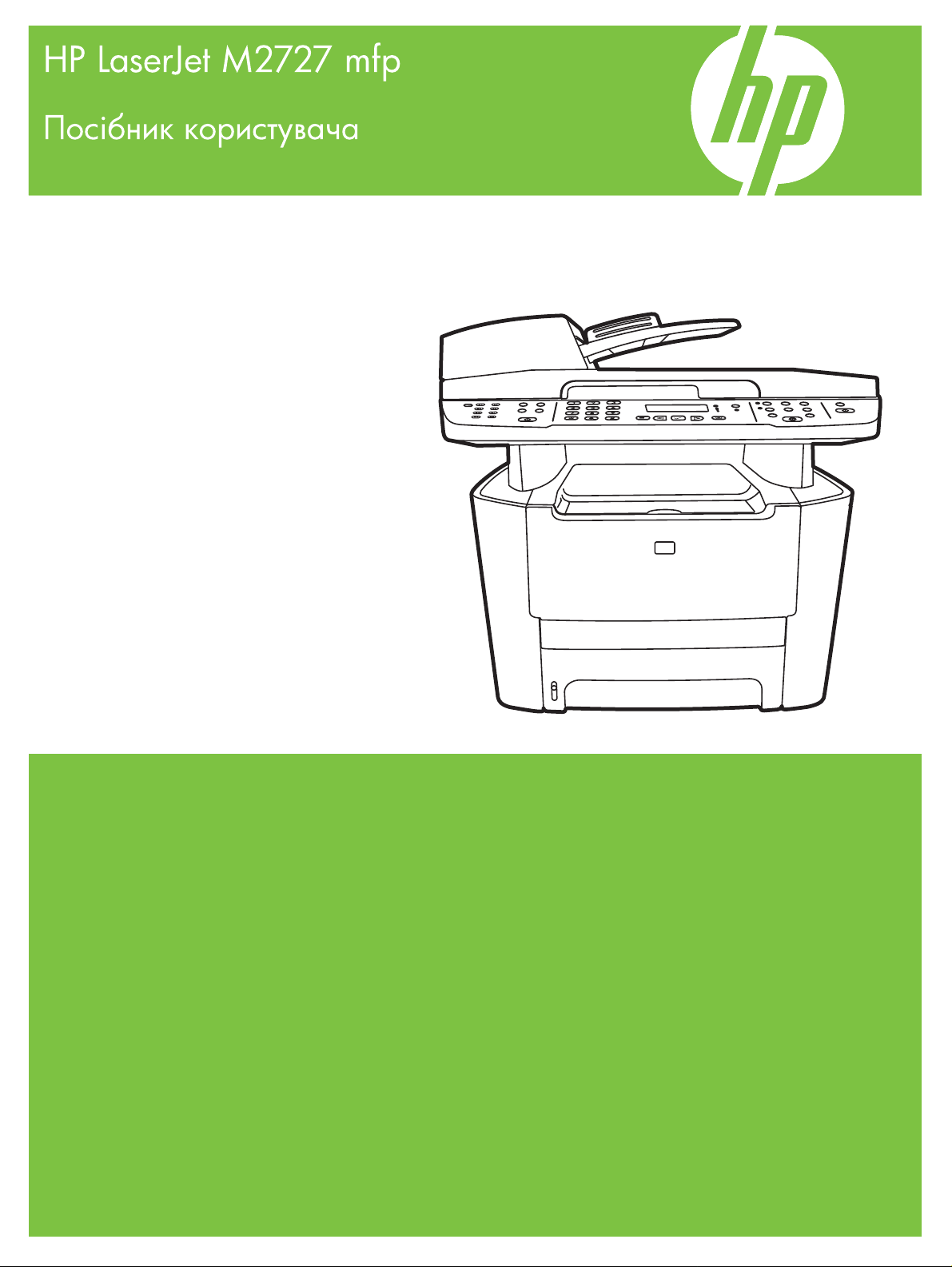
Page 2
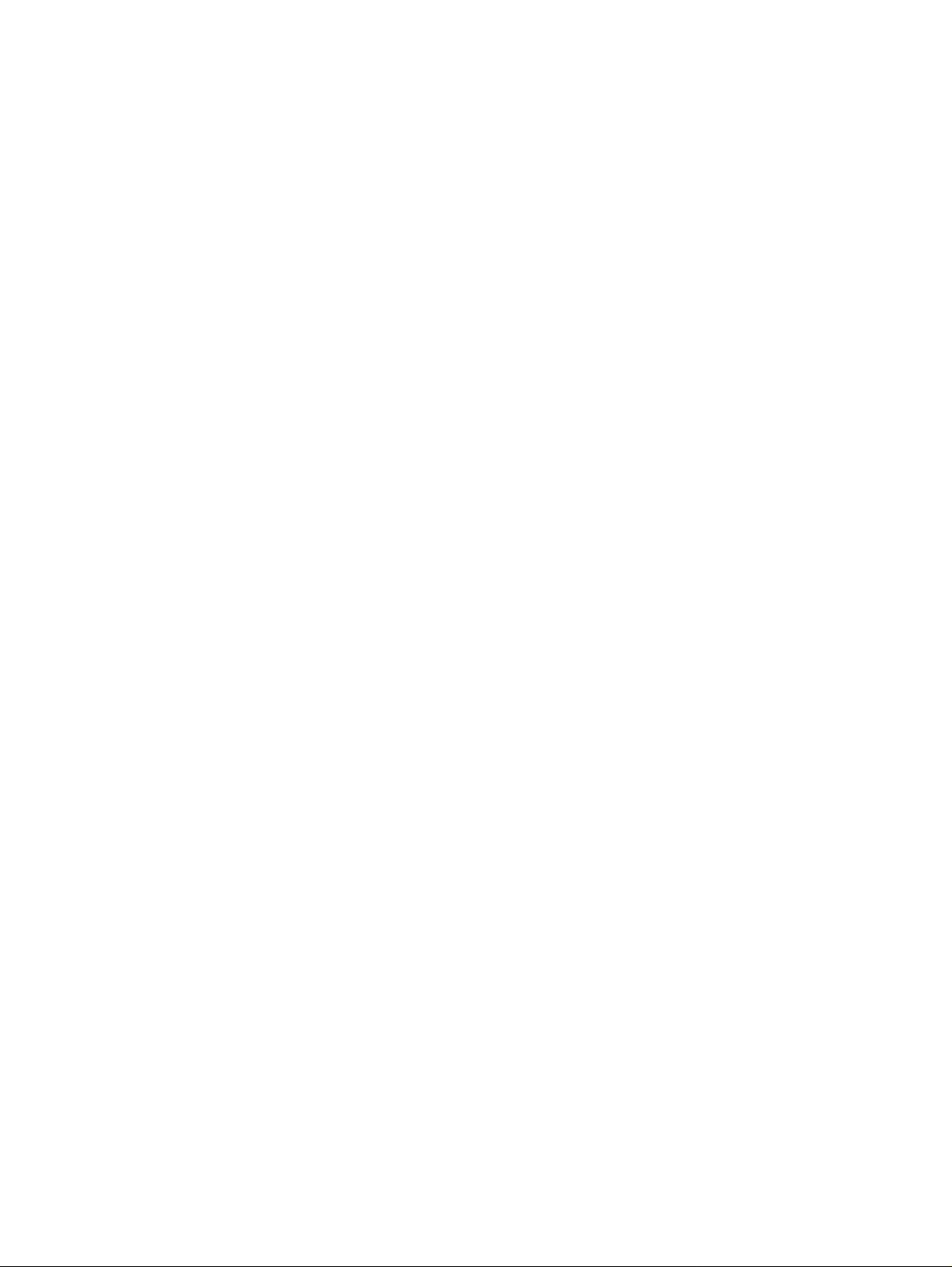
Page 3

Багатофункціональний принтер HP LaserJet
M2727
Посібник користувача
Page 4
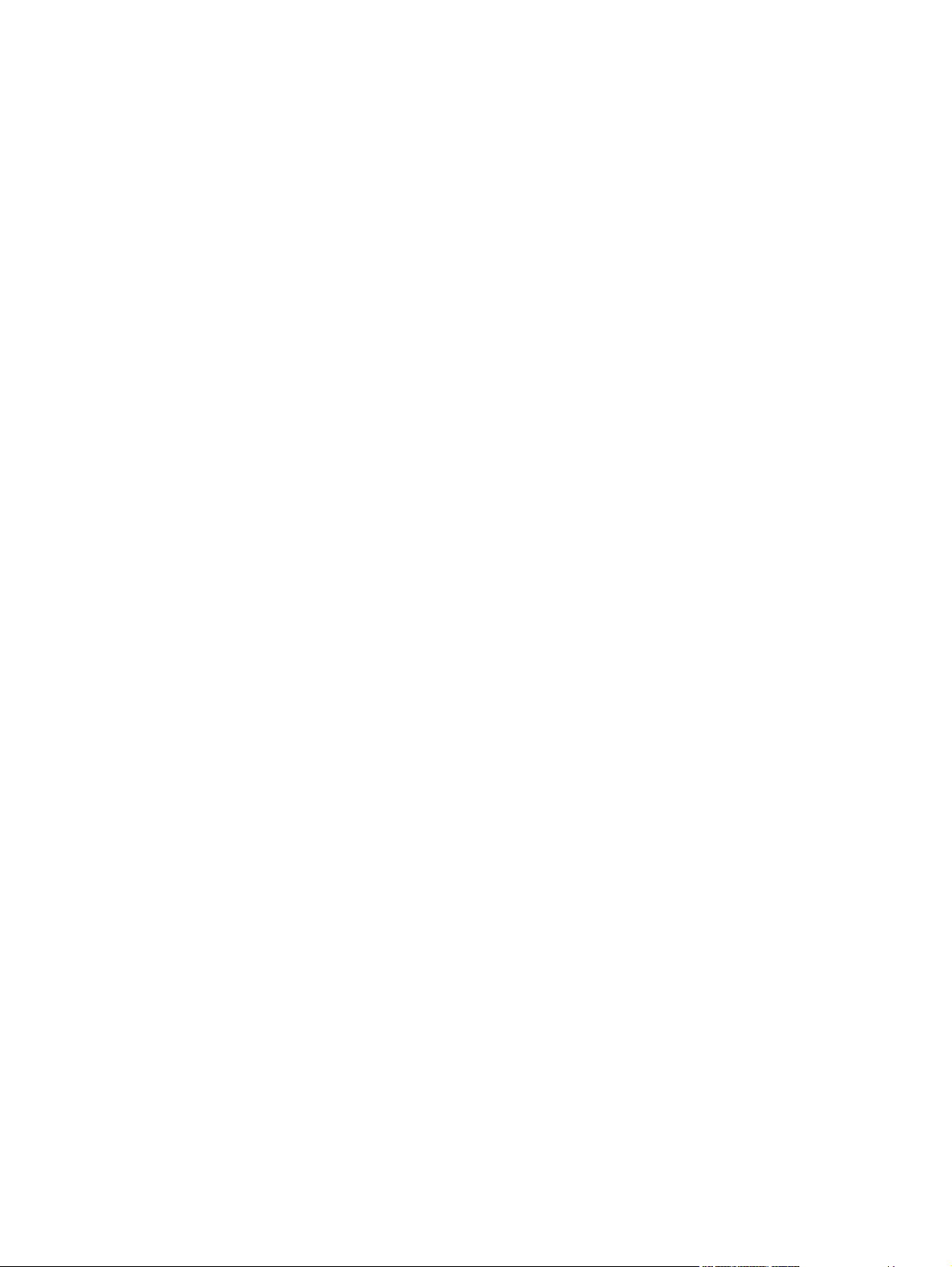
Авторське право та ліцензія
© 2007 Copyright Hewlett-Packard
Development Company, L.P.
Заборонено відтворення, адаптація чи
переклад без попереднього письмового
дозволу, окрім випадків, дозволених
згідно законів про авторські права.
Edition 1, 12/2007
Номер виробу: CB532-90982
Подана у цьому посібнику інформація
може бути змінена без додаткових
повідомлень.
Усі гарантійні зобов'язання щодо товарів
та послуг НР викладено в положеннях
прямої гарантії, яка додається до цих
товарів та
послуг. Жодна інформація, що
міститься у цьому документі, не може бути
витлумачена як така, що містить
додаткові гарантійні зобов'язання.
Компанія HP не несе відповідальності за
технічні помилки, пропуски або помилки
редагування, що можуть міститися у
цьому документі.
Інформація про приналежність
товарних знаків
®
Adobe
, Acrobat® і PostScript® є
зареєстрованим товарним знаком Adobe
Systems Incorporated.
Microsoft
®
, Windows® і Windows NT® є
зареєстрованими товарними знаками
корпорації Microsoft у США.
®
UNIX
є зареєстрованим товарним
знаком The Open Group.
Page 5

Зміст
1 Основні функції виробу
Порівняння виробів ............................................................................................................................. 2
Характеристики виробу ...................................................................................................................... 3
Огляд виробу ...................................................................................................................................... 4
Вигляд спереду .................................................................................................................. 4
Вигляд ззаду ....................................................................................................................... 4
Порти інтерфейсу ............................................................................................................... 5
Розміщення серійного номера та номера моделі ............................................................ 5
Підтримувані операційні системи ...................................................................................................... 6
Підтримуване програмне забезпечення виробу .............................................................................. 7
Програмне забезпечення, що додається до виробу ....................................................... 7
Підтримувані драйвери принтера ..................................................................................... 8
2 Панель керування
Огляд панелі керування ................................................................................................................... 10
Меню панелі керування .................................................................................................................... 11
Використання меню панелі керування ........................................................................... 11
Головні
3 Програмне забезпечення для Windows
Підтримувані операційні системи Windows .................................................................................... 24
Драйвери принтера, що підтримуються Windows .......................................................................... 25
Виберіть правильний драйвер принтера для Windows ................................................................. 26
Пріоритети налаштувань друку ....................................................................................................... 27
Зміна налаштувань драйвера принтера для Windows .................................................................. 28
Варіанти встановлення програмного забезпечення для Windows ............................................... 29
Видалення програмного забезпечення для Windows .................................................................... 30
Підтримувані службові програми для Windows .............................................................................. 31
HP ToolboxFX ................................................................................................................... 31
Вбудований веб-сервер ................................................................................................... 31
HP Web Jetadmin .............................................................................................................. 31
Інші компоненти та службові програми Windows ........................................................... 32
Програмне
забезпечення для інших операційних систем ............................................................. 33
меню панелі керування ...................................................................................... 11
UKWW iii
Page 6
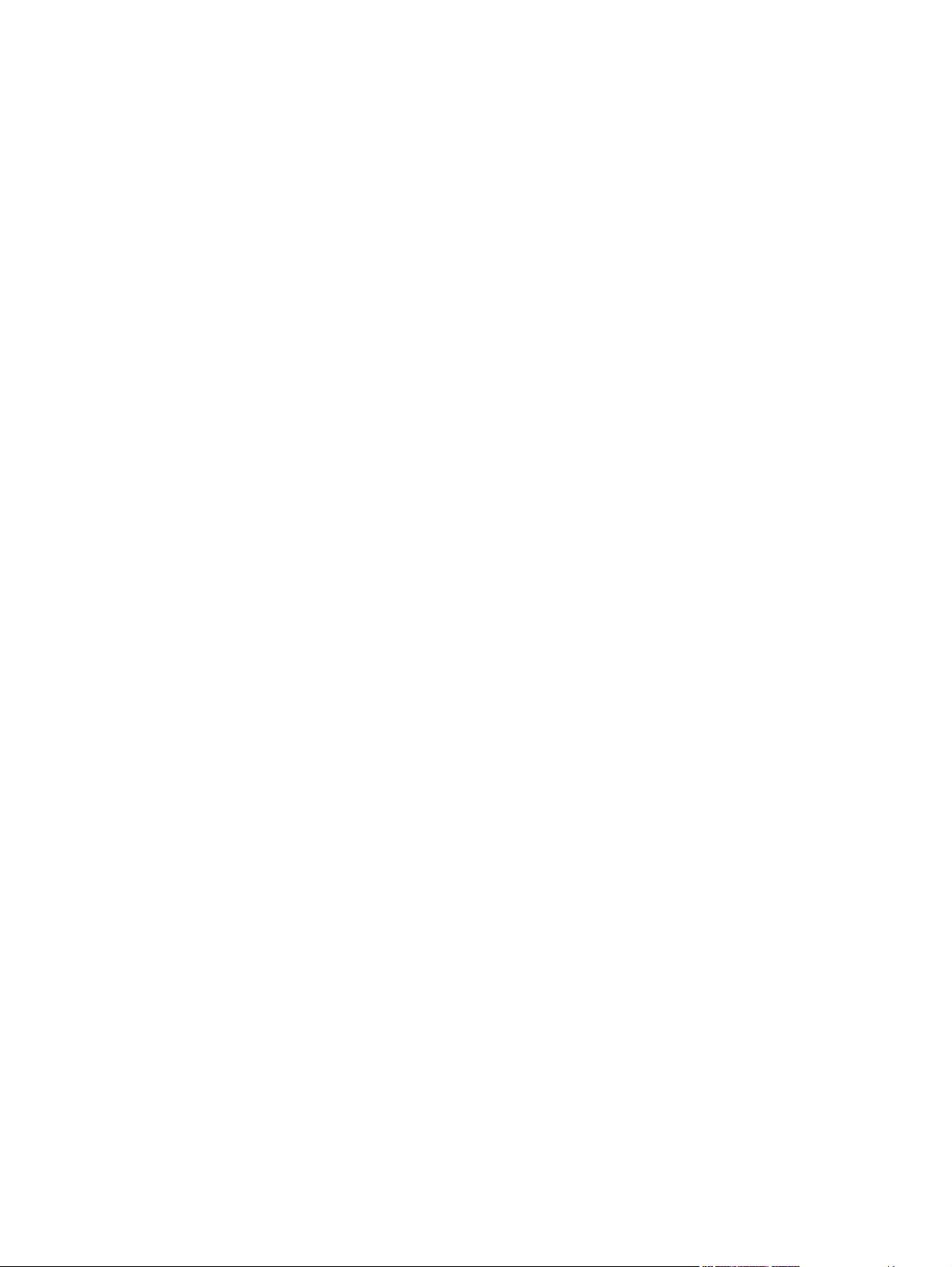
4 Використання пристрою з комп'ютерами Macintosh
Програмне забезпечення для Macintosh ........................................................................................ 36
Підтримувані операційні системи для Macintosh ........................................................... 36
Підтримувані драйвери принтера для Macintosh .......................................................... 36
Пріоритети налаштувань друку для Macintosh .............................................................. 36
Зміна налаштувань драйвера принтера для Macintosh ................................................ 37
Варіанти встановлення програмного забезпечення для Macintosh ............................. 37
Видалення програмного забезпечення з операційних систем Macintosh .................... 38
Підтримувані службові програми для Macintosh ........................................................... 38
Використання функцій драйвера принтера Macintosh ................................................................... 40
Друк ................................................................................................................................... 40
Сканування з пристрою і HP Director (Macintosh) ........................................................................... 44
Завдання
Надсилання документа факсом з комп'ютера Macintosh .............................................................. 45
5 Підключення
Безпосереднє під'єднання пристрою до комп'ютера за допомогою USB .................................... 48
Обмеження спільного використання принтера .............................................................................. 49
Підтримувані операційні системи для роботи в мережі ................................................................ 50
Підтримувані мережеві протоколи .................................................................................................. 51
Встановлення пристрою в мережі ................................................................................................... 53
Налаштування пристрою в мережі .................................................................................................. 54
Перегляд параметрів ....................................................................................................... 54
Зміна налаштувань .......................................................................................................... 54
IP-адреса .......................................................................................................................... 55
Налаштування швидкості з'єднання ............................................................................... 56
сканування ....................................................................................................... 44
6 Папір
7 Завдання друку
iv UKWW
та інші носії друку
Використання паперу та носіїв ........................................................................................................ 58
Підтримувані розміри паперу та інших носіїв друку ....................................................................... 59
Вказівки з використання спеціального паперу та носіів ................................................................ 61
Завантаження паперу та інших носіїв друку ................................................................................... 62
Лоток 1 .............................................................................................................................. 62
Лоток 2 або 3 .................................................................................................................... 62
Налаштування лотків ....................................................................................................................... 64
Зміна вибору лотка ........................................................................................................................... 65
Налаштування правильного типу й розміру носія у драйвері принтера ...................................... 68
Типи паперу, які підтримуються
Отримання довідки для будь-якого параметра друку .................................................................... 70
Скасування завдання друку ............................................................................................................. 71
Створення брошур ............................................................................................................................ 72
, та ємність лотка ........................................................ 68
Page 7
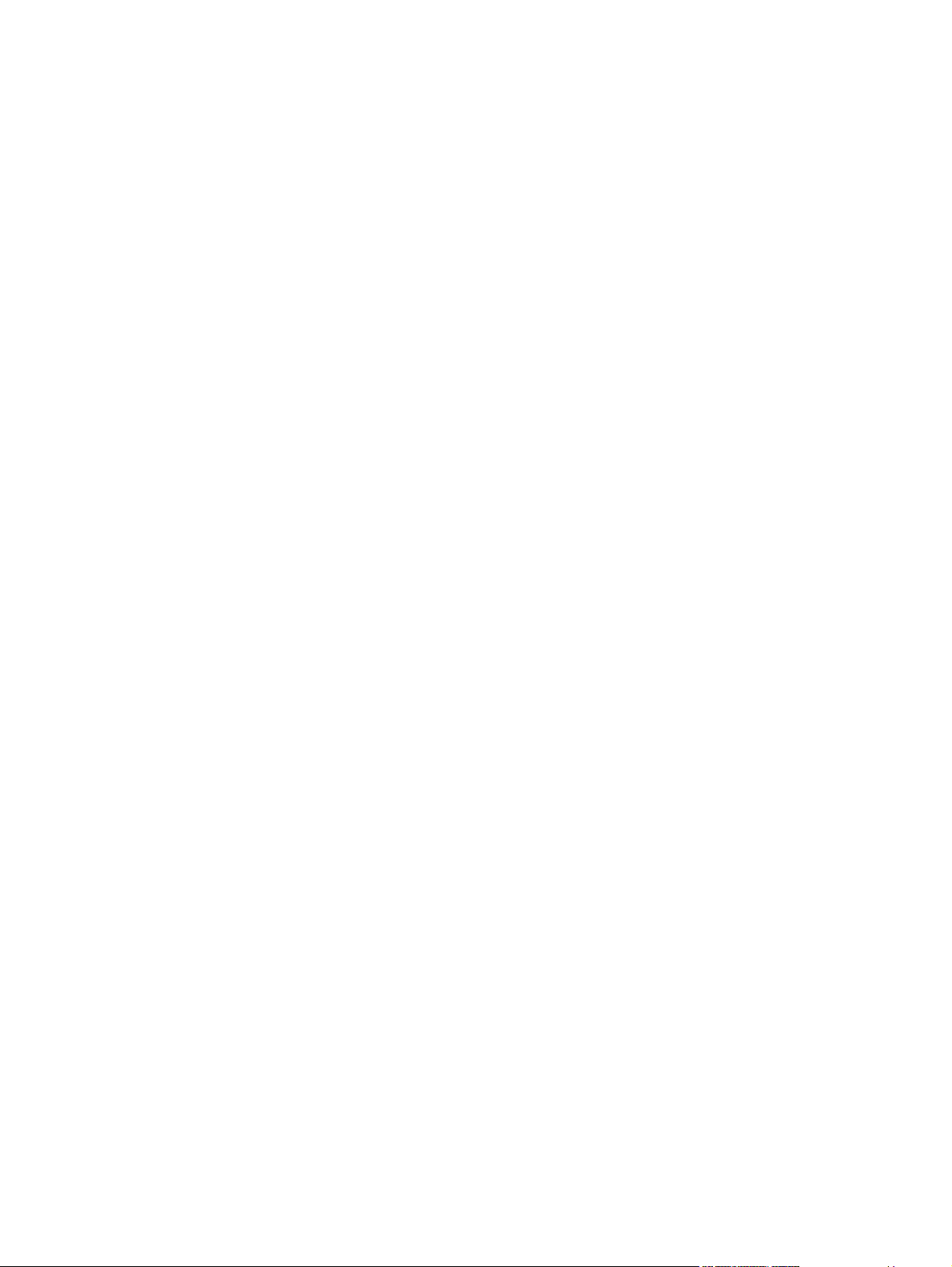
Зміна параметрів якості друку ......................................................................................................... 73
Зміна щільності друку ....................................................................................................................... 74
Друк на спеціальних носіях .............................................................................................................. 75
Використання нестандартного паперу та титульних сторінок ...................................................... 76
Друк порожньої першої сторінки ...................................................................................................... 77
Зміна розміру документів ................................................................................................................. 78
Вибір розміру паперу ........................................................................................................................ 79
Вибір джерела подачі паперу .......................................................................................................... 80
Вибір типу паперу ............................................................................................................................. 81
Встановлення орієнтації паперу ...................................................................................................... 82
Використання водяних знаків .......................................................................................................... 83
Економія тонера ................................................................................................................................ 84
Створення та використання ярликів швидкого виклику друку для
Друк на обох сторонах паперу (дуплексний друк) .......................................................................... 86
Автоматичний дуплексний друк ...................................................................................... 86
Двосторонній друк вручну ............................................................................................... 86
Друк кількох сторінок на одному аркуші паперу для Windows ...................................................... 88
Параметри економії .......................................................................................................................... 89
EconoMode (Економний режим) ...................................................................................... 89
Архівний друк ................................................................................................................... 89
Шрифти ............................................................................................................................................. 90
Вибір шрифтів .................................................................................................................. 90
Друк списків доступних шрифтів ..................................................................................... 90
Windows ................................ 85
8 Копіювання
Завантаження оригіналів ................................................................................................................. 92
Копіювання ........................................................................................................................................ 94
Параметри копіювання ..................................................................................................................... 98
Копіювання книжки ......................................................................................................................... 103
Копіювання фотографій ................................................................................................................. 104
Копіювання оригіналів змішаних розмірів ..................................................................................... 105
Дуплексне (двостороннє) копіювання ........................................................................................... 106
Копіювання одним натисненням кнопки ......................................................................... 94
Виготовлення кількох копій ............................................................................................. 94
Скасування копіювання ................................................................................................... 94
Зменшення або
Зміна параметру сортування копій ................................................................................. 96
Якість копіювання ............................................................................................................. 98
Визначення власних параметрів копіювання ............................................................... 100
Копіювання на носії різних типів і розмірів ................................................................... 100
Відновлення налаштувань копіювання за замовчуванням ........................................ 102
Автоматичне копіювання двосторонніх документів ..................................................... 106
Копіювання двосторонніх документів вручну ............................................................... 107
збільшення копій ................................................................................... 95
UKWW v
Page 8
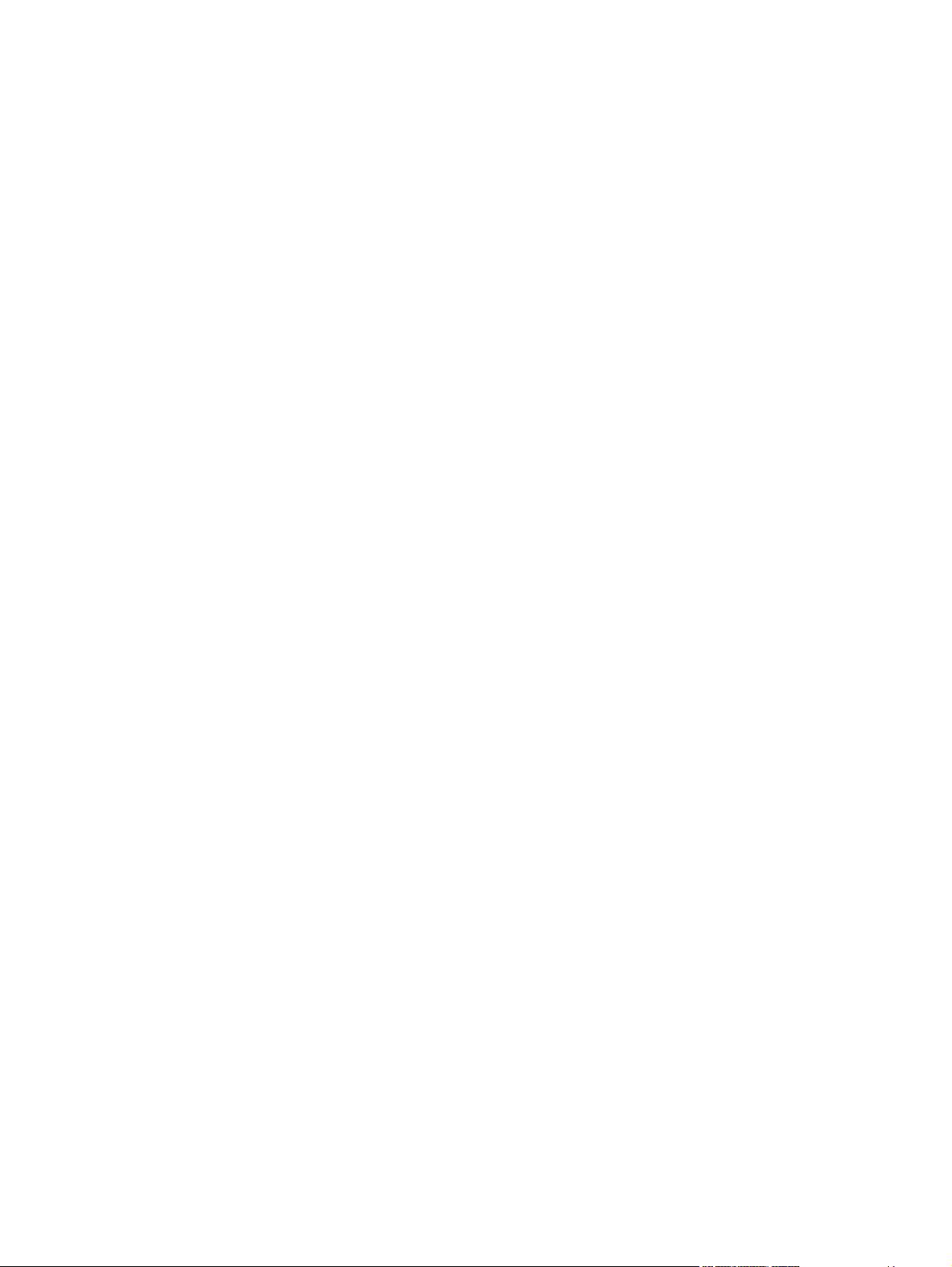
9 Сканування
Завантаження оригіналів для сканування .................................................................................... 110
Використання функції сканування ................................................................................................. 112
Параметри сканування ................................................................................................................... 117
Сканування книжки ......................................................................................................................... 120
Сканування фотографії .................................................................................................................. 121
10 Факс
Функції факсу .................................................................................................................................. 124
Налаштування ................................................................................................................................ 125
Зміна налаштувань факсу .............................................................................................................. 136
Використання факсу ....................................................................................................................... 150
Вирішення проблем з факсом ....................................................................................................... 165
Способи сканування ...................................................................................................... 112
Використання властивості Scan To (Сканувати на) .................................................... 114
Скасування завдання сканування ................................................................................. 115
Формат файлу сканування ............................................................................................ 117
Роздільна здатність сканера і колір .............................................................................. 117
Якість сканування ........................................................................................................... 119
Встановлення та під'єднання обладнання ................................................................... 125
Налаштування параметрів факсу ................................................................................. 127
Керування телефонною книгою .................................................................................... 129
Встановлення опитування
Безпека ........................................................................................................................... 134
Встановлення налаштувань гучності звуку .................................................................. 136
Налаштування надсилання факсимільного повідомлення ......................................... 136
Налаштування отримання факсимільного повідомлення ........................................... 142
Програмне забезпечення факсу ................................................................................... 150
Скасування факсимільного повідомлення ................................................................... 150
Видалення факсимільних повідомлень з пам'яті ......................................................... 151
Використання факсу із системою DSL, PBX, ISDN та VoIP ........................................ 151
Надсилання факсимільного повідомлення .................................................................. 152
Отримання факсимільного повідомлення .................................................................... 162
Повідомлення про помилки факсу
Пам'ять факсу зберігається після вимкнення живлення ............................................. 169
Журнали і звіти факсу .................................................................................................... 169
Зміна параметрів виправлення помилок і швидкості факсу ....................................... 172
Проблеми з надсиланням факсів ................................................................................. 173
Проблеми прийому факсів ............................................................................................ 175
Проблеми швидкості ...................................................................................................... 178
факсу .................................................................................. 134
............................................................................... 165
11 Управління та технічне обслуговування принтера
Інформаційні сторінки ................................................................................................................... 180
vi UKWW
Page 9
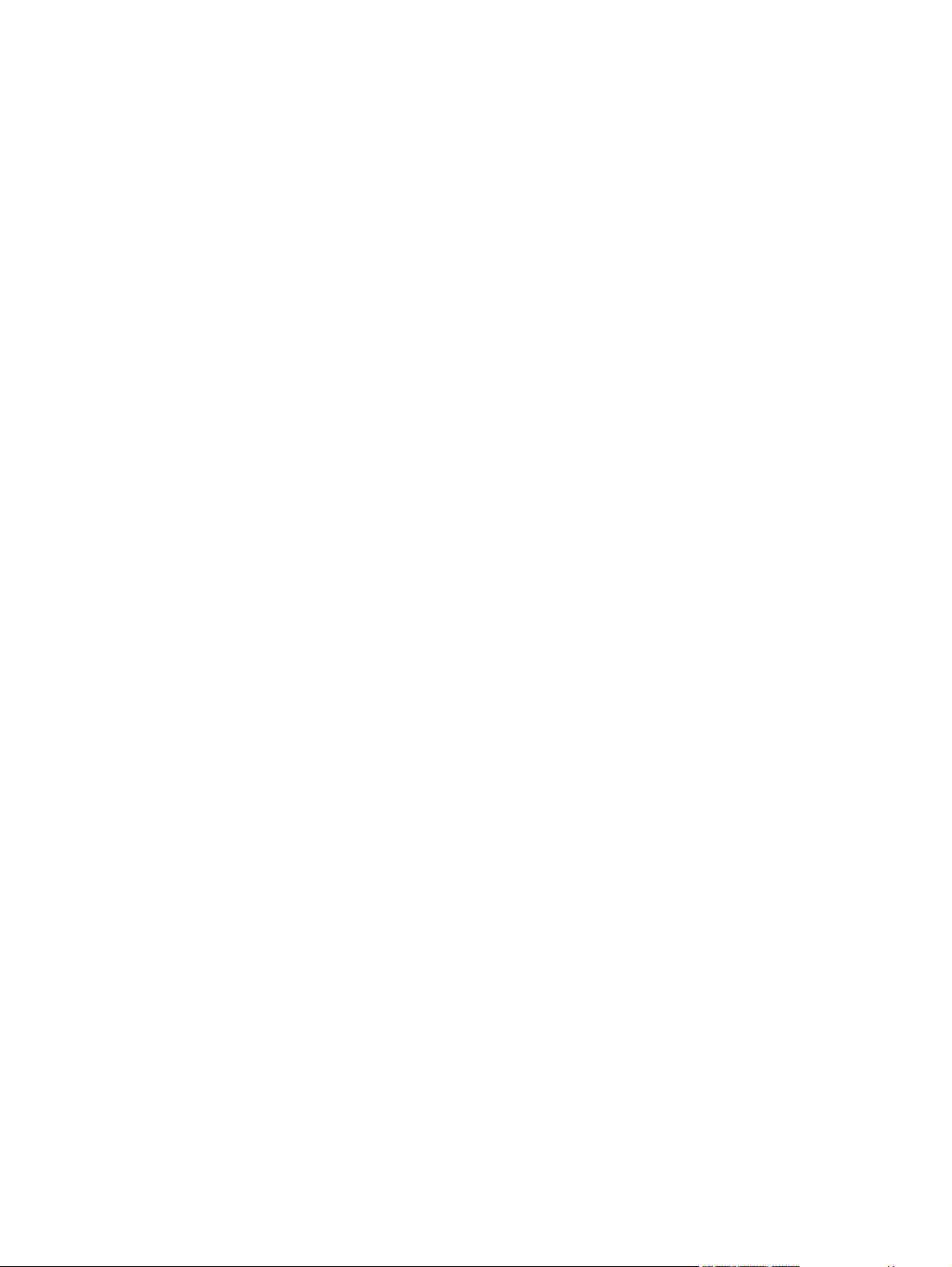
HP ToolboxFX .................................................................................................................................. 182
Запуск HP ToolboxFX ..................................................................................................... 182
Стан ................................................................................................................................. 182
Сигнали ........................................................................................................................... 183
Факс ................................................................................................................................. 183
Довідка ............................................................................................................................ 186
Налаштування системи ................................................................................................. 186
Параметри друку ............................................................................................................ 189
Мережеві параметри ...................................................................................................... 189
Вбудований веб-сервер ................................................................................................................. 190
Функції ............................................................................................................................. 190
Використання програмного забезпечення HP Web Jetadmin ...................................................... 191
Функції безпеки .............................................................................................................................. 192
Захист вбудованого веб-сервера ................................................................................. 192
Блокування меню панелі керування ............................................................................ 192
Приватне отримання ...................................................................................................... 192
Використання зшивача (лише багатофункціональний пристрій HP LaserJet M2727nfs) .......... 193
Зшивання документів .................................................................................................... 193
Завантаження скоб ........................................................................................................ 194
Управління витратними матеріалами ........................................................................................... 195
Перевірка та замовлення витратних
Заміна витратних матеріалів ......................................................................................... 197
Очистка пристрою .......................................................................................................... 200
Оновлення вбудованого програмного забезпечення .................................................. 203
матеріалів ......................................................... 195
12 Усунення несправностей
Контрольний список усунення несправностей ............................................................................. 206
Відновлення заводських параметрів за замовчуванням ............................................................. 208
Повідомлення панелі керування .................................................................................................. 209
Сигнали та попередження ............................................................................................ 209
Повідомлення про критичні помилки ............................................................................ 213
Несправності дисплею панелі керування ..................................................................................... 216
Усунення застрягань ...................................................................................................................... 217
Причини застрягань ....................................................................................................... 217
Де шукати застрягання ................................................................................................. 217
Усунення застрягань у ПАПД ........................................................................................ 217
Усунення застрягань в області вхідних
Усунення застрягань у пристрої дуплексного друку .................................................... 223
Усунення застрягань в області вихідних відсіків ......................................................... 225
Усунення застрягань в області картриджа ................................................................... 227
Усунення застрягань в області зшивача (лише для багатофункціонального
пристрою HP LaserJet M2727nfs) .................................................................................. 228
Запобігання повторному застряганню носіїв .............................................................. 229
Вирішення проблем із якістю зображення .................................................................................... 230
лотків ............................................................. 220
UKWW vii
Page 10
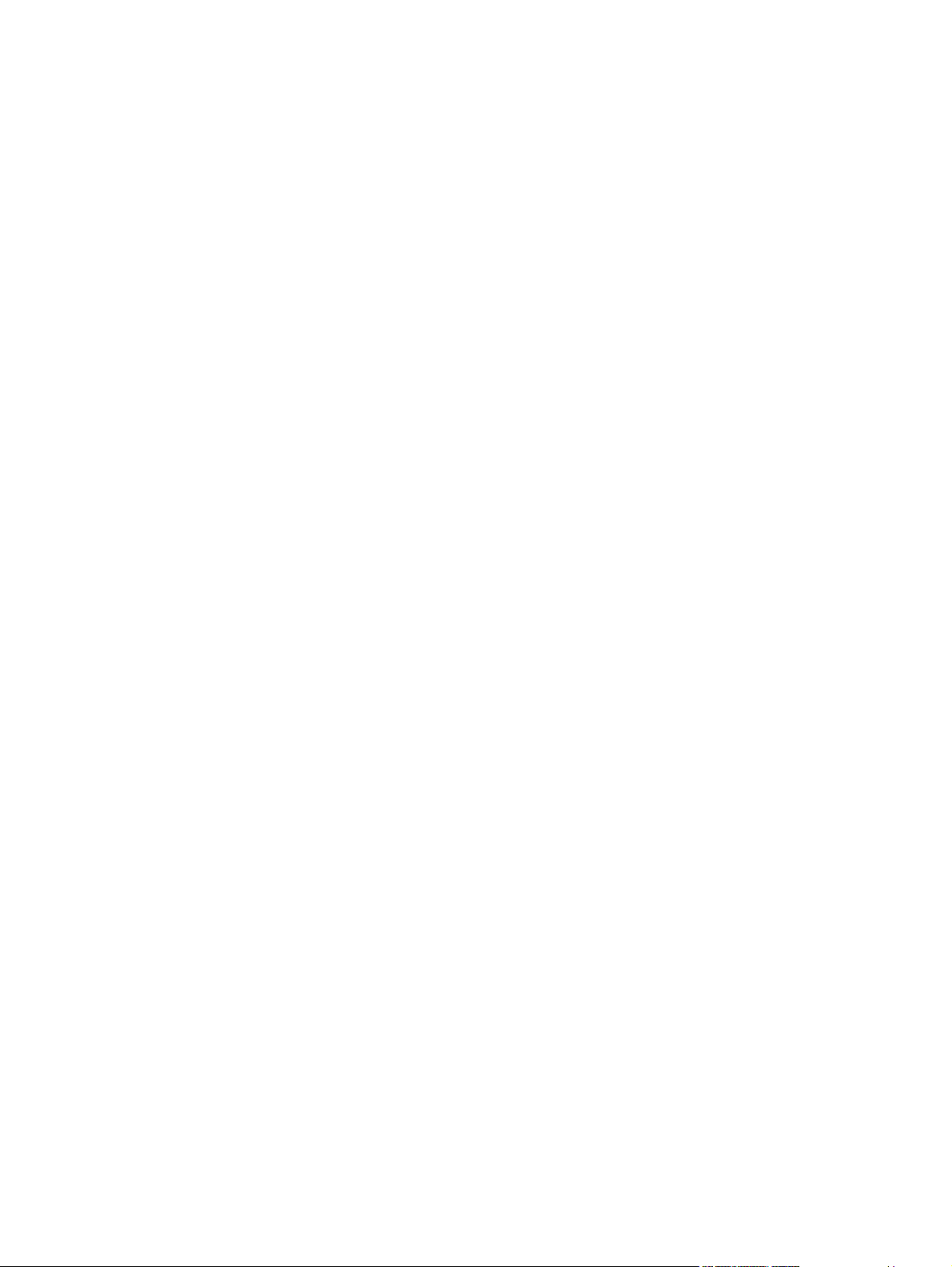
Проблеми з друком ........................................................................................................ 230
Проблеми копіювання ................................................................................................... 238
Проблеми сканування .................................................................................................... 242
Проблеми з факсом ....................................................................................................... 245
Оптимізація та покращення якості зображення ........................................................... 245
Усунення проблем зі зшивачем ..................................................................................................... 247
Усунення проблем з підключенням ............................................................................................... 248
Усунення проблем із прямим підключенням ................................................................ 248
Проблеми з мережею .................................................................................................... 248
Вирішення проблем із програмним забезпеченням .................................................................... 251
Вирішення типових проблем, що можуть виникати в системах Windows ................ 251
Вирішення типових проблем, що можуть виникати на
Вирішення проблем PostScript (PS) .............................................................................. 253
Додаток A Аксесуари та інформація щодо замовлення
Витратні матеріали ......................................................................................................................... 256
Пам'ять ............................................................................................................................................ 257
Кабелі та інтерфейси ..................................................................................................................... 258
Аксесуари для роботи з папером .................................................................................................. 259
Деталі, які можуть бути замінені користувачем ............................................................................ 260
комп’ютерах Macintosh ........ 251
Додаток B Обслуговування і технічна підтримка
Положення обмеженої гарантії Hewlett-Packard .......................................................................... 261
Гарантійне обслуговування і самостійна заміна деталей ........................................................... 263
Положення обмеженої гарантії на картридж ............................................................................... 264
Служба обслуговування клієнтів HP ............................................................................................. 265
Інтерактивні
Телефонна служба підтримки ....................................................................................... 265
Службові програми, драйвери та електронна інформація ......................................... 265
Пряме замовлення аксесуарів та витратних матеріалів HP ....................................... 265
Інформація про обслуговування HP ............................................................................. 265
Угоди про обслуговування HP ....................................................................................... 265
HP ToolboxFX ................................................................................................................. 266
Підтримка HP та інформація для власників комп'ютерів Macintosh ........................... 266
Угоди про технічне обслуговування HP ........................................................................................ 267
Угоди про обслуговування на території замовника ..................................................... 267
Повторне пакування виробу .......................................................................................... 267
Подовжена гарантія ....................................................................................................... 268
Додаток C Специфікації
Фізичні характеристики .................................................................................................................. 270
Електротехнічні характеристики
Споживання електроенергії ........................................................................................................... 272
послуги ...................................................................................................... 265
.................................................................................................... 271
viii UKWW
Page 11

Середовище експлуатації .............................................................................................................. 273
Акустична емісія ............................................................................................................................. 274
Додаток D Нормативна інформація
Відповідність вимогам FCC ............................................................................................................ 276
Програма захисту навколишнього середовища ........................................................................... 278
Захист довкілля .............................................................................................................. 278
Створення озону ............................................................................................................ 278
Енергоспоживання ......................................................................................................... 278
Споживання тонеру ........................................................................................................ 278
Використання паперу ..................................................................................................... 278
Пластмаси ...................................................................................................................... 278
Витратні матеріали HP LaserJet ................................................................................... 278
Інструкції з повернення і переробки ............................................................................. 279
Папір ............................................................................................................................... 280
Обмеження матеріалів .................................................................................................. 280
Утилізація зношеного обладнання користувачами у приватних господарствах
країн/регіонів ЄС ............................................................................................................ 281
Специфікації з техніки безпеки матеріалів (MSDS) ..................................................... 281
Отримання докладнішої інформації
Закон про захист прав користувачів телефонів (США) ............................................................... 282
Вимоги IC CS-03 ............................................................................................................................. 283
Заява Європейського Союзу щодо здійснення телекомунікаційних операцій ........................... 284
Заява про телекомунікаційний зв'язок Нової Зеландії ................................................................ 285
Заява про відповідність .................................................................................................................. 286
Заява про безпеку .......................................................................................................................... 287
Безпека лазерів .............................................................................................................. 287
Нормативні положення декларації про відповідність, Канада .................................... 287
Заява про електромагнітні перешкоди (Корея) ........................................................... 287
Заява про лазери, Фінляндія ......................................................................................... 287
Таблиця вмісту хімічних речовин (Китай
............................................................................. 281
) .................................................................... 288
Довідник ......................................................................................................................................................... 289
Покажчик ......................................................................................................................................................... 293
UKWW ix
Page 12

x UKWW
Page 13
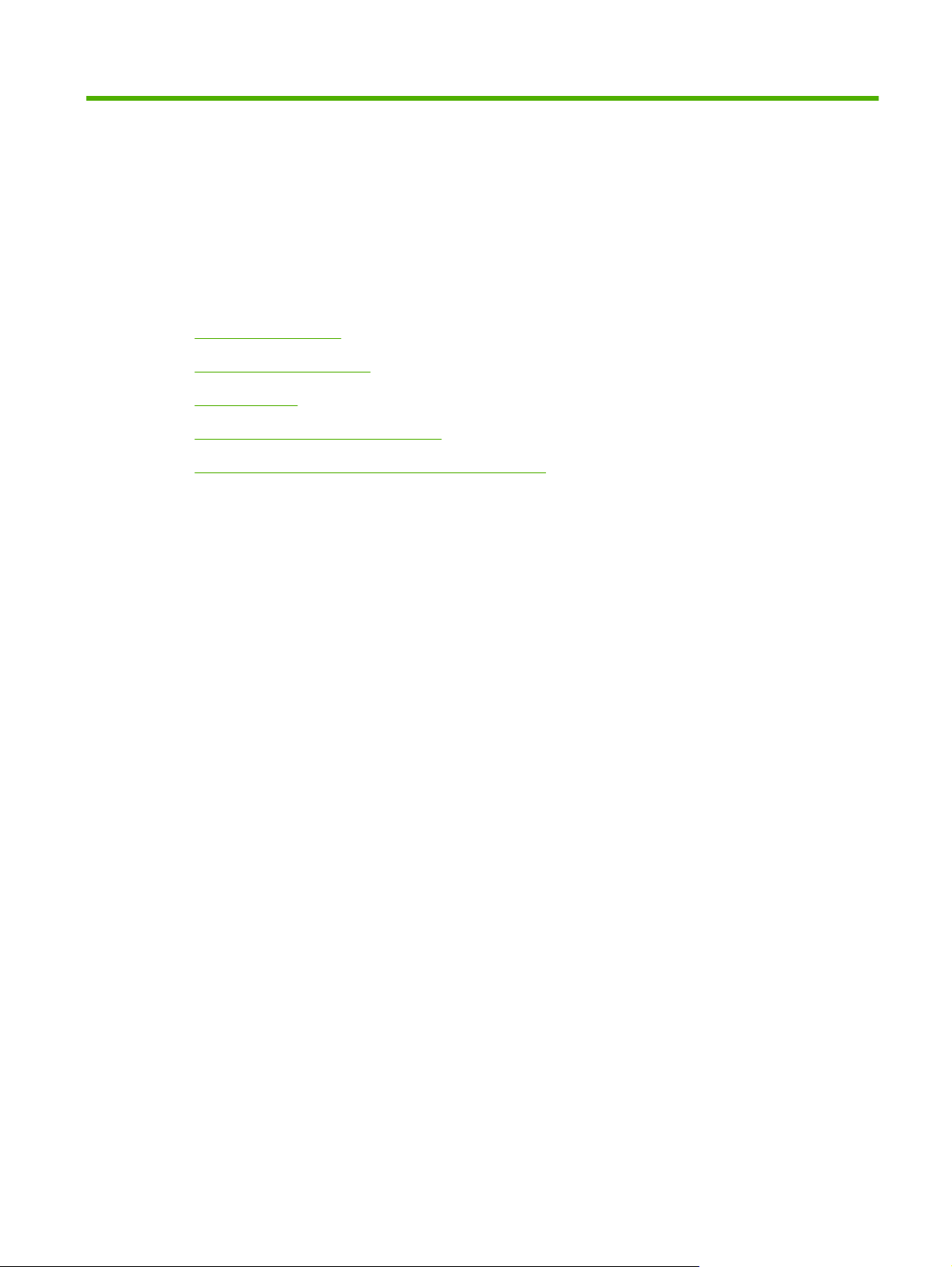
1 Основні функції виробу
Порівняння виробів
●
Характеристики виробу
●
Огляд виробу
●
Підтримувані операційні системи
●
Підтримуване програмне забезпечення виробу
●
UKWW 1
Page 14
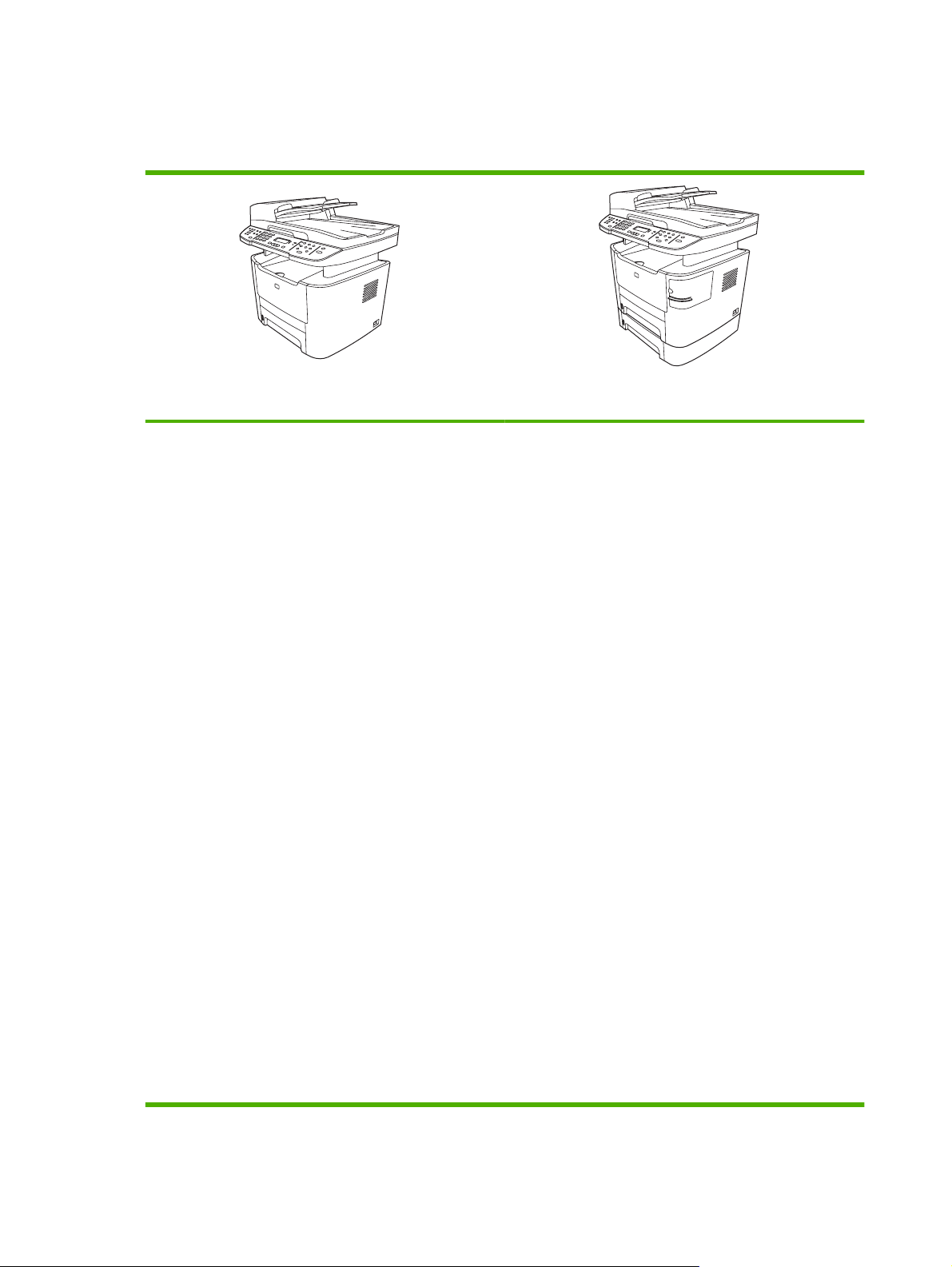
Порівняння виробів
Виріб наявний у таких конфігураціях.
Багатофункціональний принтер HP LaserJet M2727nf
Друкує сторінки формату Letter зі швидкістю до 27
●
сторінок на хвилину (стор./хв.) та A4 зі швидкістю до
26 стор./хв.
Драйвери друку PCL 5e, PCL 6 та засіб HP для
●
емуляції Postscript level 3.
Лоток 1 вміщує до 50 аркушів носія для друку або до
●
5 конвертів.
Лоток 2 вміщує до 250 аркушів носія для друку.
●
Можлива комплектація додатковим вхідним лотком
●
на 250 аркушів (лоток 3).
Автоматичний
●
отримання факсимільних повідомлень та копіювання.
Середній ресурс для стандартного чорного
●
картриджа — 3000 сторінок відповідно до ISO/IEC
19752. Фактичний ресурс картриджа залежить від
використання.
Середній ресурс для високоємного чорного
●
картриджа — 7000 сторінок відповідно до ISO/IEC
19752. Фактичний ресурс картриджа залежить від
використання.
двосторонній (дуплексний) друк,
Багатофункціональний принтер HP LaserJet M2727nfs
Багатофункціональний принтер HP LaserJet M2727nf
плюс:
Додатковий вхідний лоток на 250 аркушів (лоток 3).
●
Зручний зшивач.
●
Високошвидкісний порт Hi-Speed USB 2.0 та порт
●
мережі 10/100 Base-T.
Факс-модем V.34 та 8 мегабайт (Мбайт) флеш-пам
●
для зберігання факсів.
Два порти телефонної/факсової лінії RJ-11
●
64 Мбайт оперативної пам'яті (ОЗП).
●
Планшетний сканер та пристрій автоматичної подачі
●
документів (ПАПД) на 50 аркушів.
Одне гніздо DIMM для розширення пам'яті (до 320
●
Мбайт).
'яті
2 Розділ 1 Основні функції виробу UKWW
Page 15
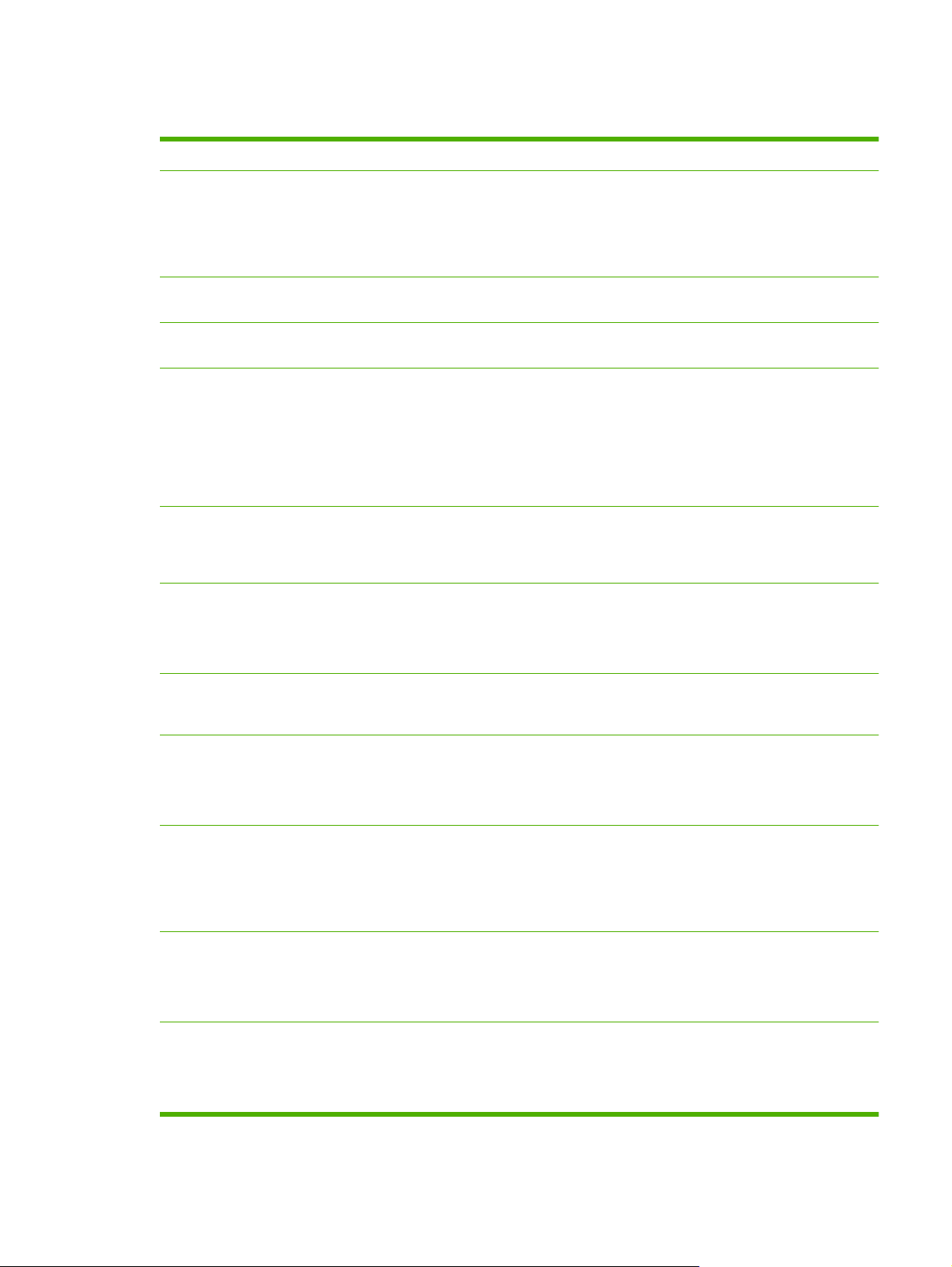
Характеристики виробу
Швидкодія
Якість друку
Факс
Копіювання
Сканування
Зшивання
Робота в мережі
Друкує до 27 стор./хв. (Letter) або 26 стор./хв. (A4).
●
1200 точок на дюйм (dpi) із застосуванням Image REt 2400 для тексту та малюнків.
●
Регульовані параметри для оптимізації якості друку.
●
Картридж HP UltraPrecise має дрібніший тонер, завдяки чому текст і графіка
●
виходять чіткішими.
Повнофункціональний факс із модемом V.34, має телефонну книгу, режими факсу і
●
телефону та функцію відкладеного надсилання факсів.
Виріб обладнаний ПАПД, що дає змогу швидше та ефективніше копіювати
●
багатосторінкові документи.
Виріб забезпечує сканування зі скла розміром Letter/A4 з роздільною здатністю 1200
●
пікселів на дюйм (ppi) і глибиною кольору 24 біт.
Виріб забезпечує сканування з пристрою автоматичної подачі документів з
●
роздільною здатністю 300 пікселів на дюйм (ppi) і глибиною кольору 24 біт.
Завдяки ПАПД виріб може швидше та ефективніше сканувати багатосторінкові
●
документи.
HP LaserJet M2727nfs обладнано зручним зшивачем для швидкого і зручного
●
зшивання до 20 аркушів носія щільністю 80 г/м
Велика змінна касета вміщує 1500 скоб.
●
TCP/IP
●
2
.
Функції драйвера
принтера
Під'єднання інтерфейсу
Економний друк
Витратні матеріали
Спеціальні можливості
IPv4
◦
IPv6
◦
Усі переваги мови принтера PCL 6, зокрема висока швидкість друку, вбудовані
●
технології масштабування Intellifont та TrueType і вдосконалені можливості друку
зображень.
Високошвидкісний порт Hi-Speed USB 2.0.
●
Порт Ethernet 10/100 Base-T (RJ-45).
●
Порти для кабелю телефону/факсу RJ-11.
●
Друк "по N" (декілька сторінок на одному аркуші).
●
Двосторонній друк із використанням пристрою автоматичного двостороннього
●
друку.
Налаштування EconoMode (Економний режим).
●
Сторінка стану витратних матеріалів, що показує поточний ресурс картриджа.
●
Перевірка справжності картриджів HP.
●
Передбачена можливість замовлення витратних матеріалів.
●
Електронний посібник користувача, сумісний із програмами читання тексту з екрану.
●
Картриджі можна встановлювати і виймати однією рукою.
●
Усі кришки можна відкрити однією рукою.
●
UKWW Характеристики виробу 3
Page 16
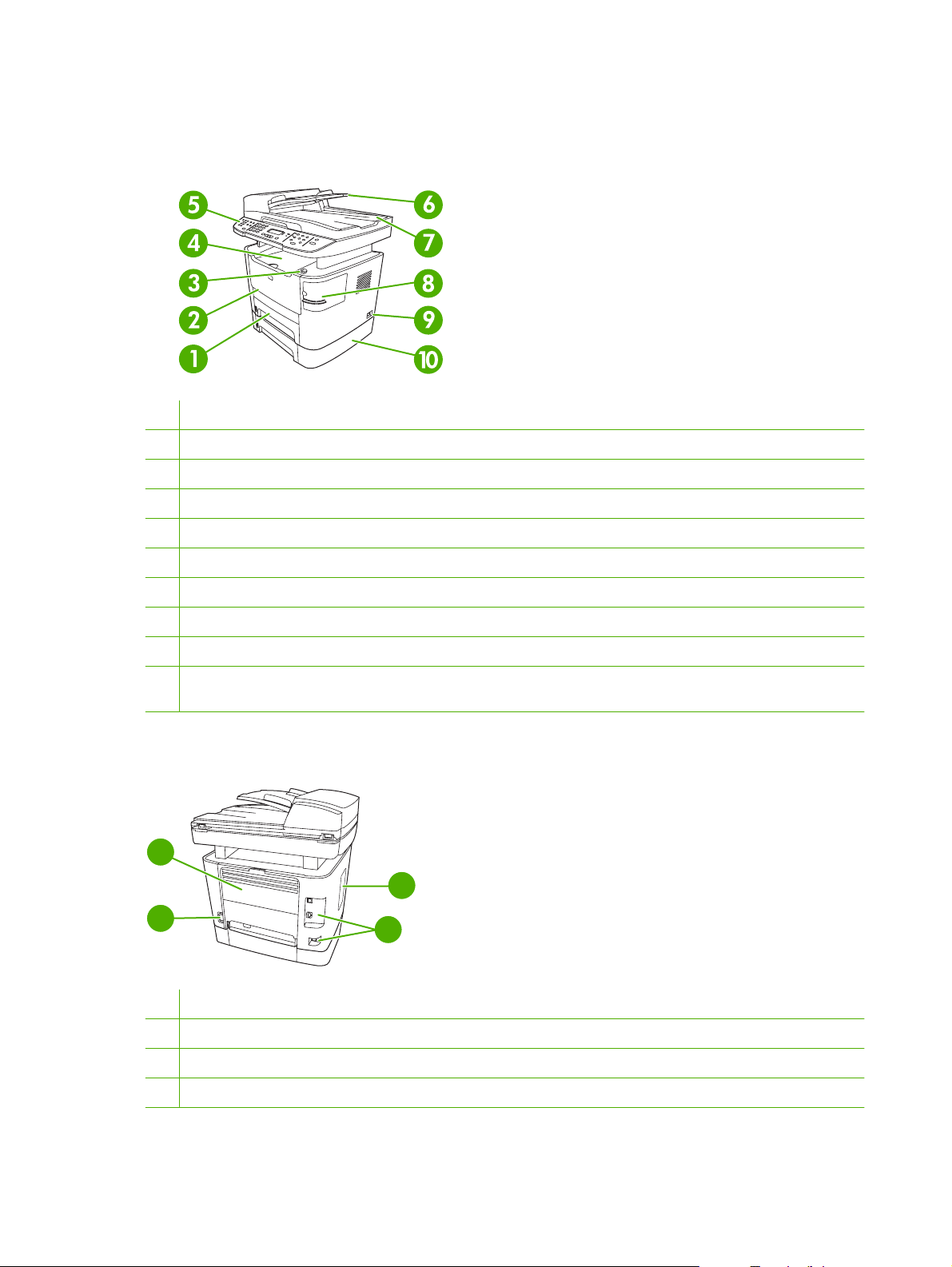
Огляд виробу
Вигляд спереду
1 Лоток 2
2 Лоток 1
3 Фіксатор кришки доступу до картриджів
4 Верхній вихідний відсік (друком донизу)
5 Панель керування
6 Вхідний лоток пристрою автоматичної подачі документів (ПАПД)
7 Вихідний відсік пристрою автоматичної подачі документів (ПАПД)
8 Зручний зшивач (тільки для багатофункціонального принтера HP LaserJet M2727nfs)
9 Вимикач живлення
10 Додатковий лоток 3 (для багатофункціонального принтера HP LaserJet M2727nfs входить у стандартну
комплектацію)
Вигляд ззаду
12
11
11 Гніздо живлення
12 Задня кришка виводу (вихідний відсік друком догори для прямого тракту подачі носія)
13
14
13 Кришка відсіку пам'яті DIMM
14 Порти інтерфейсу
4 Розділ 1 Основні функції виробу UKWW
Page 17
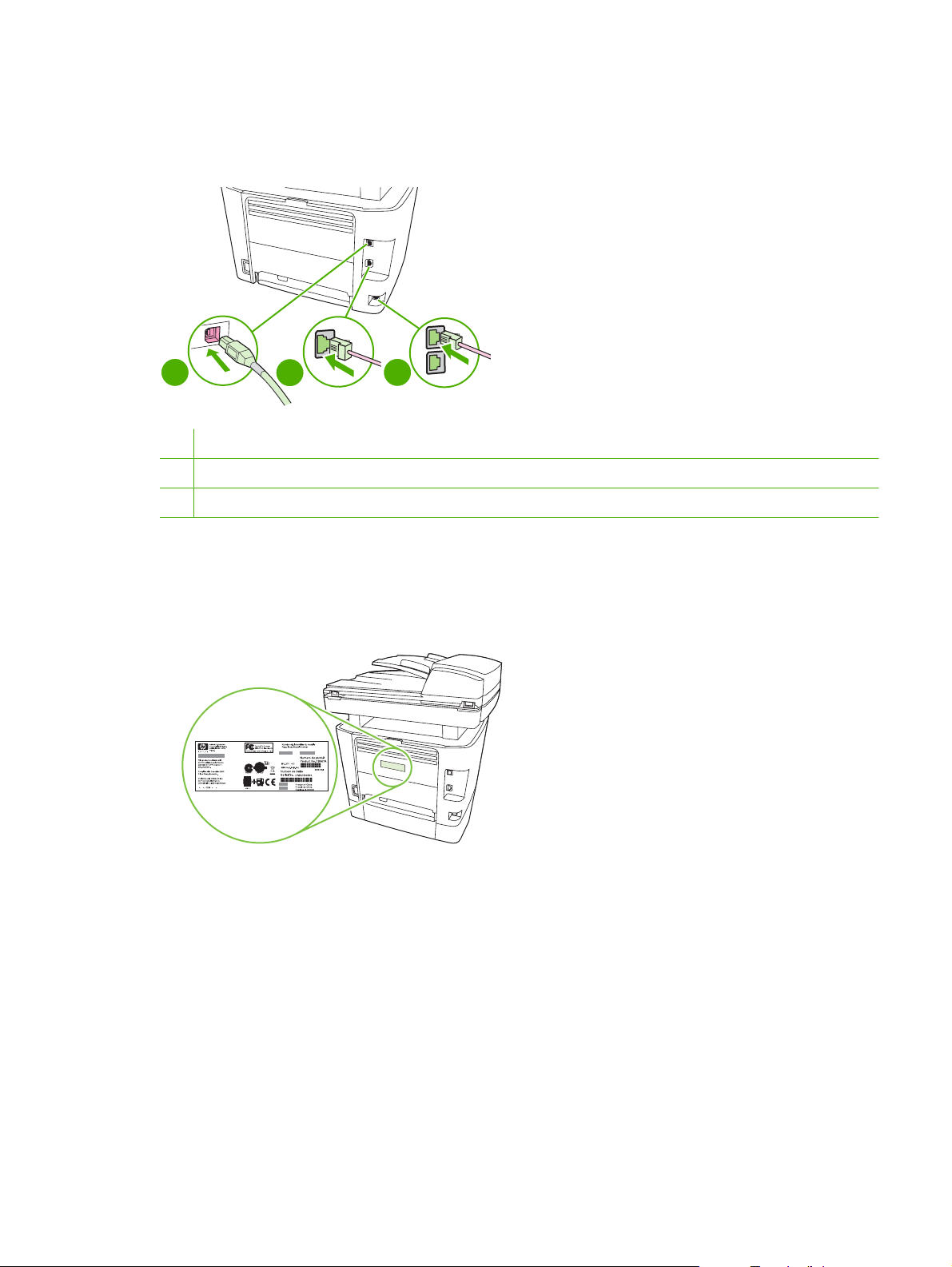
Порти інтерфейсу
Виріб обладнано мережевим портом 10/100 Base-T (RJ-45), вишокошвидкісним портом Hi-Speed
USB 2.0 та портами факсу.
1
1 Високошвидкісний порт Hi-Speed USB 2.0
2 Мережевий порт
3 Порти факсу
2
3
Розміщення серійного номера та номера моделі
Наклейку з серійним номером та номером моделі виробу розміщено на кришці вихідного відсіка
ззаду пристрою.
UKWW Огляд виробу 5
Page 18
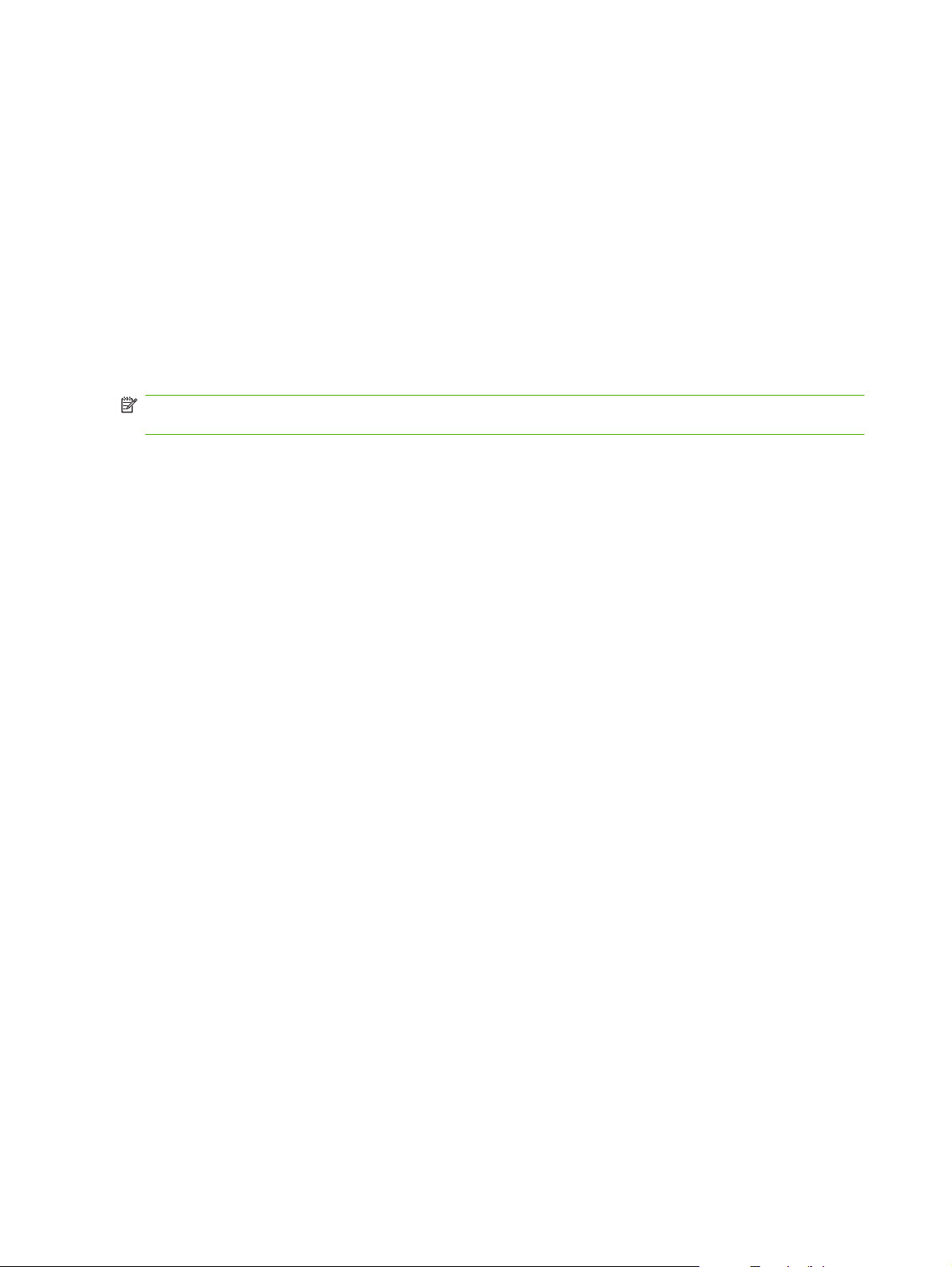
Підтримувані операційні системи
Виріб підтримує такі операційні системи:
Повне встановлення
програмного забезпечення
Windows XP (32- та 64-
●
розрядна)
Windows Vista (32- та 64-
●
розрядна)
Mac OS X 10.3, 10.4 та пізніші
●
версії
Драйвер друку та
сканування
Windows 2000
●
Windows 2003 Server (32- та 64-
●
розрядна)
Тільки драйвер принтера
Linux (тільки веб-інтерфейс)
●
Типові скрипти UNIX (тільки веб-
●
інтерфейс)
ПРИМІТКА. Для версій Mac OS X 10.4 та пізніших підтримуються комп'ютери Mac із
процесорами PPC та Intel Core.
6 Розділ 1 Основні функції виробу UKWW
Page 19
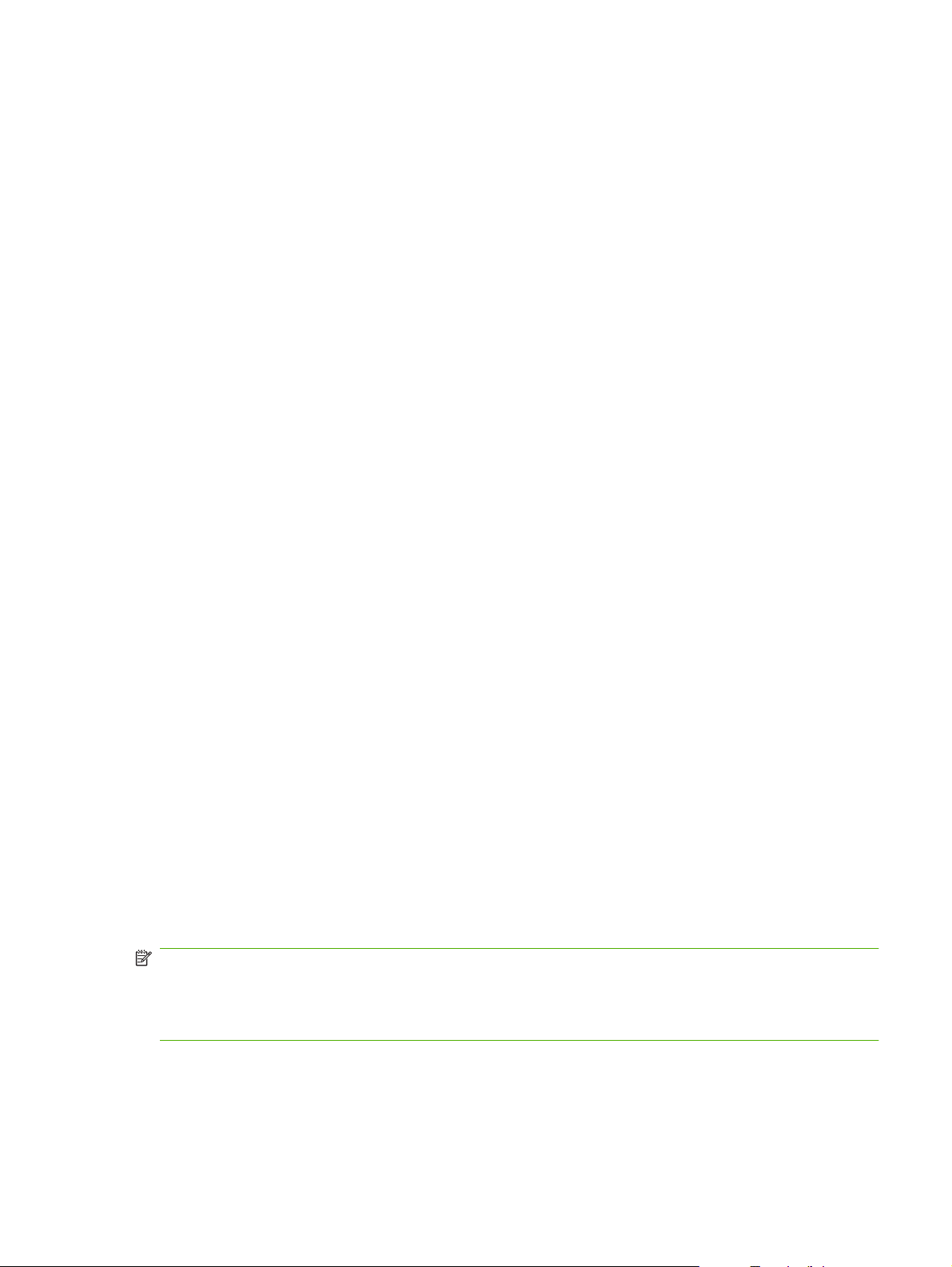
Підтримуване програмне забезпечення виробу
Програмне забезпечення, що додається до виробу
Є декілька способів виконати рекомендоване встановлення. Easy Install (Просте встановлення)
дає змогу виконати встановлення зі стандартними налаштуваннями. Advanced Install (Розширене
встановлення) дає змогу користувачеві задати власні налаштування і вибрати компоненти для
встановлення.
Рекомендоване встановлення для Windows
Драйвери HP
●
Драйвер принтера PCL 6
◦
Драйвер сканування
◦
Програмне забезпечення багатофункціонального принтера HP
●
HP ToolboxFX
◦
Програма сканування HP LaserJet Scan
◦
Програма і драйвер факсу HP Send Fax
◦
Майстер налаштування факсу HP Fax Setup Wizard
◦
Програма видалення
◦
Програма оновлення HP Update
●
Програма співпраці з клієнтами HP Customer Participation
●
Програма придбання витратних матеріалів Shop for HP Supplies
●
Інші програми
●
Програма оптичного розпізнавання тексту Readiris (не встановлюється з іншим
◦
програмним забезпеченням, потребує окремого встановлення)
Швидке встановлення (USB або мережа)
Швидке встановлення передбачає встановлення такого програмного забезпечення:
Драйвер принтера PCL 6
●
Програма і драйвер сканування HP LaserJet Scan
●
ПРИМІТКА. Швидке встановлення дозволяє працювати з факсом за допомогою панелі
керування.
ПРИМІТКА. Драйвер PCL 5 та драйвер HP для емуляції Postscript level 3 можна встановити за
допомогою майстра додання принтера Microsoft.
Програмне забезпечення для Macintosh
Програма технічної підтримки виробу HP Product Assistant
●
Службова програма конфігурації пристрою HP Device Configuration
●
UKWW Підтримуване програмне забезпечення виробу 7
Page 20
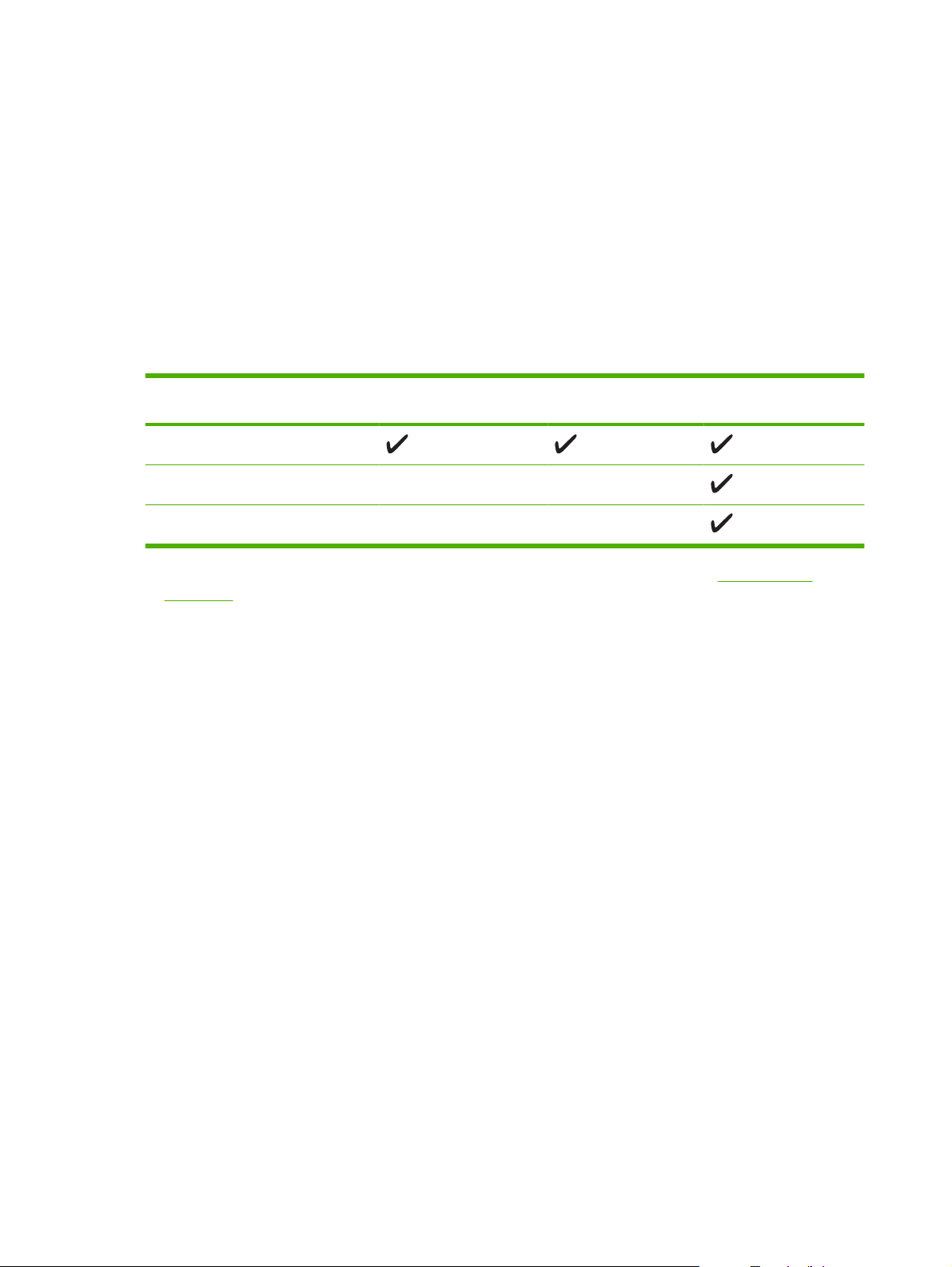
Програма видалення HP
●
Програмне забезпечення HP LaserJet
●
HP Scan (Сканування HP)
◦
HP Director (HP: Посібник)
◦
Програма факсу
◦
Програма сканування і надсилання електронною поштою
◦
HP Photosmart
◦
Підтримувані драйвери принтера
Операційна система PCL 5 PCL 6 Засіб HP для емуляції
Windows
Mac OS X 10.3, 10.4 та пізніші версії
2
Linux
1
Драйвер також можна встановити за допомогою майстра додавання принтера Microsoft.
2
Драйвер HP для емуляції PostScript level 3 у системах Linux можна завантажити з веб-сайту www.hp.com/go/
linuxprinting.
1 1
Postscript level 3
До драйверів принтера додається інтерактивна довідка, де подано інструкції до типових завдань
друку, а також опис кнопок, прапорців та розкривних списків, що містяться у драйвері принтера.
8 Розділ 1 Основні функції виробу UKWW
Page 21
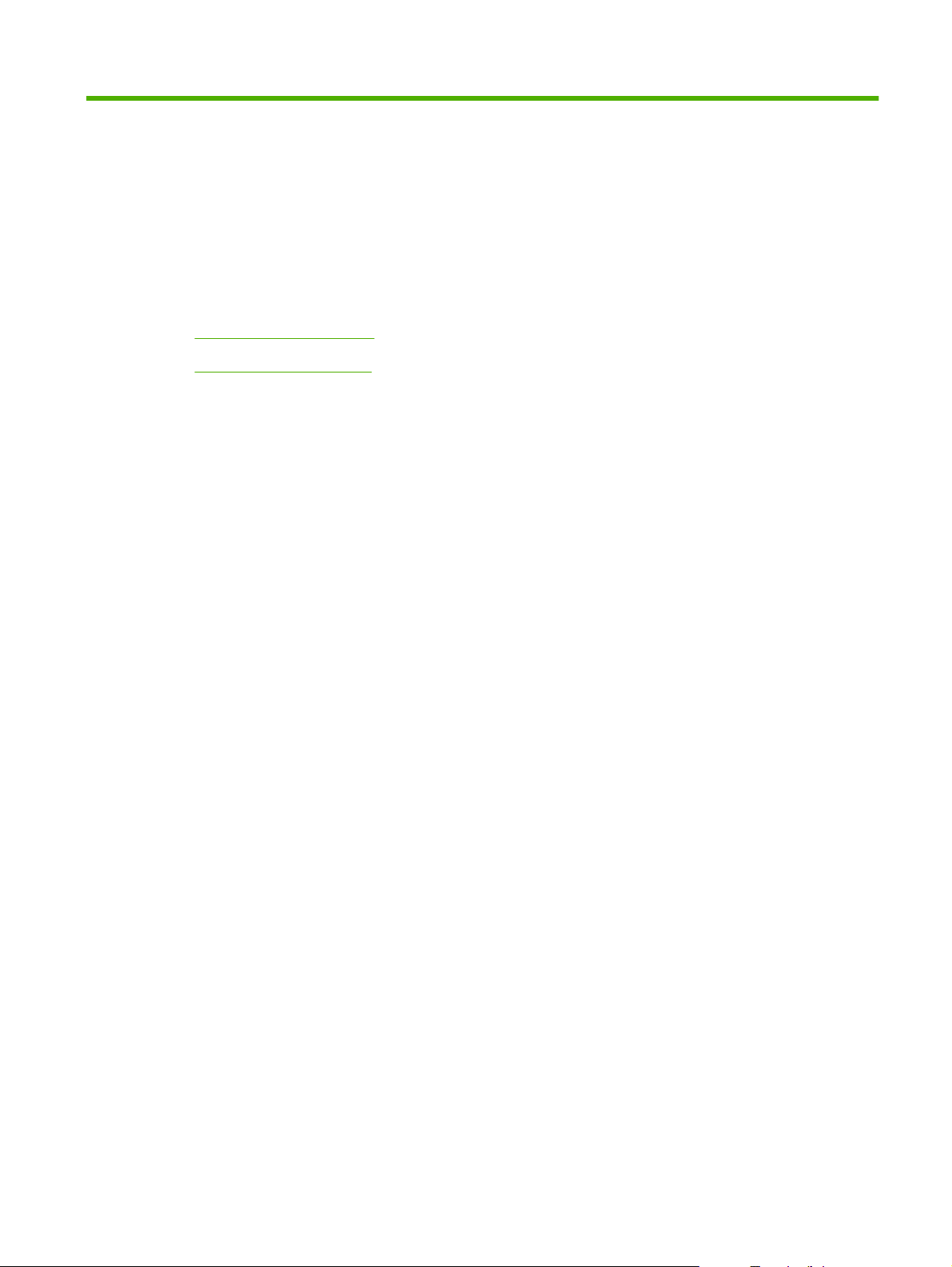
2 Панель керування
Огляд панелі керування
●
Меню панелі керування
●
UKWW 9
Page 22
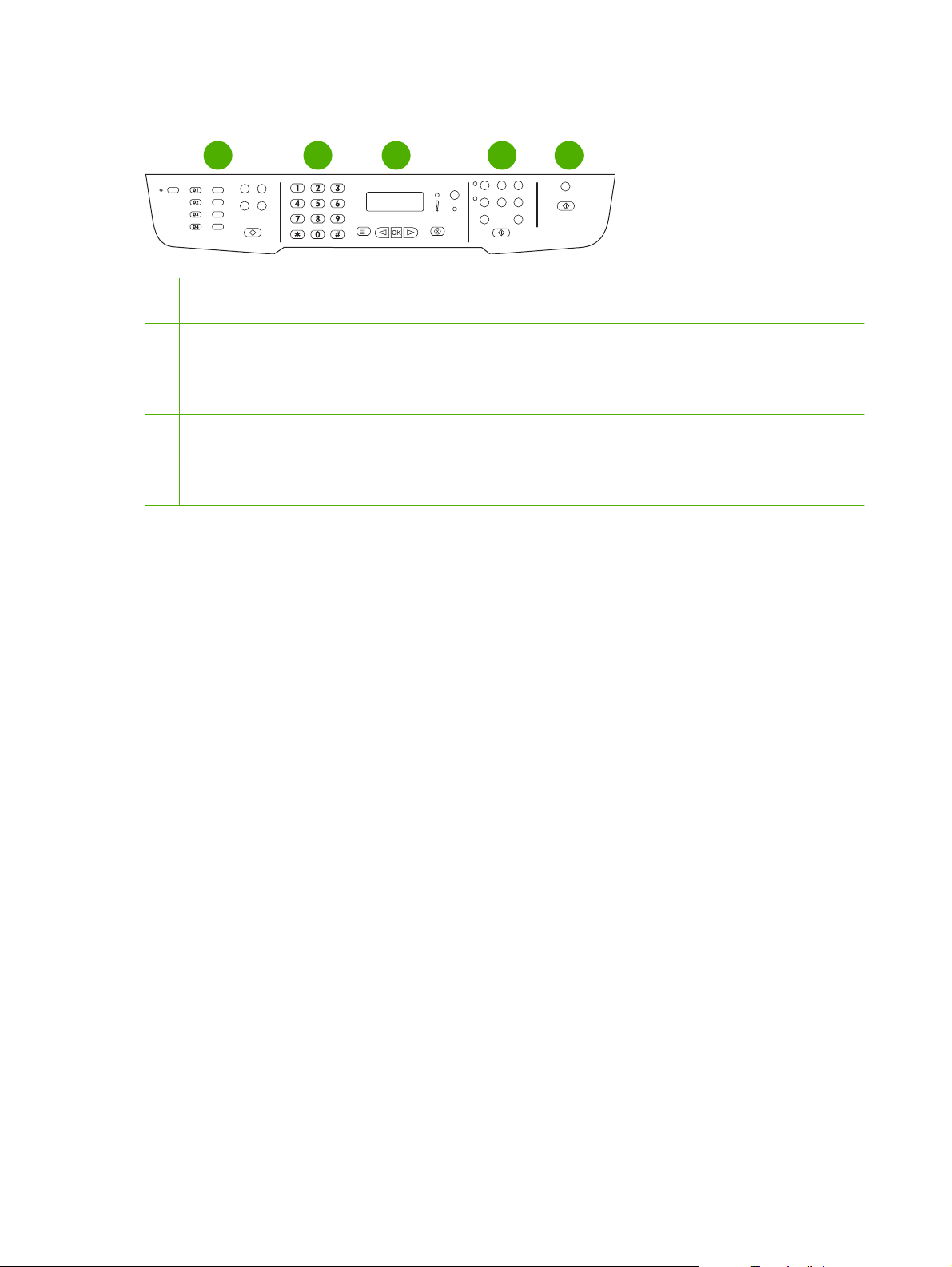
Огляд панелі керування
1
Shift
05
06
07
08
1 Кнопки керування факсом. Кнопки керування факсом дають змогу змінювати часто використовувані
налаштування факсу.
2 Кнопки з буквено-цифровими символами. Кнопки з буквено-цифровими символами дають змогу вводити дані
на дисплеї панелі керування та набирати номери телефону для надсилання факсимільних повідомлень.
3 Кнопки налаштування та скасування завдань. Ці кнопки дають змогу вибирати параметри меню, визначати
стан пристрою та скасовувати виконання поточного завдання.
4 Кнопки керування копіюванням. Ці кнопки дають змогу змінювати часто використовувані стандартні
налаштування та запускати завдання копіювання.
5 Кнопки керування скануванням. Ці кнопки дають змогу виконувати сканування документа для надсилання
електронною поштою або збереження в папку.
2 4
3
5
10 Розділ 2 Панель керування UKWW
Page 23
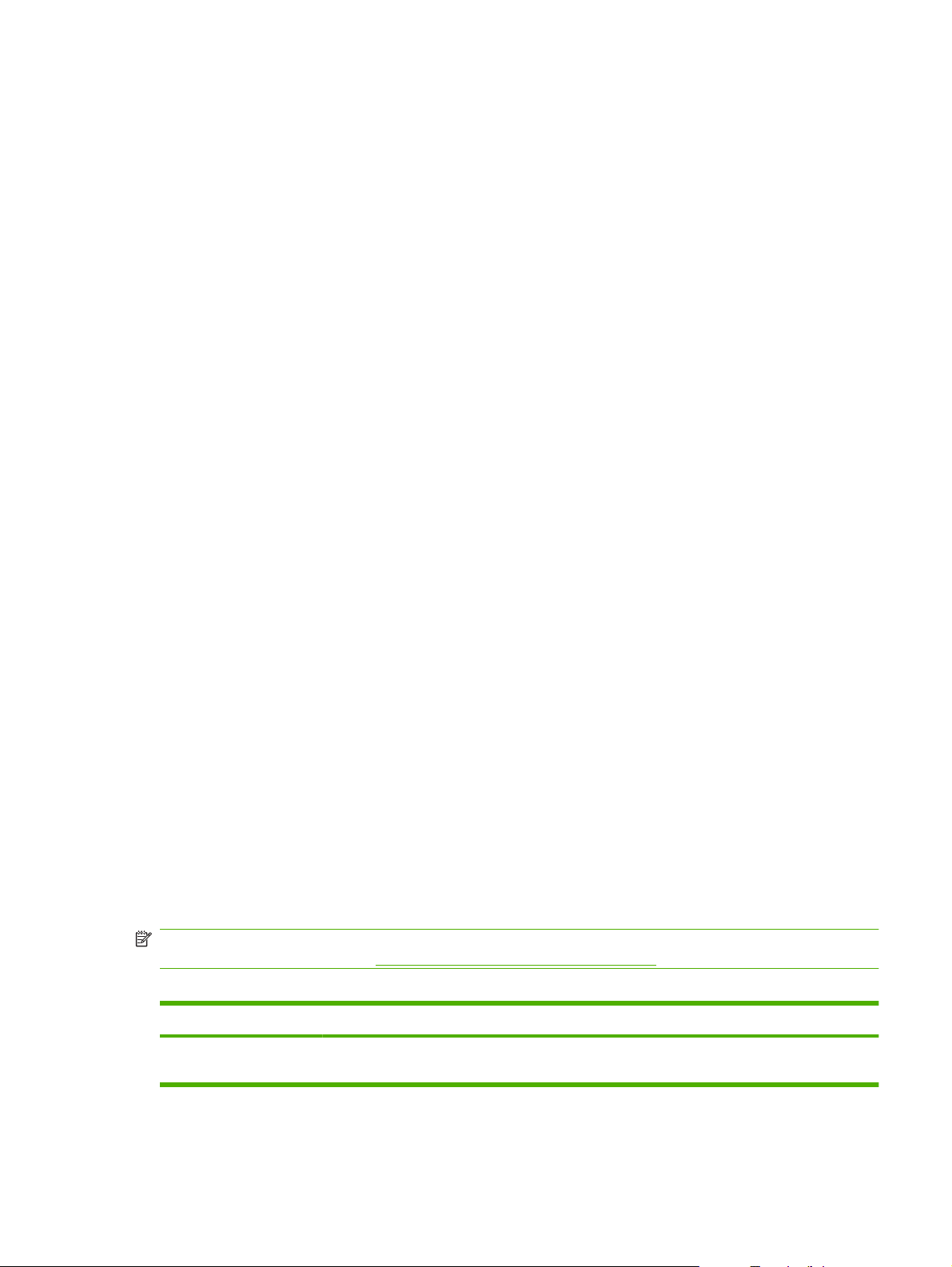
Меню панелі керування
Використання меню панелі керування
Щоб отримати доступ до меню панелі керування, виконайте такі дії.
1. Натисніть Setup (Налаштування).
2. Перехід позиціями списків здійснюйте за допомогою кнопок зі стрілками.
Щоб вибрати потрібний пункт, натисніть OK.
●
Щоб скасувати дію або повернутися до стану готовності, натисніть Cancel (Скасувати).
●
Головні меню панелі керування
З головного меню панелі керування доступні такі меню:
Меню Fax Job status (Стан завдання факсу) використовується для відображення всіх
●
факсів, які чекають надсилання, та отриманих факсів, які чекають друку, перенаправлення
або завантаженння на комп'ютер.
Меню Fax functions (Функції факсу) використовується для налаштування функцій факсу,
●
наприклад розкладу для відкладеного надсилання факсів, скасування режиму Receive to
PC (Отримання на ПК), повторного друку вже надрукованих чи друку збережених у пам'яті
факсимільних повідомлень.
Меню Copy setup (Налаштування копіювання) використовується для налаштування
●
основних стандартних параметрів копіювання, наприклад контрастності, сортування та
кількості копій для друку.
Меню Reports (Звіти) використовується для друку звітів з інформацією про виріб.
●
Меню Fax setup (Налаштування факсу) використовується
●
книги факсу, параметрів вихідних та вхідних факсів та основних налаштувань для всіх факсів.
Меню System setup (Налаштування системи) використовується для встановлення
●
основних налаштувань виробу - мови, якості друку та рівня гучності.
Меню Network config (Параметри мережі) використовується для налаштування параметрів
●
мережі, зокрема протоколу TCP/IP.
Меню Service (Обслуговування). використовується для відновлення стандартних
●
налаштувань
друку.
ПРИМІТКА. Щоб роздрукувати детальний список усіх меню панелі керування та їх структуру,
надрукуйте мапу меню. Див.
Таблиця 2-1 Меню Fax Job status (Стан завдання факсу)
Елемент меню Опис
Fax Job status (Стан
завдання факсу)
, чищення виробу та активації спеціальних режимів, які впливають на якість
Інформаційні сторінки на сторінці 180.
Дозволяє переглянути і скасувати завдання факсу з черги.
для налаштування адресної
UKWW Меню панелі керування 11
Page 24
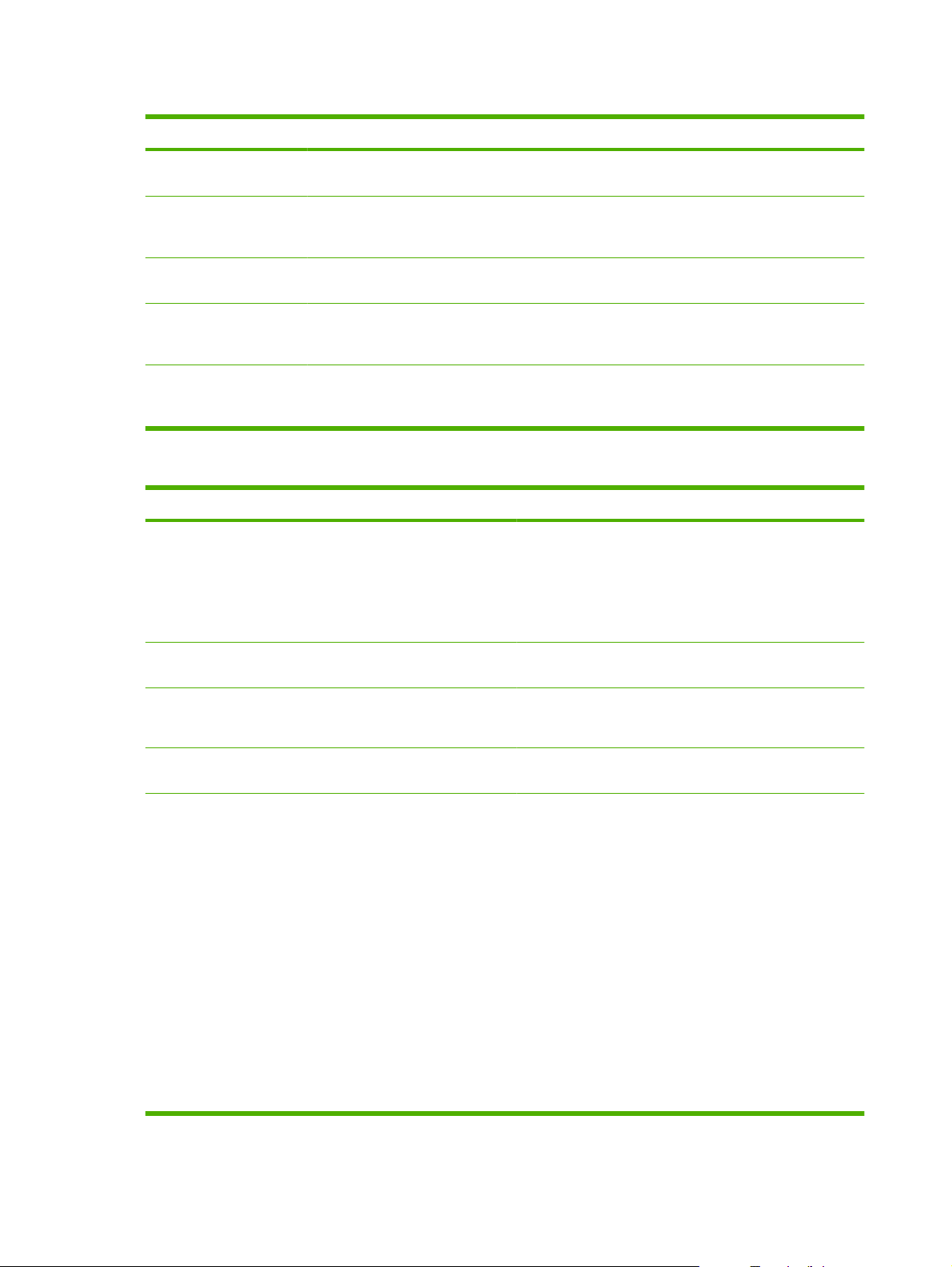
Таблиця 2-2 Меню Fax functions (Функції факсу)
Елемент меню Опис
Send fax later (Відіслати
факс пізніше)
Stop Recv to PC
(Припинити отримання
на ПК)
Reprint last
(Передрукувати останні)
Polling receive
(Отримання за
опитуванням)
Clear saved faxs
(Видалити збережені
факси)
Дозволяє надіслати факс в інший час або день.
Вимикає параметр Receive to PC (Отримання на ПК), який дає змогу завантажити всі поточні
ненадруковані та отримані в майбутньому факси на комп'ютер.
Дозволяє передрукувати факси, збережені в пам'яті пристрою.
Дозволяє пристроєві зв'язуватися з іншим факсимільним апаратом, на якому увімкнено
функцію надсилання за опитуванням.
Видаляє всі факси з пам'яті виробу.
Таблиця 2-3 Меню Copy setup (Налаштування копіювання)
Елемент меню Елемент вкладеного меню Опис
Default Quality (Якість
за замовчуванням)
Mixed (Змішаний вміст)
Picture (Зображення)
Film photo (Фото з плівки)
Text (Текст)
Дозволяє встановити якість копіювання за
замовчуванням.
Def. light/dark (Темн./
світл. за зам.)
Def. Collation
(Розібрати за замовч.)
Def. # of copies (К-ть
копій за зам.)
Def. Reduce/Enlrg (Зб./
зменш. за зам.)
Дозволяє встановити контрастність за замовчуванням.
On (Увімк.)
Off (Вимк.)
(Діапазон: 1-99) Дозволяє встановити кількість копій за замовчуванням.
Original=100% (Як оригінал)
Lgl->Ltr=78%
Lgl->A4=83%
A4–>Ltr=94%
Ltr->A4=97%
Full Page=91% (Сторінка
повністю)
Fit to page (В розмір сторінки)
2 pages/sheet (2 сторінки на
аркуш)
4 pages/sheet (4 сторінки на
аркуш)
Дозволяє встановити параметри сортування за
замовчуванням.
Дозволяє встановити масштаб зменшення/збільшення
копійованого документа за замовчуванням.
12 Розділ 2 Панель керування UKWW
Page 25
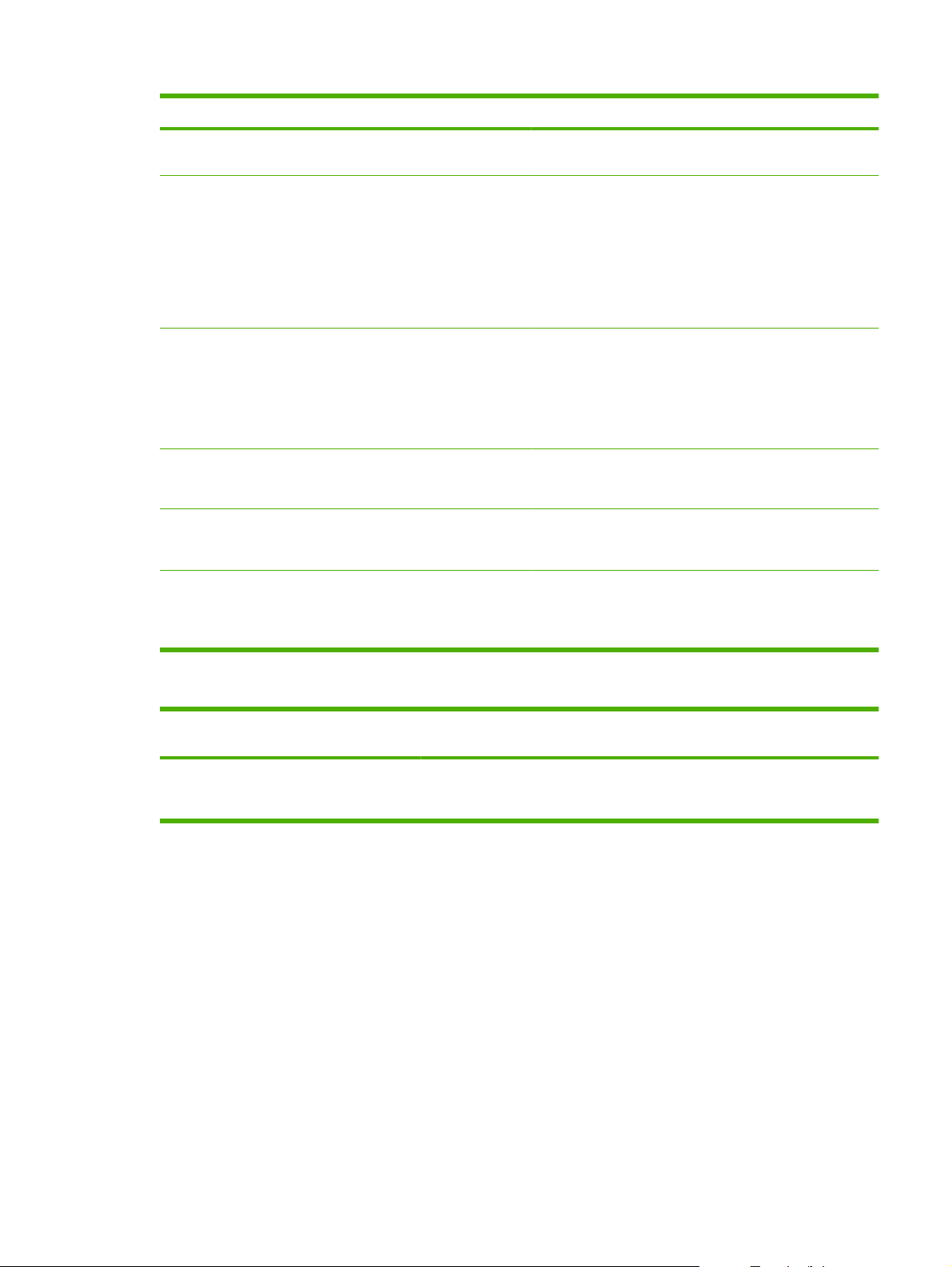
Таблиця 2-3 Меню Copy setup (Налаштування копіювання) (продовження)
Елемент меню Елемент вкладеного меню Опис
Custom:25-400% (Свій розмір:
25-400%)
Def. Tray Select (Вибір
лотка за зам.)
Default 2-sided
(Двостор. за зам.)
Def. Copy Draft (Чорн.
копія за зам.)
Def. Multi-page
(Багатосторінкові за
зам.)
Restore defaults
(Відновити
налаштування за
замовчуванням)
Auto select (Автоматичний
вибір)
Tray 1 (Лоток 1)
Tray 2 (Лоток 2)
Tray 3 (Лоток 3) (якщо
встановлено)
1 to 1 sided (з 1 на 1-стор.)
1 to 2 sided (з 1 на 2-стор.)
2 to 2 sided (з 2 на 2-стор.)
2 to 1 sided (з 2 на 1-стор.)
On (Увімк.)
Off (Вимк.)
On (Увімк.)
Off (Вимк.)
Дозволяє повернути всім налаштовуваним параметрам
Дозволяє задати вхідний лоток для паперу за
замовчуванням.
Дозволяє встановити формат вхідних та вихідних
документів за замовчуванням. Двосторонній друк
підтримується тільки з ПАПД.
Дозволяє встановити за замовчуванням копіювання в
режимі чернеток.
Дозволяє встановити параметри для копіювання
багатосторінкових документів з планшетного сканера.
копіювання заводські значення.
Таблиця 2-4 Меню Reports (Звіти)
Елемент меню Елемент
Demo page
(Демонстраційна
сторінка)
вкладеного меню
Дозволяє надрукувати сторінку, яка демонструє
Елемент
вкладеного меню
Опис
якість друку.
UKWW Меню панелі керування 13
Page 26
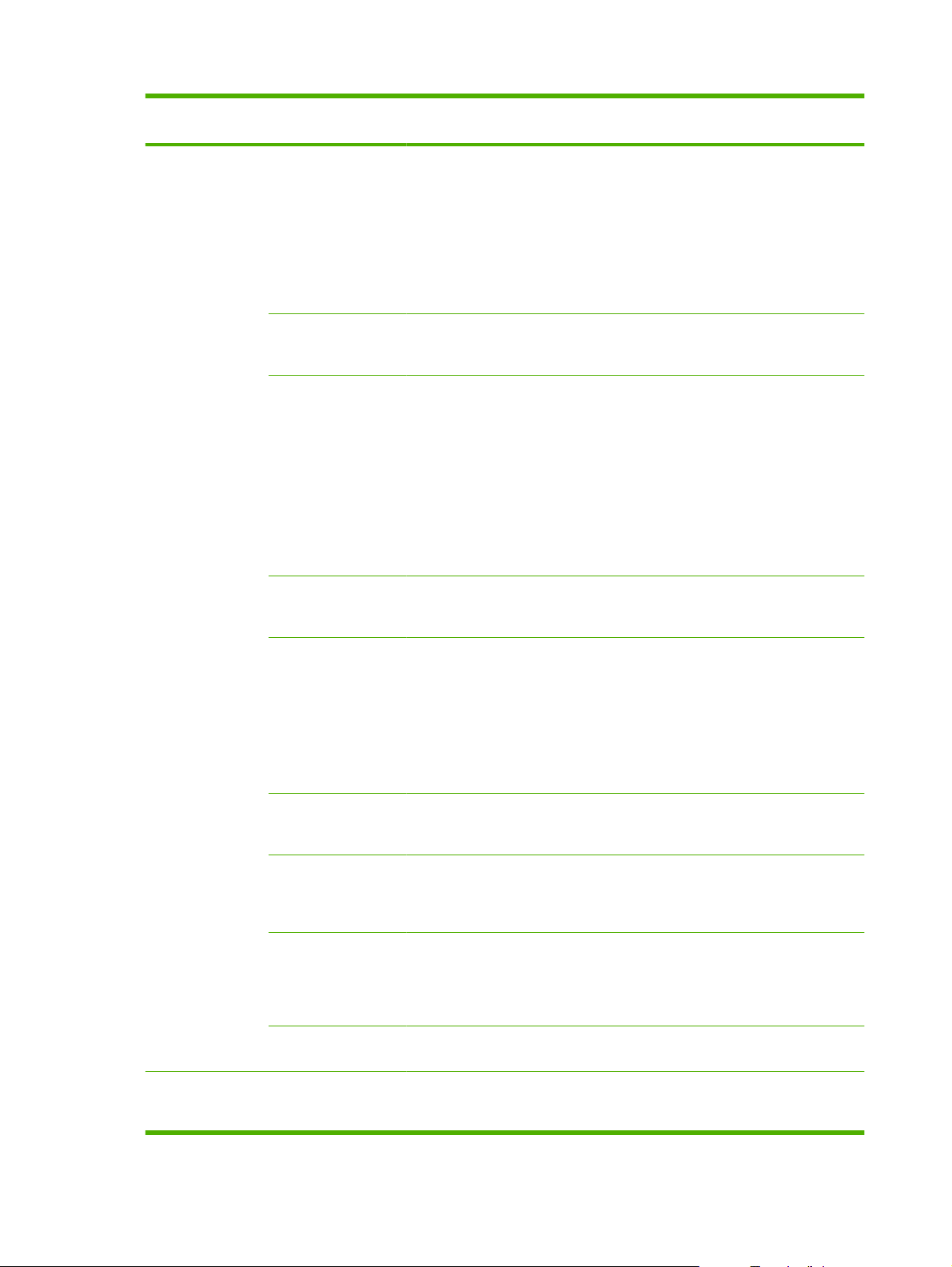
Таблиця 2-4 Меню Reports (Звіти) (продовження)
Елемент меню Елемент
Fax Reports
(Звіти факсу)
вкладеного меню
Fax Confirmation
(Підтвердження
факсу)
Include 1st page
(Включити 1
сторінку)
Fax Error Report
(Повідомлення про
помилки факсу)
Елемент
вкладеного меню
Never (Ніколи)
Every fax (Всі
факси)
Send fax only (Лише
про надіслані)
Receive fax (Лише
про отримані)
On (Увімк.)
Off (Вимк.)
Every error (Після
кожної помилки)
Send Error (Після
помилки
відправлення)
Receive Error (Після
помилки
отримання)
Never (Ніколи)
Опис
Дозволяє вказати, чи друкуватиме пристрій звіт
після успішного завдання надсилання чи
отримання.
Дозволяє вказати, чи буде пристрій друкувати в звіті
зменшене зображення першої сторінки факсу.
Дозволяє вказати, чи друкуватиме пристрій звіт
після невдалого завдання надсилання чи
отримання.
Last Call Report
(Звіт про останній
дзвінок)
Fax Activity log
(Журнал операцій
факсу)
PhoneBook report
(Звіт про адресну
книгу)
Block Fax list
(Список
заблокованих
факсів)
Billing report (Звіт
про рахунки)
All fax reports (Усі
звіти факсу)
Дозволяє надрукувати звіт про останню операцію
надсилання або отримання факсу.
Print log now
(Надрукувати
журнал)
Auto Log Print
(Автоматичний
друк журналу)
Дозволяє надрукувати список номерів експрес-
Дозволяє надрукувати список телефонних номерів,
Дозволяє надрукувати список кодів рахунків, які
Дозволяє надрукувати всі звіти, пов'язані з роботою
Print log now (Надрукувати журнал): Дозволяє
надрукувати список факсів, які було надіслано або
отримано виробом.
Auto Log Print (Автоматичний друк журналу):
Виберіть On (Увімк.), щоб автоматично друкувати
звіт після кожного завдання факсу. Виберіть Off
(Вимк.), щоб вимкнути функцію автоматичного
друку звітів.
набору, встановлених для пристрою.
надсилання факсів з яких на пристрій заблоковано.
використовувалися для вихідних факсів. Цей звіт
показує, скільки вихідних факсів було нараховано
на кожний код. Цей елемент меню з'являється
тільки тоді, коли увімкнено функцію кодів рахунків.
факсу.
Menu structure
(Структура
меню)
Дозволяє надрукувати карту структури меню панелі
керування. У ній вказуються активні налаштування
для кожного меню.
14 Розділ 2 Панель керування UKWW
Page 27
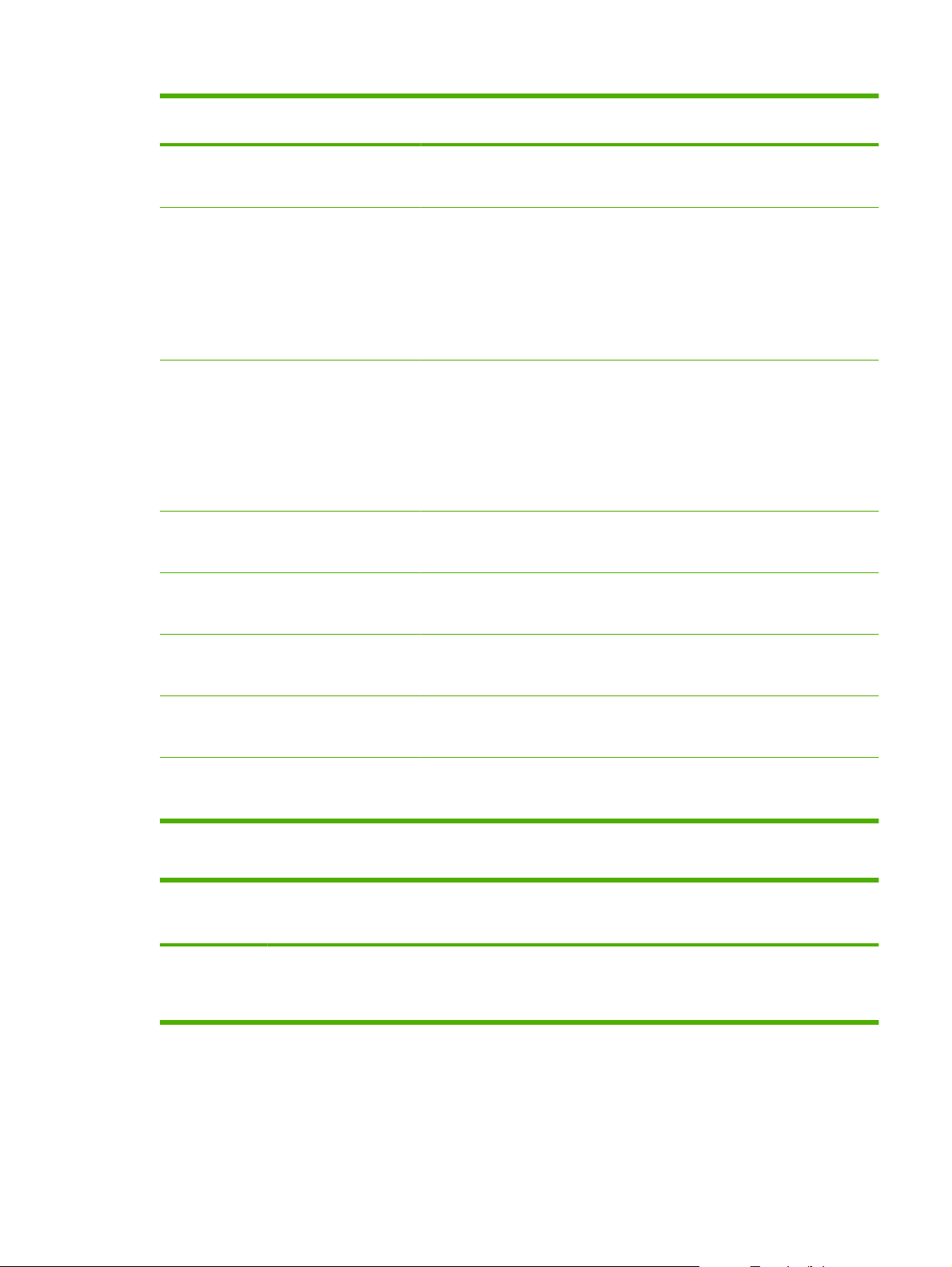
Таблиця 2-4 Меню Reports (Звіти) (продовження)
Елемент меню Елемент
Config report
(Звіт
конфігурації)
Supplies status
(Стан витратних
матеріалів)
Network report
(Звіт про
мережу)
Usage page
(Сторінка
експлуатації)
вкладеного меню
Дозволяє надрукувати перелік усіх налаштувань
Дозволяє надрукувати інформацію про стан
Відображає таку інформацію:
Показує кількість сторінок, які було надруковано,
Елемент
вкладеного меню
Опис
пристрою. Якщо виріб під'єднано до мережі, звіт
включає інформацію про налаштування мережі.
картриджів. Включає такі дані:
прогнозований залишковий ресурс (у
●
сторінках)
серійний номер
●
кількість надрукованих сторінок
●
конфігурація мережевого обладнання
●
активовані функції
●
інформація про TCP/IP та SNMP
●
статистика мережі
●
надіслано або отримано факсом, скопійовано та
відскановано за допомогою пристрою.
PCL font list
(Список шрифтів
PCL)
PS font list
(Список шрифтів
PS)
PCL 6 font list
(Список шрифтів
PCL 6)
Service page
(Сторінка
обслуговування)
Дозволяє надрукувати перелік усіх встановлених
Дозволяє надрукувати перелік усіх встановлених
Дозволяє надрукувати перелік усіх встановлених
Показує підтримувані типи паперу, параметри
Таблиця 2-5 Меню Fax setup
Елемент меню Елемент
вкладеного
меню
Fax Header Your fax
number
Company name
шрифтів PCL 5.
шрифтів PS.
шрифтів PCL 6.
копіювання та різноманітні налаштування
пристрою.
Елемент
вкладеного
меню
Дозволяє встановити ідентифікуючу інформацію, яка
Опис
надсилається на пристрій-одержувач.
UKWW Меню панелі керування 15
Page 28
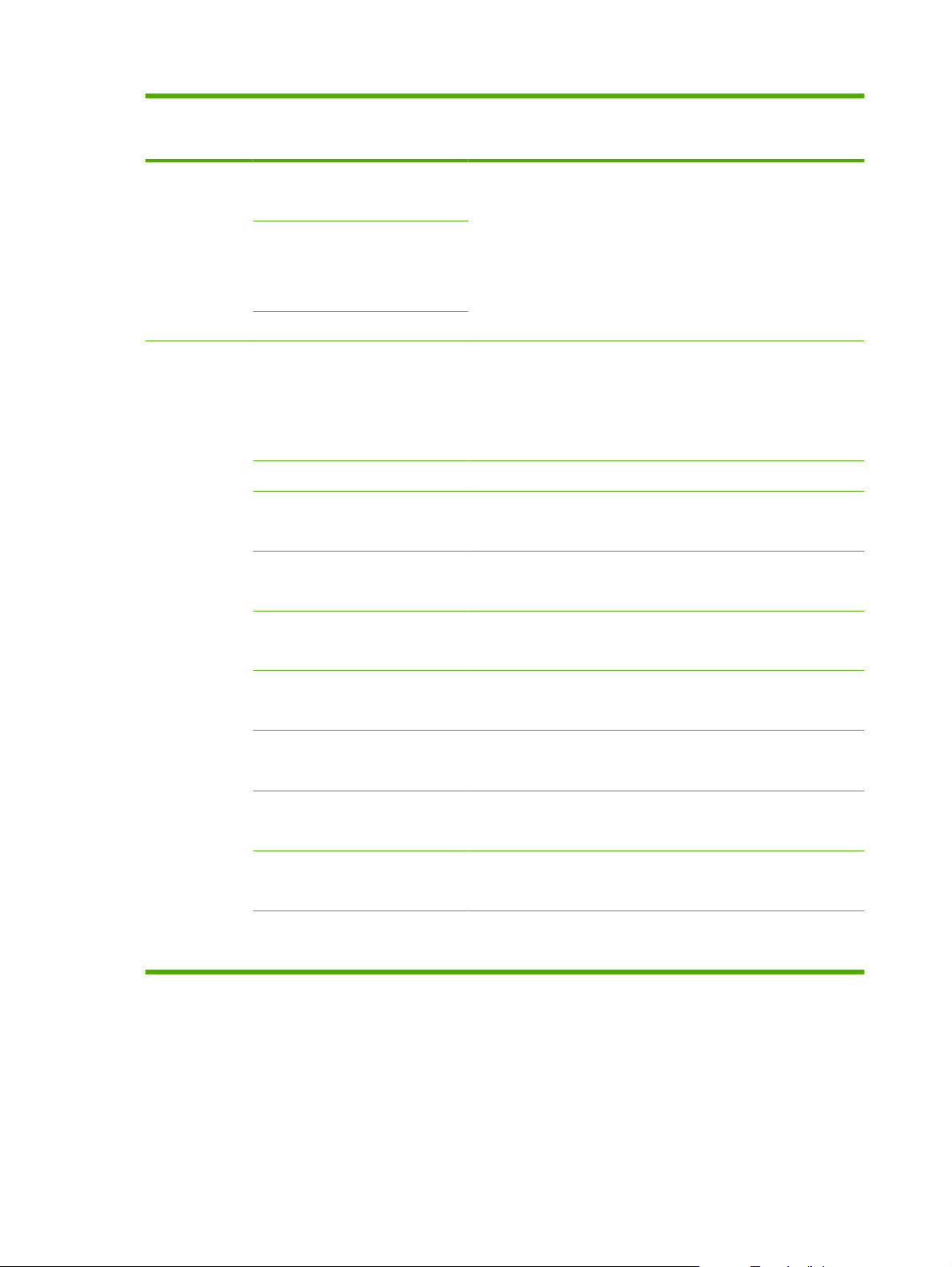
Таблиця 2-5 Меню Fax setup
Елемент меню Елемент
вкладеного
меню
Phone Book Individual
setup
Group setup Add/Edit group
Delete all
Fax Send setup Def. Resolution Fine
Def. light/dark Дозволяє задати яскравість вихідних факсимільних повідомлень.
Def. glass size Letter
Dialing Mode Tone
Елемент
вкладеного
меню
Add/Edit
Delete
Delete group
Del. # in group
Superfine
Photo
Standard
A4
Pulse
Опис
Дозволяє редагувати записи експрес-набору та групового
набору в адресній книзі факсу. Пристрій підтримує адресну книгу
на 120 записів, кожен з яких може бути як індивідуальним, так і
груповим.
Дозволяє задати роздільну здатність для вихідних документів.
Зображення з вищою роздільною здатністю мають більше точок
на дюйм, а тому є детальнішими. Зображення з нижчою
роздільною здатністю мають менше точок на дюйм і є менш
детальними, зате файл має менший розмір.
Дозволяє задати розмір за замовчуванням для документів, які
скануються планшетним сканером.
Дозволяє вказати, який набір номера використовувати: тоновий
чи імпульсний.
Redial if busy On
Off
Redial-no
answer
Redial Comm
Err.
Dial Prefix On
Detect dial tone On
Billing codes On
On
Off
On
Off
Off
Off
Off
Дозволяє вказати, чи повторювати спробу набрати номер, якщо
лінію зайнято.
Дозволяє вказати, чи повторювати спробу набрати номер, якщо
факс-одержувач не відповідає.
Дозволяє вказати, чи повторювати спробу набрати номер, якщо
виникла помилка зв'язку.
Дозволяє задати номер, який потрібно набрати перед номером
абонента, надсилаючи факс із пристрою.
Дозволяє вказати, чи повинен пристрій перевірити наявність
сигналу в лінії перед тим як надсилати факс.
Якщо встановлено значення On, вмикає можливість
використання кодів рахунків. Для вихідних факсів
відображатиметься запит на введення коду рахунку.
16 Розділ 2 Панель керування UKWW
Page 29
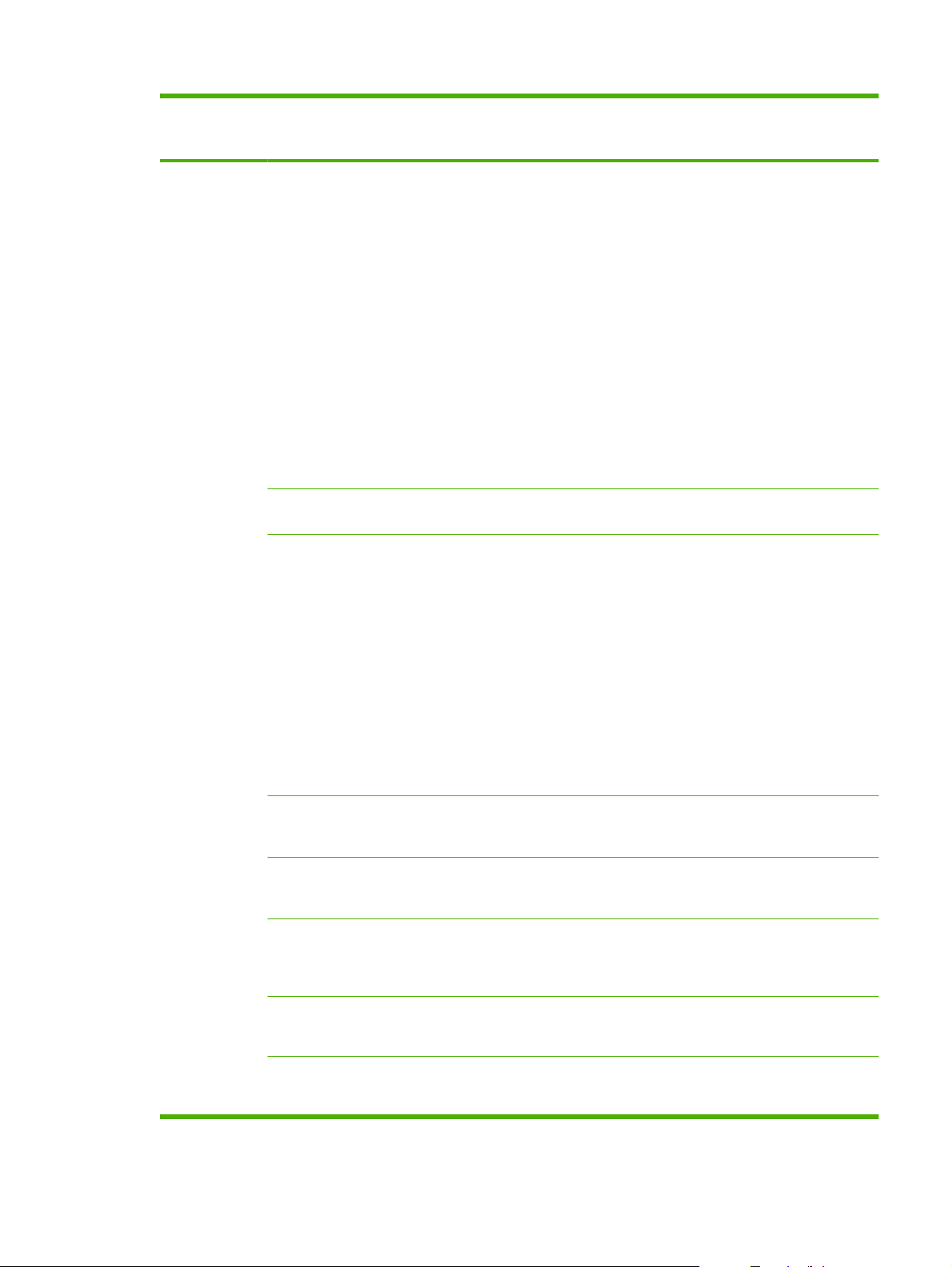
Таблиця 2-5 Меню Fax setup
Елемент меню Елемент
Fax Recv.
setup
вкладеного
меню
Answer mode Automatic
Rings to
answer
Answer Ring
Type
Елемент
вкладеного
меню
TAM
Fax/Tel
Manual
(Діапазон 1-9) Дозволяє вказати кількість дзвінків, після якої факс-модем
All Rings
Single
Double
Опис
Дозволяє вказати режим відповіді. Доступні такі параметри:
Automatic: пристрій автоматично відповідає на виклик після
●
встановленої кількості дзвінків.
TAM: автовідповідач підключається до порту Aux на
●
пристрої. Пристрій не приймає вхідних дзвінків, а лише
прослуховує лінію на предмет наявності тонів факсу після
того, як автовідповідач відповість на дзвінок.
Fax/Tel: пристрій автоматично приймає дзвінок і
●
чи виклик факсимільний, чи голосовий. Якщо це
факсимільний виклик, пристрій опрацьовує його як
звичайно. Якщо виклик голосовий, пристрій генерує гучний
дзвінок, щоб повідомити користувача про вхідний голосовий
дзвінок.
Manual: користувач повинен натиснути кнопку Start Fax або
●
скористатися приєднаним телефоном, щоб пристрій
прийняв вхідний дзвінок.
відповідає на дзвінок.
Дозволяє користувачам мати два або три телефонні номери на
одній лінії, кожен зі своїм шаблоном дзвінка.
All Rings: пристрій відповідає на всі виклики, які надходять
●
на телефонну лінію.
визначає,
Triple
Double&Triple
Extension
Phone
Silence Detect On
Fit to page On
Stamp faxes On
Forward fax On
On
Off
Off
Off
Off
Off
Single: пристрій відповідає на всі виклики з одним дзвінком.
●
Double: пристрій відповідає на всі виклики з подвійним
●
дзвінком.
Triple: пристрій відповідає на всі
●
дзвінком.
Double&Triple: пристрій відповідає на всі виклики з
●
подвійним або потрійним дзвінком.
Якщо цю функцію увімкнено, користувач може натиснути на
паралельному телефоні кнопки 1-2-3, щоб пристрій прийняв
вхідний факсимільний виклик.
Дозволяє вказати, чи може пристрій отримувати факсимільні
повідомлення зі старіших факсимільних апаратів, котрі не
генерують сигналу факсу на початку передачі.
Дозволяє зменшувати факси більшого розміру, ніж Letter або A4,
щоб вони вмістилися на аркуш Letter або A4. Якщо встановлено
значення Off, факси більшого розміру, ніж Letter або A4, будуть
надруковані на декількох сторінках.
Задає додавання дати, часу, номера відправника та кількості
сторінок до кожної сторінки факсу, отриманого пристроєм.
Дозволяє перенаправляти всі отримані пристроєм факсимільні
повідомлення на інший факсимільний апарат.
виклики з потрійним
UKWW Меню панелі керування 17
Page 30
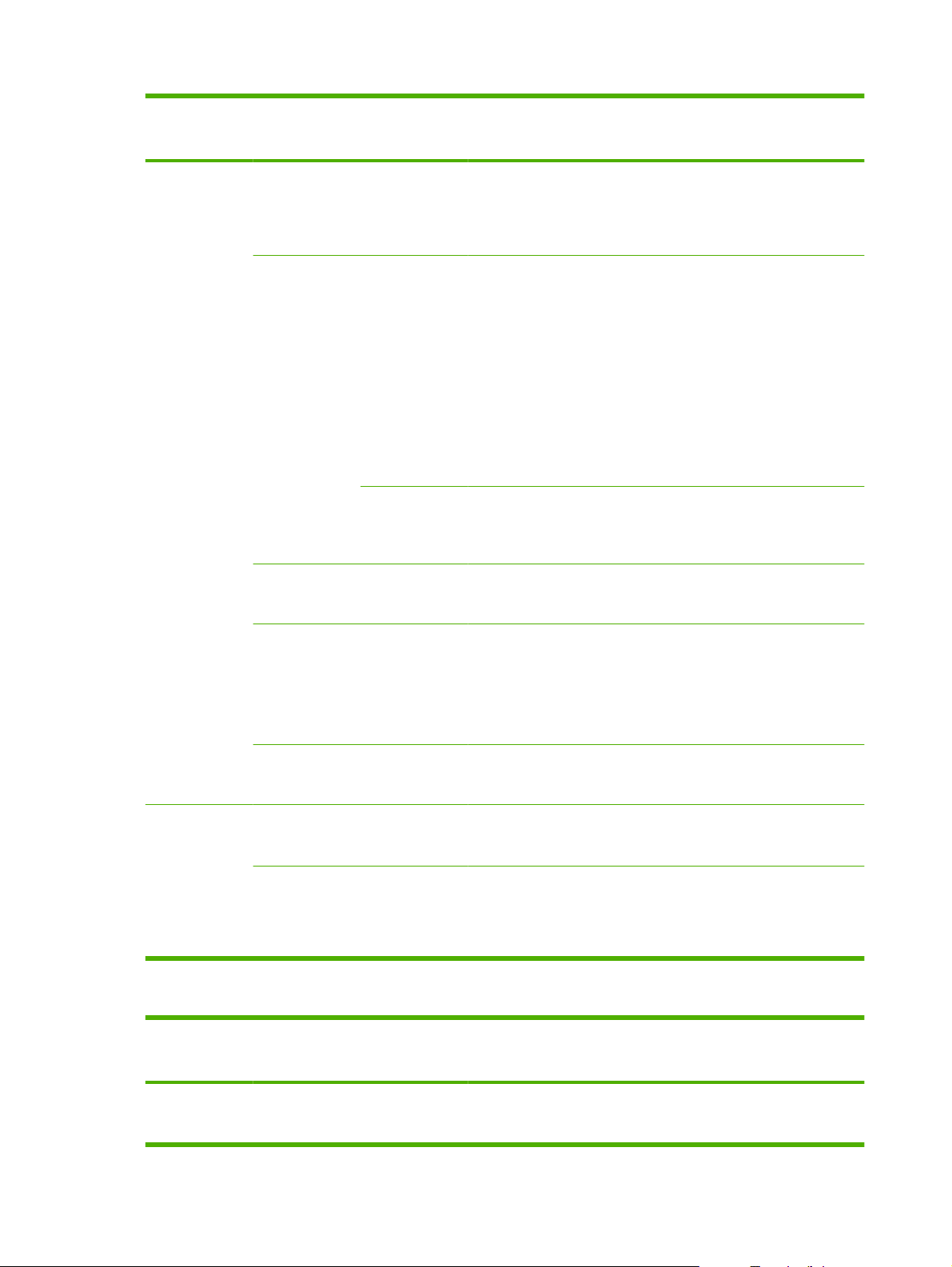
Таблиця 2-5 Меню Fax setup
Елемент меню Елемент
вкладеного
меню
Block faxes Add entry
Private receive On
Елемент
вкладеного
меню
Delete entry
Clear all
Off
Print faxes Дозволяє надрукувати збережені факсимільні повідомлення,
Опис
Дозволяє змінити список блокованих номерів факсів. Список
блокованих факсів може містити до 30 номерів. Отримавши
вхідний дзвінок із заблокованого номера, пристрій видаляє
вхідне факсимільне повідомлення. Інформація про
заблокований факс заноситься в журнал операцій факсу.
Якщо для параметра Private receive встановлено значення On,
користувач повинен задати пароль у параметрах безпеки
пристрою. Після задання паролю встановлюються такі
налаштування:
Private receive увімкнено.
●
Всі попередні факсимільні повідомлення видаляються з
●
пам'яті.
Fax forwarding та Receive to PC матимуть значення On, і
●
зміна цих налаштувань не дозволяється.
Всі вхідні факсимільні повідомлення зберігаються в пам'ять
●
коли увімкнено функцію приватного отримання. Коли функцію
приватного отримання вимкнено, цей елемент меню не
з'являється.
.
Reprint faxes On
F/T ring time 20
Print duplex On
All faxes Error
correction
Fax Speed Fast(V.34)
Off
30
40
70
Off
On
Off
Medium(V.17)
Slow(V.29)
Дозволяє вказати, чи можна повторно друкувати збережені в
пам'яті факсимільні повідомлення.
Дозволяє вказати, коли пристрій припиняє видавати дзвінок, що
повідомляє користувача про вхідний голосовий виклик у режимі
Fax/Tel.
Дозволяє встановити режим двостороннього друку для всіх
вхідних факсимільних повідомлень.
Дозволяє вказати, чи повинен пристрій повторно надсилати або
отримувати фрагмент повідомлення, якщо виникла помилка
передачі факсу.
Дозволяє збільшити або зменшити дозволену швидкість зв'язку
для факсу.
Таблиця 2-6 Меню System setup (Налаштування системи)
Елемент меню Елемент
вкладеного
меню
Елемент
вкладеного
меню
Опис
Language
(Мова)
(Список
підтримуваних
мов дисплею
Дозволяє вказати мову повідомлень на панелі керування та звітів
пристрою.
18 Розділ 2 Панель керування UKWW
Page 31

Таблиця 2-6 Меню System setup (Налаштування системи) (продовження)
Елемент меню Елемент
Paper setup
(Параметри
паперу)
вкладеного
меню
панелі
керування).
Def. paper size
(Розмір паперу
за
замовчування
м)
Def. paper type
(Тип паперу за
замовчування
м)
Tray 1 (Лоток 1) Paper type (Тип
Tray 2 (Лоток 2) Дозволяє вказати розмір та тип паперу за замовчуванням для
Tray 3 (Лоток 3) Дозволяє вказати розмір та тип носія за замовчуванням для
Paper out
action (Дії за
відсутності
паперу)
Елемент
вкладеного
меню
Letter
A4
Legal
Список
доступних
носіїв друку.
паперу)
Paper size
(Розмір
паперу)
Wait forever
(Чекати)
Cancel
(Скасувати)
Опис
Дозволяє вказати розмір паперу для друку внутрішніх звітів та
інших завдань друку, для яких розмір паперу не задано.
Дозволяє вказати тип паперу для друку внутрішніх звітів та інших
завдань друку, для яких тип паперу не задано.
Дозволяє вказати розмір та тип паперу за замовчуванням для
лотка 1.
лотка 2.
додаткового лотка 3. Цей елемент меню з'являється лише якщо
встановлено лоток 3.
Дозволяє визначити дії пристрою в умовах, коли носій потрібного
типу чи розміру недоступний, або вказаний лоток порожній.
Виберіть Wait forever (Чекати), щоб пристрій почекав, доки
●
буде завантажено потрібний носій.
Print quality
(Якість друку)
Replace
supplies
(Заміна
витратних
матеріалів)
Print Density
(Щільність
друку)
Override
(Продовжити
як є)
Cartridge low
(Вичерпується
картридж)
Stop at Out
(Зупинити
після
вичерпання)
Override out
(Продовжити
після
вичерпання)
(Діапазон 1-5) Дозволяє вказати кількість тонера, яку слід застосувати для
(Діапазон 1-20) Дозволяє вказати відсоток, за умови досягнення якого на дисплеї
Дозволяє вказати поведінку пристрою після виявлення
Виберіть Override (Продовжити як є), щоб друкувати на
●
папері іншого розміру після заданої паузи.
Виберіть Cancel (Скасувати), щоб автоматично скасовувати
●
завдання після заданої
Якщо вибрано Override (Продовжити як є) або Cancel
●
(Скасувати) на дисплеї панелі керування з'явиться запит на
введення тривалості паузи в секундах. За допомогою кнопок
зі стрілками можна зменшити або збільшити час
(максимальне значення - 3600 секунд).
панелі керування з'являється повідомлення про низький рівень
тонера.
вичерпаного картриджа.
потовщення ліній та контурів.
паузи.
UKWW Меню панелі керування 19
Page 32

Таблиця 2-6 Меню System setup (Налаштування системи) (продовження)
Елемент меню Елемент
Volume
settings
(Налаштуванн
я гучності)
Time/Date (Час/
Дата)
вкладеного
меню
Alarm volume
(Гучність
сигналу)
Ring volume
(Гучність
дзвінка)
Key-press
volume
(Гучність
сигналу
натискання
клавіш)
Phoneline
volume
(Гучність
телефонної
лінії)
(Формат часу,
поточний час,
формат дати та
поточна дата).
Елемент
вкладеного
меню
Soft (Тихо)
Medium
(Середньо)
Loud
(Голосно)
Off (Вимк.)
Дозволяє вказати дату і час для пристрою.
Опис
Дозволяє вказати рівні гучності для пристрою.
Product
security
(Безпека
пристрою)
Courier font
(Шрифт
Courier)
On (Увімк.)
Off (Вимк.)
Regular
(Звичайний)
Dark (Темний)
Дозволяє вказати параметри безпеки пристрою. Якщо значення
Дозволяє задати значення для шрифту Courier.
Таблиця 2-7 Меню Service (Обслуговування).
Елемент меню Елемент вкладеного
Print T.30 trace
(Друкувати журнал
протоколу Т.30)
Cleaning mode (Режим
очищення)
меню
Never (Ніколи)
If error (У разі помилки)
At end of call (В кінці
дзвінка)
Now (Зараз)
Дозволяє почистити пристрій, якщо на друкованих аркушах
параметра On (Увімк.), необхідно задати особистий
ідентифікаційний код (PIN).
Опис
Дозволяє надрукувати або запланувати друк звіту для
виявлення і усунення несправностей, пов'язаних із передачею
факсу.
з'являються плями чи інші дефекти. В процесі очищення з
тракту проходження паперу видаляється пил і залишки тонера.
Якщо вибрано цей параметр, з'явиться підказка завантажити
звичайний папір Letter або A4 в лоток 1. Натисніть OK, щоб
розпочати процес чищення. Дочекайтеся завершення
процесу. Викиньте надруковану сторінку.
USB speed (Швидкість
USB)
High (Висока) Дозволяє вказати швидкість USB-інтерфейсу.
20 Розділ 2 Панель керування UKWW
Page 33

Таблиця 2-7 Меню Service (Обслуговування). (продовження)
Елемент меню Елемент вкладеного
Less paper curl
(Зменшити скручування
паперу)
Archive print (Архівний
друк)
Restore defaults
(Відновити
налаштування за
замовчуванням)
меню
Full (Повна)
On (Увімк.)
Off (Вимк.)
On (Увімк.)
Off (Вимк.)
Дозволяє повернути всім налаштовуваним параметрам
Опис
Якщо надруковані сторінки постійно скручуються, цей
параметр дає змогу встановити режим, який зменшує
скручування.
Налаштування за замовчуванням - Off (Вимк.).
Для друку сторінок, котрі будуть зберігатися впродовж
тривалого часу, цей параметр дає змогу встановити режим,
який зменшує розмазування та розпорошення тонера.
Налаштування за замовчуванням - Off (Вимк.).
заводські значення.
Таблиця 2-8 Меню Network config (Параметри мережі)
Елемент меню Елемент вкладеного
меню
TCP/IP config
(Параметри TCP/IP)
Automatic
(Автоматично)
Опис
Automatic (Автоматично) автоматично налаштовує всі
параметри TCP/IP через DHCP, BootP та AutoIP.
Link speed (Швидкість
з'єднання)
Auto crossover
(Автоматичне
визначення типу
кабелю)
Network services
(Мережеві служби)
Manual (Вручну)
Automatic
(Автоматично)
10T Full
10T Half
100TX Full
100TX Half
On (Увімк.)
Off (Вимк.)
IPv4
IPv6
Manual (Вручну) потребує налаштування IP-адреси, маски
підмережі та стандартного шлюзу вручну.
На дисплеї панелі керування з'явиться підказка про введення
кожної частини адреси. Збільшуйте або зменшуйте значення
за допомогою кнопок зі стрілками. Натисніть OK, щоб
підтвердити значення і перемістити курсор до наступного поля.
Після завершення
про підтвердження адреси перед переходом до наступної.
Після введення всіх трьох адрес пристрій буде автоматично
перезавантажено.
За потреби дає змогу задати швидкість з'єднання вручну.
Після задання швидкості з'єднання пристрій буде автоматично
перевантажено.
Дозволяє встановити автоматичне визначення типу кабелю.
Дозволяє вказати, чи пристрій використовуватиме протокол
IPv4 чи IPv6.
вводу кожної адреси з'являється підказка
Show IP Address
(Показати ІР-адресу)
Yes (Так) Дозволяє вказати, чи відображатиме пристрій ІР-адресу на
дисплеї панелі керування.
UKWW Меню панелі керування 21
Page 34

Таблиця 2-8 Меню Network config (Параметри мережі) (продовження)
Елемент меню Елемент вкладеного
Restore defaults
(Відновити
налаштування за
замовчуванням)
меню
No (Ні)
Дозволяє відновити заводські значення всіх мережевих
Опис
параметрів.
22 Розділ 2 Панель керування UKWW
Page 35

3 Програмне забезпечення для
Windows
Підтримувані операційні системи Windows
●
Драйвери принтера, що підтримуються Windows
●
Виберіть правильний драйвер принтера для Windows
●
Пріоритети налаштувань друку
●
Зміна налаштувань драйвера принтера для Windows
●
Варіанти встановлення програмного забезпечення для Windows
●
Видалення програмного забезпечення для Windows
●
Підтримувані службові програми для Windows
●
Програмне забезпечення для інших операційних систем
●
UKWW 23
Page 36

Підтримувані операційні системи Windows
Виріб підтримує такі операційні системи Windows:
Повне встановлення програмного
забезпечення
Windows XP (32- та 64-розрядна)
●
Windows Vista (32- та 64-розрядна)
●
Драйвер друку та сканування
Windows 2000
●
Windows 2003 Server (32- та 64-розрядна)
●
24 Розділ 3 Програмне забезпечення для Windows UKWW
Page 37

Драйвери принтера, що підтримуються Windows
PCL 5
●
PCL 6
●
Емуляція PostScript level 3
●
До драйверів принтера додається інтерактивна довідка, де подано інструкції до типових завдань
друку, а також опис кнопок, прапорців та розкривних списків, що містяться у драйвері принтера.
UKWW Драйвери принтера, що підтримуються Windows 25
Page 38

Виберіть правильний драйвер принтера для Windows
Драйвери принтера дозволяють отримувати доступ до функцій пристрою та забезпечують зв'язок
між комп'ютером і пристроєм (за допомогою мови принтера). Інформацію про додаткове
програмне забезпечення та мови можна знайти у примітках до встановлення та файлах readme
на компакт-диску, що постачається із пристроєм.
Використовуйте драйвер принтера PCL 6 для друку із найвищою якістю.
●
Використовуйте драйвер принтера PCL 5 для звичайного офісного друку.
●
Використовуйте драйвер емуляції HP PostScript level 3 для друку з потребою емуляції
●
PostScript level 3 або для підтримки Flash-шрифтів через PostScript.
26 Розділ 3 Програмне забезпечення для Windows UKWW
Page 39

Пріоритети налаштувань друку
Зміни до налаштувань друку мають свої пріоритети залежно від того, де їх внесено:
ПРИМІТКА. Назви команд та діалогових вікон можуть різнитися залежно від програми.
Вікно діалогу Page Setup (Параметри сторінки): Щоб відкрити це вікно, у меню File (Файл)
●
прикладної програми виберіть Page Setup (Параметри сторінки) або подібну команду. Зміни,
внесені тут, переважають усі інші налаштування, зроблені деінде.
Вікно діалогу Print (Друк): Щоб відкрити це вікно, у меню File (Файл) прикладної програми
●
виберіть Print (Друк), Print Setup (Параметри друку)
змінені у вікні діалогу Print (Друк), мають нижчий пріоритет і не переважають налаштувань,
зроблених у вікні діалогу Page Setup (Параметри сторінки).
Вікно діалогу Printer Properties (Властивості принтера) (драйвер принтера): Щоб
●
відкрити вікно драйвера принтера, у вікні діалогу Print (Друк) натисніть Properties
(Властивості). Зміни, внесені у вікні діалогу Printer Properties (Властивості
переважають налаштувань, зроблених у будь-якому іншому місці.
Стандартні налаштування драйвера принтера: Стандартні налаштування драйвера
●
принтера визначають, які налаштування використовувати для всіх завдань друку, якщо у
вікнах діалогу Page Setup (Параметри сторінки), Print (Друк), чи Printer Properties
(Властивості принтера) не внесено жодних змін.
або подібну команду. Налаштування,
принтера) не
Налаштування з панелі керування принтера: Зміни, внесені з
●
мають нижчий пріоритет, ніж зміни, зроблені будь-де в іншому місці.
панелі керування принтера,
UKWW Пріоритети налаштувань друку 27
Page 40

Зміна налаштувань драйвера принтера для Windows
Зміна налаштувань для усіх
завдань друку, якщо програмне
забезпечення вимкнене
1. В меню File (Файл) програми
клацніть Print (Друк).
2. Виберіть драйвер, після чого
натисніть Properties
(Властивості) або Preferences
(Установки).
Процедура може відрізнятися; це найбільш типова.
Зміна стандартних налаштувань
для усіх завдань друку
1. Натисніть Start (Пуск), Settings
(Параметри), після чого натисніть
Printers (Принтери) (Windows
2000) або Printers and Faxes
(Принтери й факси) (Windows XP
Professional та Server 2003) або
Printers and Other Hardware
Devices (Принтери та інші
пристрої) (Windows XP Home).
Для Windows Vista натисніть
Start (Пуск), Control Panel
(
Панель керування), після чого
натисніть Printer (Принтер).
2. Клацніть правою кнопкою миші на
піктограмі драйвера, після чого
натисніть Printing Preferences
(Настройка друку).
Зміна налаштувань конфігурації
пристрою
1. Натисніть Start (Пуск), Settings
(Параметри), після чого натисніть
Printers (Принтери) (Windows
2000) або Printers and Faxes
(Принтери й факси) (Windows XP
Professional та Server 2003) або
Printers and Other Hardware
Devices (Принтери та інші
пристрої) (Windows XP Home).
Для Windows Vista натисніть
Start (Пуск), Control Panel
(Панель керування), після чого
натисніть Printer
2. Клацніть правою кнопкою миші на
піктограмі драйвера, після чого
натисніть Properties
(Властивості).
3. Клацніть вкладку Device
Settings (Параметри пристрою).
(Принтер).
28 Розділ 3 Програмне забезпечення для Windows UKWW
Page 41

Варіанти встановлення програмного забезпечення для Windows
Доступні такі типи встановлення програмного забезпечення:
Recommended (Рекомендоване). Встановлює повний програмний набір.
●
Express (Швидке). Встановлює тільки драйвери принтера. Є два різних варіанти швидкого
●
встановлення: для USB-підключення і для мережевого підключення.
Custom (Інше). Використовуйте варіант встановлення Custom (Інше), щоб вибрати, яке
●
програмне забезпечення та драйвери встановлювати.
UKWW Варіанти встановлення програмного забезпечення для
Windows 29
Page 42

Видалення програмного забезпечення для Windows
1. Натисніть Start (Пуск), тоді Programs (Програми) або All Programs (Усі програми).
2. Натисніть HP, а потім HP LaserJet M2727.
3. Натисніть Uninstall (Видалити) і виконуйте вказівки на екрані, щоб видалити програмне
забезпечення.
30 Розділ 3 Програмне забезпечення для Windows UKWW
Page 43

Підтримувані службові програми для Windows
HP ToolboxFX
HP ToolboxFX - це програма, яка використовується для таких завдань:
Перевірка стану пристрою
●
Перевірка стану витратних матеріалів
●
Налаштування попереджень
●
Перегляд документації про пристрій
●
Доступ до інформації з усунення несправностей та засобів технічної підтримки
●
HP ToolboxFX встановлюється в комплекті рекомендованого встановлення з компакт-диска
пристрою.
Додаткову інформацію див. у розділі
Вбудований веб-сервер
Цей пристрій обладнано вбудованим веб-сервером, який забезпечує доступ до інформації про
пристрій та мережу. Ця інформація з'являється у веб-браузері, наприклад Microsoft Internet
Explorer, Netscape Navigator, Apple Safari або Firefox.
Вбудований веб-сервер знаходиться на пристрої. Його не потрібно завантажувати на мережевий
сервер.
Вбудований веб-сервер забезпечує пристрою такий інтерфейс, який може використовувати будьхто, маючи комп'
встановлювати чи налаштовувати спеціальне програмне забезпечення, проте на комп'ютері слід
мати підтримуваний веб-браузер. Щоб отримати доступ до вбудованого веб-сервера, введіть IPадресу пристрою у полі адреси браузера. (Щоб знайти IP-адресу, надрукуйте сторінку
конфігурації. Додаткову інформацію про друк сторінки конфігурації,
сторінки на сторінці 180).
Повну інформацію про властивості та функції вбудованого веб-сервера див. у розділі
веб-сервер на сторінці 190.
ютер, під'єднаний до мережі, та стандартний веб-браузер. Не потрібно
HP Web Jetadmin
HP Web Jetadmin - це засіб керування із браузерним інтерфейсом для мережевих принтерів у
межах інтрамережі; його слід встановити лише на комп'ютері адміністратора мережі.
Запуск HP ToolboxFX на сторінці 182.
див. у розділі Інформаційні
Вбудований
Щоб завантажити поточну версію HP Web Jetadmin та останній список операційних систем, які
підтримуються на головному комп'ютері, завітайте на сторінку
Після того, як програму буде встановлено на сервері, клієнт Windows може отримати доступ до
HP Web Jetadmin за допомогою підтримуваного веб-браузера (наприклад Microsoft® Internet
Explorer 4,x або Netscape Navigator 4,x або пізнішої версії), увійшовши на головний комп'ютер HP
Web Jetadmin.
UKWW Підтримувані службові програми для Windows 31
www.hp.com/go/webjetadmin.
Page 44

Інші компоненти та службові програми Windows
Програма встановлення дозволяє автоматично виконати встановлення системи друку
●
Реєстрація у мережі
●
HP Customer Participation (Програма співпраці з клієнтами HP)
●
HP Update (Оновлення HP)
●
32 Розділ 3 Програмне забезпечення для Windows UKWW
Page 45

Програмне забезпечення для інших операційних систем
ОС Програмне забезпечення
UNIX Для мереж HP-UX та Solaris відвідайте сторінку www.hp.com/support/net_printing,
Linux Інформацію можна знайти на веб-сайті www.hp.com/go/linuxprinting.
щоб завантажити програму встановлення принтера HP Jetdirect для UNIX.
UKWW Програмне забезпечення для інших операційних систем 33
Page 46

34 Розділ 3 Програмне забезпечення для Windows UKWW
Page 47

4 Використання пристрою з
комп'ютерами Macintosh
Програмне забезпечення для Macintosh
●
Використання функцій драйвера принтера Macintosh
●
Сканування з пристрою і HP Director (Macintosh)
●
Надсилання документа факсом з комп'ютера Macintosh
●
UKWW 35
Page 48

Програмне забезпечення для Macintosh
Підтримувані операційні системи для Macintosh
Пристрій підтримує наступні операційні системи Macintosh:
Mac OS X 10.3, 10.4 та пізніші версії
●
ПРИМІТКА. Для версій Mac OS 10.4 та пізніших підтримуються комп'ютери Mac із
процесорами PPC та Intel Core.
Підтримувані драйвери принтера для Macintosh
Програма встановлення HP забезпечує файли PostScript® Printer Description (PPD), Printer Dialog
Extensions (PDE) та HP Printer Utility для використання з комп'ютерами Macintosh.
Файли PPD у поєднанні з драйверами принтера Apple PostScript забезпечують доступ до функцій
пристрою. Використовуйте драйвер принтера Apple PostScript, який постачається у комплекті з
комп'ютером.
Пріоритети налаштувань друку для Macintosh
Зміни до налаштувань друку мають свої пріоритети, залежно від того, де їх внесено:
ПРИМІТКА. Назви команд і вікон діалогів можуть різнитися залежно від програми.
Вікно діалогу Page Setup (Параметри сторінки): Щоб відкрити це вікно, у меню File (Файл)
●
прикладної програми виберіть Page Setup (Параметри сторінки) або подібну команду.
Параметри, змінені тут, мають найвищий пріоритет і переважають налаштування, зроблені
будь-де в іншому місці.
Вікно діалогу Print (Друк): Щоб відкрити це вікно, у меню File (Файл) прикладної програми
●
виберіть
змінені у вікні діалогу Print (Друк), мають нижчий пріоритет і не переважають налаштувань,
зроблених у вікні діалогу Page Setup (Параметри сторінки).
Вікно діалогу Printer Properties (Властивості принтера) (драйвер принтера): Щоб
●
відкрити вікно драйвера принтера, у вікні діалогу Print (Друк) натисніть Properties
(Властивості). Параметри, змінені
не переважають налаштувань, зроблених у будь-якому іншому місці.
Стандартні налаштування драйвера принтера: Стандартні налаштування драйвера
●
принтера визначають, які налаштування використовувати для всіх завдань друку, якщо у
вікнах діалогу Page Setup (Параметри сторінки), Print (Друк), чи Printer Properties
(Властивості принтера) не внесено жодних змін.
Налаштування з
●
мають нижчий пріоритет, ніж зміни, зроблені будь-де в іншому місці.
Print (Друк), Print Setup (Параметри друку) або подібну команду. Налаштування,
у вікні діалогу Printer Properties (Властивості принтера)
панелі керування принтера: Зміни, внесені з панелі керування принтера,
36 Розділ 4 Використання пристрою з комп'ютерами Macintosh UKWW
Page 49

Зміна налаштувань драйвера принтера для Macintosh
Зміна налаштувань для усіх
завдань друку, якщо програмне
забезпечення вимкнене
1. В меню File (Файл) клацніть
Print (Друк).
2. Змініть необхідні параметри у
різних випадних меню.
Зміна стандартних налаштувань
для усіх завдань друку
1. В меню File (Файл) клацніть
Print (Друк).
2. Змініть параметри у різних
випадних меню.
3. У випадному меню Presets
(Попередні налаштування)
клацніть Save as (Зберегти як) і
введіть назву налаштування.
Ці параметри зберігаються в меню
Presets (Попередні налаштування).
Щоб використовувати
налаштування, необхідно щоразу,
коли Ви відкриваєте програму і
друкуєте, вибирати збережені
попередні налаштування.
нові
Зміна налаштувань конфігурації
пристрою
1. У програмі пошуку, в меню Go
(Перехід) клацніть Applications
(Застосування).
2. Відкрийте Utilities (Службові
програми), а тоді Printer Setup
Utility (Службову програму
налаштування принтера).
3. Клацніть на чергу друку.
4. В меню Printers (Принтери)
клацніть Show Info (Показати
інформацію).
5. Клацніть меню Installable
Options (
встановлення).
ПРИМІТКА. Параметри конфігурації
можуть бути недоступними у режимі
Classic (Класичний).
Можливості
Варіанти встановлення програмного забезпечення для Macintosh
Встановлення програмного забезпечення для Macintosh для прямого під'єднання
(USB)
1. З'єднайте USB-порти принтера і комп'ютера за допомогою кабелю USB. Використовуйте
стандартний 2-метровий (6,56 футів) кабель USB.
2. Вставте компакт-диск пристрою у пристрій читання компакт-дисків і запустіть програму
встановлення. Якщо меню компакт-диска не запускається автоматично, двічі клацніть на
піктогамі компакт-диска на робочому столі.
3. Двічі клацніть на піктограмі Installer у папці
4. Виконуйте вказівки на екрані комп'ютера.
Черги принтера USB створюються автоматично, коли пристрій під'єднується до комп'ютера.
Проте, якщо перед під'єднанням кабелю USB не запустити програму встановлення, черга
використовуватиме загальний драйвер PPD. Щоб змінити драйвер PPD для черги, виконайте
наступні кроки.
5. На жорсткому диску комп'ютера відкрийте Applications (Програми), тоді Utilities (Службові
програми
), а тоді Printer Setup Utility (Службова програма налаштування принтера).
6. Виберіть потрібну чергу принтера і, натиснувши Show Info (Показати інформацію), відкрийте
вікно діалогу Printer Info (Інформація про принтер).
HP LaserJet Installer.
UKWW Програмне забезпечення для Macintosh 37
Page 50

7. У випадному меню виберіть Printer Model (Модель принтера), а тоді у випадному меню, де
вибрано Generic (Загальний), виберіть потрібний PPD для пристрою.
8. Надрукуйте тестову сторінку з будь-якої програми, щоб переконатися, що програмне
забезпечення встановлено правильно.
Якщо встановлення не вдалося, встановіть програмне забезпечення ще раз. Якщо це не
вдається, перегляньте примітки про встановлення
диску пристрою або відомості в буклеті, який входить в комплект.
чи останні файли "readme" на компакт-
Встановлення програмного забезпечення Macintosh для мережевого під'єднання.
1. За допомогою мережевого кабелю під'єднайте сервер друку HP Jetdirect до мережевого
порта.
2. Вставте компакт-диск в пристрій читання компакт-дисків. Якщо компакт-диск не запускається
автоматично, двічі клацніть на піктограмі компакт-диска на робочому столі.
3. Двічі клацніть на піктограмі Installer у папці HP LaserJet Installer.
4. Виконуйте вказівки на екрані комп'ютера.
5. На жорсткому
програми), а тоді Printer Setup Utility (Службова програма налаштування принтера).
6. Клацніть Add Printer (Додати принтер).
7. Виберіть тип під'єднання Rendezvous або Bonjour.
ПРИМІТКА. Залежно від налаштування пристрою можуть ще бути доступними варіанти
Appletalk або IP Printing (Друк через ІР).
8. Виберіть пристрій із списку.
9. Клацніть Add Printer (Додати принтер).
10. Закрийте Print Center (Центр друку) або Printer Setup Utility (Службову програму
налаштування принтера).
диску комп'ютера відкрийте Applications (Програми), тоді Utilities (Службові
Видалення програмного забезпечення з операційних систем Macintosh
Щоб видалити програмне забезпечення на комп'ютері Macintosh, перетягніть файли PPD у кошик.
Підтримувані службові програми для Macintosh
Вбудований веб-сервер
Цей пристрій обладнано вбудованим веб-сервером, який забезпечує доступ до інформації про
пристрій та мережу. Ця інформація з'являється у веб-браузері, наприклад Microsoft Internet
Explorer, Netscape Navigator, Apple Safari або Firefox.
Вбудований веб-сервер знаходиться на пристрої. Його не потрібно завантажувати на мережевий
сервер.
Вбудований веб-сервер забезпечує пристрою такий інтерфейс, який може використовувати будьхто, маючи комп'
встановлювати чи налаштовувати спеціальне програмне забезпечення, проте на комп'ютері слід
38 Розділ 4 Використання пристрою з комп'ютерами Macintosh UKWW
ютер, під'єднаний до мережі, та стандартний веб-браузер. Не потрібно
Page 51

мати підтримуваний веб-браузер. Щоб отримати доступ до вбудованого веб-сервера, введіть IPадресу пристрою у полі адреси браузера. (Щоб знайти IP-адресу, надрукуйте сторінку
конфігурації. Додаткову інформацію про друк сторінки конфігурації, див. у розділі
сторінки на сторінці 180).
Інформаційні
Повну інформацію про властивості та функції вбудованого веб-сервера див. у розділі
веб-сервер на сторінці 190.
Macintosh Configure Device
Macintosh Configure Device - це програма на основі веб-інтерфейсу, яка забезпечує доступ до
інформації про пристрій (наприклад, про стан витратних матеріалів та параметри пристрою).
Використовуйте Macintosh Configure Device для відстежування та керування пристроєм із
комп'ютера.
ПРИМІТКА. Щоб мати змогу користуватися Macintosh Configure Device, необхідно здійснити
повне встановлення програмного забезпечення.
Перевірка стану пристрою та друк інформаційних сторінок.
●
Перевірка та зміна системних параметрів пристрою.
●
Перевірка параметрів друку за замовчуванням.
●
Перевірка та зміна параметрів факсу, включно з налаштуваннями надсилання та отримання
●
факсимільних повідомлень, адресної книги факсу, номерів експрес-набору та звітів.
Перевірка та зміна мережевих параметрів, включно з конфігурацією ІР-адреси
●
налаштуваннями, налаштуванням mDNS, SNMP, конфігурацією мережі та заданням паролю.
Macintosh Configure Device можна переглядати, коли пристрій напряму підключено до комп’ютера
чи до мережі.
Вбудований
, розширеними
ПРИМІТКА. Для запуску і використання Macintosh Configure Device не потрібен доступ до
Інтернету.
Запуск Macintosh Configure Device, якщо пристрій під'єднано до комп'ютера безпосередньо
1. Відкрийте HP Director, клацнувши піктограму HP Director в доку.
2. У HP Director клацніть Settings (Параметри).
3. Виберіть Configure device (Налаштувати пристрій), щоб відкрити в браузері головну
сторінку Macintosh Configure Device.
Запуск Macintosh Configure Device, якщо пристрій під'єднано до мережі
1. Відкрийте один із підтримуваних браузерів:
Safari 1.2 (або пізнішої версії)
●
Internet Explorer 5.0 або пізнішої версії
●
Netscape Navigator 4.75 або
●
Opera 6.05 або пізнішої версії
●
2. Введіть ІР-адресу пристрою у веб-браузері, щоб відкрити головну сторінку Macintosh
Configure Device.
пізнішої версії
UKWW Програмне забезпечення для Macintosh 39
Page 52

Використання функцій драйвера принтера Macintosh
Друк
Створення та використання попередніх налаштувань друку для Macintosh
Використовуйте попередні налаштування друку, щоб зберегти поточні налаштування драйвера
для повторного використання.
Як створити попереднє налаштування друку
1. В меню File (Файл) клацніть Print (Друк).
2. Виберіть драйвер.
3. Виберіть параметри друку.
4. У вікні Presets (Попередні налаштування) натисніть Save As... (Зберегти як...) і введіть назву
попереднього налаштування.
5. Клацніть OK.
Використання попередніх налаштувань друку
меню File (Файл) клацніть Print (Друк).
1. В
2. Виберіть драйвер.
3. У вікні Presets (Попередні налаштування) виберіть потрібне налаштування.
ПРИМІТКА. Щоб скористатися стандартними налаштуваннями драйвера принтера, виберіть
Factory Default (Заводські налаштування).
Зміна розміру документів та друк на папері розміру, встановленого користувачем
Можна змінювати масштаб документа за розміром паперу.
1. В меню File (Файл) клацніть Print (Друк).
2. Відкрийте меню Paper Handling (Параметри паперу).
3. В області для Destination Paper Size (Цільовий розмір паперу) виберіть Scale to fit paper
size (Змінити масштаб за розміром паперу), після чого виберіть розмір у розкривному списку.
4. Якщо Ви хочете використовувати лише папір, менший за
only (Лише зменшувати масштаб).
документ, виберіть Scale down
Друк титульної сторінки
Можна надрукувати окрему титульну сторінку для документа, яка міститиме повідомлення
(наприклад “Конфіденційно”).
1. В меню File (Файл) клацніть Print (Друк).
2. Виберіть драйвер.
40 Розділ 4 Використання пристрою з комп'ютерами Macintosh UKWW
Page 53

3. Відкрийте розкривне меню Cover Page (Титульна сторінка) і вкажіть, коли друкувати
титульну сторінку: Before Document (Перед документом) чи After Document (Після
документу).
4. У випадному меню Cover Page Type (Тип титульної сторінки) виберіть повідомлення, яке
слід надрукувати на титульній сторінці.
ПРИМІТКА. Щоб надрукувати порожню титульну сторінку, виберіть значення Standard
(Стандартна) для параметра Cover Page Type (Тип титульної сторінки).
Використання водяних знаків
Водяний знак - це повідомлення типу “Конфіденційно”, яке друкується на фоні кожної сторінки
документа.
1. В меню File (Файл) натисніть Print (Друк).
2. Відкрийте меню Watermarks (Водяні знаки).
3. Навпроти параметра Mode (Режим) виберіть тип водяного знаку, який слід використовувати.
Виберіть Watermark (Водяний знак), щоб надрукувати напівпрозоре повідомлення. Виберіть
Overlay (Перекрити), щоб надрукувати непрозоре
4. Навпроти параметра Pages (Сторінки) вкажіть, чи друкувати водяний знак на усіх сторінках
чи лише на першій.
повідомлення.
5. Навпроти параметра Text (Текст) виберіть одне зі стандартних повідомлень або натисніть
Custom (Власний) та введіть повідомлення у вікні.
6. Налаштуйте решту параметрів.
Друк кількох сторінок на одному аркуші для Macintosh
Можна надрукувати більше однієї сторінки на одному аркуші. Ця функція дозволяє в економний
спосіб друкувати чернетки.
1. В меню File (Файл) клацніть Print (Друк).
2. Виберіть драйвер.
3. Відкрийте розкривне меню Layout (Компонування).
UKWW Використання функцій драйвера принтера Macintosh 41
Page 54

4. Навпроти параметра Pages per Sheet (Сторінок на аркуш) виберіть кількість сторінок, яку
необхідно надрукувати на одному аркуші (1, 2, 4, 6, 9 або 16).
5. Навпроти параметра Layout Direction (Напрямок компонування) виберіть послідовність та
розташування сторінок на аркуші.
6. Навпроти параметра Borders (Поля) виберіть тип поля для друку навколо кожної сторінки
на аркуші.
Друк з обох боків аркуша (дуплексний друк)
Використання автоматичного дуплексного друку
1. У один із лотків покладіть папір у кількості, достатній для виконання завдання друку.
Використовуючи папір спеціальних типів, наприклад друковані бланки, завантажуйте його в
такий спосіб:
У лоток №1 друковані бланки завантажуйте лицьовою стороною догори, нижнім краєм
●
у напрямку принтера.
У всі інші лотки завантажуйте папір лицьовою стороною
●
заднього краю лотка.
2. В меню File (Файл) клацніть Print (Друк).
3. Відкрийте розкривне меню Layout (Компонування).
4. У пункті Two-Sided (двосторонній) виберіть Long-Edge Binding (Зшивання за довшим
краєм) або Short-Edge Binding (Зшивання за коротшим краєм).
5. Натисніть Print (Друкувати).
Двосторонній друк вручну
1. У один із лотків покладіть папір у кількості,
Використовуючи папір спеціальних типів, наприклад друковані бланки, завантажуйте його в
такий спосіб:
У лоток 1 друковані бланки завантажуйте лицьовою стороною догори, нижнім краєм у
●
напрямку принтера.
У всі інші лотки завантажуйте папір лицьовою стороною донизу, верхнім краєм до
●
заднього краю лотка.
ПОПЕРЕДЖЕННЯ. Щоб уникнути застрягання паперу, не завантажуйте папір, цупкіший ніж
2
105 г/м
.
донизу, верхнім краєм до
достатній для виконання завдання друку.
2. В меню File (Файл) клацніть Print (Друк).
3. У розкривному меню Finishing (Кінцева обробка) виберіть параметр Manual Duplex
(Двосторонній вручну).
4. Натисніть кнопку Print (Друк). Перед подаванням отриманих аркушів у лоток 1 для друку
другої половини завдання виконайте вказівки у розкривному вікні, що з'явиться на екрані
комп'ютера.
5. У принтері вийміть увесь чистий
папір із лотка 1.
42 Розділ 4 Використання пристрою з комп'ютерами Macintosh UKWW
Page 55

6. Вставте в лоток 1 надрукований стос лицьовою стороною догори, нижнім краєм до принтера.
Другу сторону можна друкувати тільки з лотка 1.
7. Якщо з'явиться відповідна підказка, натисніть на панелі керування принтера відповідну
кнопку, щоб продовжити друк.
Використання меню Services (Послуги)
Якщо пристрій під'єднано до мережі, скористайтеся меню Services (Послуги), щоб отримати
доступ до інформації про пристрій та витратні матеріали.
1. В меню File (Файл) клацніть Print (Друк).
2. Відкрийте меню Services (Послуги).
3. Виберіть відповідне завдання у розкривному списку, після чого клацніть Launch (Запустити).
Вбудований веб-сервер відкриє сторінку, на якій подано
4. Щоб перейти до різних веб-вузлів підтримки для цього пристрою, виберіть можливість
"Internet Services" (Інтернет-послуги) у розкривному списку, після чого клацніть Go!
(Перейти!).
інформацію про вибране завдання.
UKWW Використання функцій драйвера принтера Macintosh 43
Page 56

Сканування з пристрою і HP Director (Macintosh)
Додаткову інформацію про завдання та налаштування, описані в цьому розділі, шукайте в
інтерактивній довідці для HP Director.
Завдання сканування
Щоб сканувати у прикладну програму, виконуйте сканування елемента просто з цієї програми.
Сканувати зображення може будь-яка програма, що сумісна з TWAIN. Якщо програма не сумісна
з TWAIN, збережіть скановане зображення у файл, а тоді помістіть, відкрийте або імпортуйте
файл у програму.
Посторінкове сканування
1. Підніміть кришку планшетного сканера і завантажте оригінал на скло лицьовою
донизу, верхнім лівим краєм документа у нижній правий кут скла. Обережно закрийте кришку.
2. Двічі клацніть значок HP Director на робочому столі.
3. Клацніть HP Director, а тоді Scan (Сканувати), щоб відкрити вікно діалогу HP.
4. Клацніть Scan (Сканувати).
5. Якщо потрібно відсканувати декілька сторінок, завантажте наступну сторінку і клацніть
Scan (Сканувати). Повторіть дії для решти
6. Клацніть Finish (Завершити), після чого клацніть Destinations (Місця призначення).
Сканування у файл
1. У меню Destinations (Місця призначення) виберіть Save To File(s) (Зберегти у файли).
2. Назвіть файл і вкажіть місце його розташування.
3. Натисніть Save (Зберегти). Оригінал буде зіскановано і збережено.
Сканування для надсилання електронною поштою
1. У меню Destinations (Місця призначення) виберіть
2. Відкриється порожній електронний лист із долученим відсканованим документом.
стороною
сторінок.
E-mail (Електронна пошта).
3. Введіть адресу отримувача, додайте текст чи інші долучення і натисніть Send (Відіслати).
44 Розділ 4 Використання пристрою з комп'ютерами Macintosh UKWW
Page 57

Надсилання документа факсом з комп'ютера Macintosh
1. У меню File (Файл) у прикладній програмі виберіть Print (Друк).
2. Клацніть PDF, а тоді Fax PDF (Надіслати PDF факсом).
3. Введіть номер факсу в полі To (Кому).
4. Щоб додати титульну сторінку, встановіть прапорець Use Cover Page (Використовувати
титульну сторінку) і введіть тему та повідомлення для титульної сторінки (за бажанням).
5. Клацніть Fax (Факс).
UKWW Надсилання
документа факсом з комп'ютера Macintosh 45
Page 58

46 Розділ 4 Використання пристрою з комп'ютерами Macintosh UKWW
Page 59

5 Підключення
Безпосереднє під'єднання пристрою до комп'ютера за допомогою USB
●
Обмеження спільного використання принтера
●
Підтримувані операційні системи для роботи в мережі
●
Підтримувані мережеві протоколи
●
Встановлення пристрою в мережі
●
Налаштування пристрою в мережі
●
ПРИМІТКА. Налаштування параметрів TCP/IP є складним завданням, яке повинно
виконуватися досвідченими адміністраторами мережі. BOOTP потребує налаштування
параметрів TCP/IP для пристрою на сервері. DHCP також потебує сервера, але параметри TCP/
IP для пристрою не є фіксованими. Нарешті, можна налаштувати параметри TCP/IP для пристрою
вручну за допомогою панелі керування, вбудованого веб-сервера, HP ToolboxFX або HP Web
Jetadmin. По додаткову інформацію стосовно налаштування мережі зверніться
оператора мережі.
до власника або
UKWW 47
Page 60

Безпосереднє під'єднання пристрою до комп'ютера за допомогою USB
ПРИМІТКА. Не під'єднуйте USB-кабель пристрою до комп'ютера, доки не з'явиться підказка
програми встановлення.
1. Вставте компакт-диск пристрою в комп'ютер. Якщо програма встановлення не запускається,
знайдіть на компакт-диску файл setup.exe і двічі клацніть ім'я файлу.
2. Дотримуйтеся вказівок програми встановлення.
3. Після завершення встановлення перезавантажте комп'ютер.
48 Розділ 5 Підключення UKWW
Page 61

Обмеження спільного використання принтера
Пристрій HP не підтримує однорангові мережі, оскільки це є функцією операційних систем
Microsoft, а не драйверів принтерів HP. Відвідайте веб-сайт корпорації Майкрософт:
www.microsoft.com.
UKWW Обмеження спільного використання принтера 49
Page 62

Підтримувані операційні системи для роботи в мережі
Мережевий друк підтримують такі операційні системи:
Повне встановлення
програмного забезпечення
Windows XP (32- та 64-
●
розрядна)
Windows Vista (32- та 64-
●
розрядна)
Mac OS X 10.3, 10.4 та пізніші
●
версії
Драйвер друку та
сканування
Windows 2000
●
Windows 2003 Server (32- та 64-
●
розрядна)
Тільки драйвер принтера
Linux (тільки веб-інтерфейс)
●
Типові скрипти UNIX (тільки веб-
●
інтерфейс)
50 Розділ 5 Підключення UKWW
Page 63

Підтримувані мережеві протоколи
Пристрій підтримує мережевий протокол TCP/IP. Це найширше визнаний та застосовуваний
мережевий протокол. Багато мережевих служб використовують цей протокол. Пристрій також
підтримує протоколи IPv4 та IPv6. У таблицях подано перелік протоколів та служб, які
підтримуються цим пристроєм.
Таблиця 5-1 Друк
Назва служби Опис
port9100 (прямий режим) Служба друку
Демон принтера (LPD) Служба друку
Таблиця 5-2 Виявлення мережевого пристрою
Назва служби Опис
SLP (Протокол пошуку служби - Service Location Protocol) Протокол виявлення пристроїв, використовується для
mDNS (multicast Domain Name Service - відомий також як
“Rendezvous” або “Bonjour”)
знаходження та налаштування мережевих пристроїв.
Використовується здебільшого Microsoft-орієнтованим
програмним забезпеченням.
Протокол виявлення пристроїв, використовується для
знаходження та налаштування мережевих пристроїв.
Використовується здебільшого Apple Macintoshорієнтованим програмним забезпеченням.
Таблиця 5-3 Повідомлення та керування
Назва служби Опис
HTTP (hypertext transfer protocol - протокол передачі
гіпертексту)
EWS (embedded Web server - вбудований веб-сервер) Дозволяє користувачеві керувати пристроєм за допомогою
SNMP (simple network management protocol - простий
протокол керування мережею)
Дозволяє веб-браузерам обмінюватись даними із
вбудованим веб-сервером.
веб-браузера.
Використовується мережевими програмами для
керування пристроєм. SNMP V1 та об'єкти стандарту MIBII (Management Information Base) підтримуються.
Таблиця 5-4 IP-адресування
Назва служби Опис
DHCP (dynamic host configuration protocol - протокол
динамічної конфігурації мережевої адреси)
Для автоматичного присвоєння IP-адреси. Сервер DHCP
надає пристроєві IP-адресу. Зазвичай отримання ІРадреси від сервера DHCP не вимагає жодного втручання
до налаштувань пристрою з боку користувача.
UKWW Підтримувані мережеві протоколи 51
Page 64

Таблиця 5-4 IP-адресування (продовження)
Назва служби Опис
BOOTP (bootstrap protocol - протокол завантаження) Для автоматичного присвоєння IP-адреси. Сервер BOOTP
надає пристроєві IP-адресу. Щоб присвоїти пристрою ІРадресу зі сервера BOOTP, адміністратор повинен ввести
апаратну МАС-адресу пристрою.
AutoIP Для автоматичного присвоєння IP-адреси. Якщо сервери
DHCP та BOOTP відсутні, ця служба дає змогу генерувати
унікальну IP-адресу для пристрою.
52 Розділ 5 Підключення UKWW
Page 65

Встановлення пристрою в мережі
У такій конфігурації пристрій під'єднується безпосередньо до мережі, і його можна налаштувати
так, щоб усі комп'ютери з мережі могли друкувати на ньому безпосередньо.
ПРИМІТКА. Це рекомендоване мережеве налаштування для пристрою.
1. Перед увімкненням підключіть пристрій безпосередньо до мережі, під'єднавши мережевий
кабель до мережевого порту пристрою.
2. Увімкніть пристрій, зачекайте 2 хвилини, а тоді надрукуйте сторінку конфігурації з панелі
керування.
ПРИМІТКА. Перед тим як перейти до наступного кроку, перевірте, чи на сторінці
конфігурації вказано ІР-адресу. Якщо ні, надрукуйте сторінку конфігурації ще раз.
3. Вставте компакт-диск пристрою в комп'ютер. Якщо програма встановлення не запускається,
знайдіть на компакт-диску файл setup.exe і двічі клацніть ім'я файлу.
4. Дотримуйтеся вказівок програми встановлення.
ПРИМІТКА. Коли з'явиться підказка програми встановлення про введення мережевої
адреси, введіть ІР-адресу зі сторінки конфігурації, надрукованої перед запуском програми
встановлення, або виконайте пошук пристрою в мережі.
5. Після завершення встановлення перезавантажте комп'ютер.
UKWW Встановлення пристрою в мережі 53
Page 66

Налаштування пристрою в мережі
Перегляд параметрів
Сторінка конфігурації мережі
Сторінка конфігурації містить поточні параметри і властивості мережевої карти пристрою. Щоб
надрукувати сторінку конфігурації мережі з пристрою, виконайте такі дії.
1. На панелі керування натисніть Setup (Налаштування).
2. За допомогою кнопок зі стрілками виберіть Reports (Звіти), а тоді натисніть OK.
3. За допомогою кнопок зі стрілками виберіть Network report (Звіт про мережу) і натисніть
OK.
Сторінка конфігурації
Сторінка конфігурації містить інформацію про поточні параметри і властивості пристрою. Сторінку
конфігурації можна надрукувати з пристрою або з HP ToolboxFX. Щоб надрукувати сторінку
конфігурації з пристрою, виконайте такі дії.
1. На панелі керування натисніть Setup (Налаштування).
2. За допомогою кнопок зі стрілками виберіть Reports (Звіти) і натисніть OK.
3. За допомогою кнопок зі стрілками виберіть
Буде надрукована ще одна сторінка. На цій сторінці в розділах Fax Settings (Параметри факсу)
та Imaging Settings (Параметри зображення) міститься інформація про налаштування факсу
пристрою.
Зміна налаштувань
Для перегляду чи зміни налаштувань ІР можна використовувати вбудований веб-сервер (EWS)
або HP ToolboxFX. Щоб отримати доступ до вбудованого веб-сервера, введіть IP-адресу
пристрою у полі адреси браузера.
Переглядати HP ToolboxFX можна тоді, коли пристрій під'єднаний безпосередньо до комп'ютера
або до мережі. Щоб мати змогу користуватися HP ToolboxFX, необхідно здійснити повне
встановлення програмного забезпечення.
Відкрийте програму HP ToolboxFX
У системній області Windows двічі клацніть піктограму HP ToolboxFX.
●
У меню Windows Start (Пуск) клацніть Programs (Програми) (або All Programs (Усі програми)
●
у Windows XP), тоді HP, назву пристрою, а тоді HP ToolboxFX.
У HP ToolboxFX виберіть вкладку Network Settings (Параметри мережі).
У вкладці Networking (Мережа) (EWS) або Network Settings (Параметри мережі) (HP ToolboxFX)
можна змінити такі налаштування:
Config report (Звіт конфігурації) і натисніть OK.
одним з наведених нижче способів:
Host Name (Мережеве
●
Manual IP Address (Налаштування ІР-адреси вручну)
●
54 Розділ 5 Підключення UKWW
ім'я)
Page 67

Manual Subnet Mask (Налаштування маски підмережі вручну)
●
Manual Default Gateway (Налаштування стандартного шлюзу вручну)
●
ПРИМІТКА. Якщо змінити параметри мережі, то для відновлення зв'язку з пристроєм може бути
потрібно ввести іншу URL-адресу в браузері. Упродовж кількох секунд, поки відбуватиметься
переналаштування мережі, пристрій буде недоступним.
IP-адреса
ІР-адресу пристрою можна налаштувати вручну або автоматично за допомогою служб DHCP,
BootP або AutoIP.
Налаштування вручну
1. На панелі керування натисніть Setup (Налаштування).
2. За допомогою кнопок зі стрілками виберіть Network config (Параметри мережі) і натисніть
OK.
3. За допомогою кнопок зі стрілками виберіть TCP/IP config (Налаштування TCP/IP) і натисніть
OK.
4. За допомогою кнопок зі стрілками виберіть Manual (Вручну) і натисніть OK.
5. За допомогою кнопок з буквено-цифровими символами введіть ІР-
натисніть кнопку OK.
6. Якщо ІР-адресу введено неправильно, за допомогою кнопок зі стрілками виберіть No (Ні),
після чого натисніть OK. Повторіть крок 5, ввівши правильну ІР-адресу, потім повторіть його
знову для маски підмережі та стандартного шлюзу.
Автоматична конфігурація
1. На панелі керування натисніть Setup (Налаштування).
2. За допомогою кнопок зі стрілками виберіть Network config (Параметри мережі) і натисніть
OK.
3. За допомогою кнопок зі стрілками виберіть TCP/IP config (Налаштування TCP/IP) і натисніть
OK.
4. За допомогою кнопок зі стрілками виберіть Automatic (Автоматично) і натисніть OK.
ІР-адресу можна буде використовувати через декілька хвилин.
ПРИМІТКА. Увімкнути або вимкнути режими автоматичного налаштування ІР (наприклад,
BOOTP, DHCP чи AutoIP) можна тільки за допомогою вбудованого веб-сервера або
HP ToolboxFX.
Параметри IPv4 та IPv6
адресу, після чого
Налаштування вручну дозволене лише для протоколу IPv4. Протокол IPv4 можна налаштувати
з HP ToolboxFX або з панелі керування. Протокол IPv6 можна вибрати тільки з панелі керування.
UKWW Налаштування пристрою в мережі 55
Page 68

Налаштування швидкості з'єднання
ПРИМІТКА. Якщо неправильно змінити параметр швидкості з'єднання, це може перешкодити
з'єднанню пристрою з іншими мережевими пристроями. У більшості випадків потрібно залишити
автоматичний режим. Внесення змін може призвести до вимкнення і ввімкнення живлення. Зміни
потрібно вносити тільки в режимі очікування.
1. На панелі керування натисніть Setup (Налаштування).
2. За допомогою кнопок зі стрілками виберіть Network config (Параметри мережі) і натисніть
OK.
3. Використайте кнопки зі стрілками, щоб вибрати Link Speed (Швидкість з'єднання), і натисніть
OK.
4. За допомогою кнопок зі стрілками виберіть одне з таких налаштувань.
Автоматично
●
10T Full
●
10T Half
●
100TX Full
●
100TX Half
●
ПРИМІТКА. Налаштування повинно співпадати з відповідною характеристикою
мережевого пристрою, до якого здійснюється підключення (мережевий концентратор,
комутатор, шлюз, маршрутизатор чи комп'ютер).
5. Натисніть OK. Живлення пристрою буде вимкнено і знову увімкнено.
56 Розділ 5 Підключення UKWW
Page 69

6 Папір та інші носії друку
Використання паперу та носіїв
●
Підтримувані розміри паперу та інших носіїв друку
●
Вказівки з використання спеціального паперу та носіів
●
Завантаження паперу та інших носіїв друку
●
Налаштування лотків
●
Зміна вибору лотка
●
UKWW 57
Page 70

Використання паперу та носіїв
Цей виріб підтримує широкий діапазон паперу та інших носіїв відповідно до вказівок даного
посібника користувача. Папір або носії, що не відповідають цим вказівкам, можуть призвести до
виникнення таких несправностей:
Погана якість друку
●
Часті застрягання
●
Передчасне зношування виробу, необхідність ремонту
●
Щоб отримати найкращі результати, використовуйте тільки універсальні або призначені для
лазерного друку папір
для струменевих принтерів. Компанія Hewlett-Packard не рекомендує використовувати матеріал
інших виробників, оскільки не може контролювати їхню якість.
Можлива ситуація, коли папір відповідає всім вимогам, проте якість друку є незадовільною. Це
може бути результатом неправильного зберігання, неприйнятних рівнів температури та/або
вологості, або інших змінних умов
ПОПЕРЕДЖЕННЯ. Використання паперу або носіїв, що не відповідають вимогам Hewlett-
Packard, можуть призвести до несправностей цього виробу та необхідності ремонту. Такий
ремонт не покривається гарантією або угодами з обслуговування Hewlett-Packard.
і матеріали HP. Не використовуйте папір чи інший матеріал, призначені
, що не залежать від компанії Hewlett-Packard.
58 Розділ 6 Папір та інші носії друку UKWW
Page 71

Підтримувані розміри паперу та інших носіїв друку
Цей продукт підтримує декілька розмірів паперу, а також може бути адаптований до різних носіїв.
ПРИМІТКА. Щоб отримати найкращі результати друку, виберіть відповідний розмір і тип паперу
у драйвері принтера перед початком друку.
Таблиця 6-1 Підтримувані розміри паперу та друкованих носіїв
Розмір Габарити Лоток 1 Лотки 2 і 3
Letter 216 x 279 мм
Legal 216 x 356 мм
A4 210 x 297 мм
Executive 184 x 267 мм
A3 297 x 420 мм
A5 148 x 210 мм
A6 105 x 148 мм
B5 (JIS) 182 x 257 мм
16k 197 x 273 мм
16k 195 х 270 мм
16k 184 x 260 мм
8,5 x 13 216 x 330 мм
1
4 x 6
1
5 x 8
10 х 15 см
Нестандартний Лоток 1: Мінімум—76 x127 мм; Максимум—216 x
1
1
Ці розміри підтримуються як нестандартні розміри.
107 х 152 мм
127 х 203 мм
100 х 150 мм
356 мм
Лотки 2 і 3: Мінімум—148 x 210 мм; Максимум—
216 x 356 мм
Таблиця 6-2 Підтримувані конверти та поштові листівки
Розмір Габарити Лоток 1 Лотки 2 і 3
Конверт №10 105 x 241 мм Не підтримується.
Конверт DL 110 x 220 мм Не підтримується.
UKWW Підтримувані розміри паперу та інших носіїв друку 59
Page 72

Таблиця 6-2 Підтримувані конверти та поштові листівки (продовження)
Розмір Габарити Лоток 1 Лотки 2 і 3
Конверт C5 162 x 229 мм Не підтримується.
Конверт B5 176 x 250 мм Не підтримується.
Конверт типу
Monarch
Листівка 100 x 148 мм Не підтримується.
Подвійна листівка 148 x 200 мм Не підтримується.
98 x 191 мм Не підтримується.
60 Розділ 6 Папір та інші носії друку UKWW
Page 73

Вказівки з використання спеціального паперу та носіів
Цей виріб підтримує друк на спеціальних носіях. Для досягнення бажаного результату
дотримуйтеся таких вказівок. Використовуючи спеціальні папір або носії, переконайтеся, що у
драйвері принтера встановлені тип і розмір задля досягнення найкращих результатів друку.
ПОПЕРЕДЖЕННЯ. Принтери HP LaserJet використовують термофіксатори, щоб зв’ язати сухі
частки тонера з папером у вигляді надчітких крапок. Папір, розроблений для лазерних
принтерів HP, є стійким до таких екстремальних значень температури. Використання паперу для
струменевих принтерів, який не розроблявся для цієї технології, може виявитися шкідливим для
принтера.
Тип носія Дозволено Заборонено
Конверти
Наклейки
Прозорі плівки
Конверти необхідно зберігати у
●
рівному горизонтальному
положенні.
Переконайтеся, що шов
●
простягається до кута вздовж
всього конверта.
Використовуйте конверти зі
●
знімними клейовими смугами, які
допускаються до використання у
лазерних принтерах.
Використовуйте лише наклейки,
●
що щільно прилягають одна до
одної.
Використовуйте наклейки, що
●
лежать рівно.
Використовуйте лише цілі аркуші
●
наклейок.
Використовуйте лише прозорі
●
плівки, призначені для
використання з лазерними
принтерами.
Після вилучення плівок з виробу
●
розташуйте їх на рівній поверхні.
Не використовуйте конверти, що
●
мають зморшки, дірки, зліплені
між собою чи мають інші
пошкодження.
Не використовуйте конверти із
●
застібками, замками, віконцями
або обгортками.
Не використовуйте клейкі або
●
синтетичні матеріали.
Не використовуйте наклейки зі
●
зморшками, бульбашками або
іншими пошкодженнями.
Не друкуйте на неповних
●
аркушах наклейок.
Не використовуйте прозорі носії,
●
які не призначені для лазерних
принтерів.
Бланки або попередньо роздруковані
форми
Важкий папір
Глянцевий папір або папір з покриттям
Використовуйте лише бланки або
●
попередньо роздруковані форми,
призначені для лазерних
принтерів.
Використовуйте лише важкий
●
папір, призначений для лазерних
принтерів та який відповідає
ваговим характеристикам для
цього виробу.
Використовуйте лише глянцевий
●
папір і папір з покриттям, які
призначені для лазерних
принтерів.
Не використовуйте бланки з
●
випуклими або металевими
літерами.
Не використовуйте папір, який є
●
важчим за характеристики носія
для цього виробу, якщо це не
папір HP, що був затверджений
для використання.
Не використовуйте глянцевий
●
папір і папір з покриттям,
розроблені для струменевих
принтерів
UKWW Вказівки з використання спеціального паперу та носіів 61
Page 74

Завантаження паперу та інших носіїв друку
Лоток 1
Доступ до лотка 1 здійснюється з передньої панелі пристрою. Перш ніж друкувати з інших лотків,
пристрій друкуватиме з лотка 1.
Лоток 1 вміщує до 50 аркушів носія вагою 75 г/м2 або п'ять конвертів, десять прозорих плівок або
десять листівок. Лоток 1 можна використовувати для друку першого аркуша на носії, що
відрізняється від решти документу.
Направляючі носія гарантують, що носій буде правильно подано у пристрій і друк не буде
перекошений або викривлений. Завантажуючи носій, встановіть напрямні для відповідно до
ширини носія, що використовується.
Лоток 2 або 3
Лоток 2 і додатковий лоток 3 вміщують до 250 аркушів паперу вагою 75 г/м2, або ж меншу кількість
аркушів цупкішого носія (висота стосу 25 мм чи менше). Папір слід завантажувати верхньою
частиною вгору і стороною для друку вниз.
Напрямні носія гарантують, що носій буде правильно подано у пристрій і надрукована сторінка
не буде перекошена. Лоток 2 має бічні та задню напрямні носія. Завантажуючи носій, встановіть
напрямні для відповідно
до ширини носія, що використовується.
62 Розділ 6 Папір та інші носії друку UKWW
Page 75

ПРИМІТКА. Додаючи нові носії, витягніть усі носії із вхідного лотка, складіть їх разом і вирівняйте
отриманий стос. Не розкривайте стос носіїв віялом. Це допоможе зменшити ризик застрягання
носія і запобігти втягуванню пристроєм кількох аркушів носія одночасно.
UKWW Завантаження паперу та інших носіїв друку 63
Page 76

Налаштування лотків
Використовуючи один з лотків для паперу певного розміру, для цього лотка у HP ToolboxFX або
з панелі керування можна встановити розмір за замовчуванням. У HP ToolboxFX виберіть Paper
Handling (Використання паперу), а тоді виберіть розмір, який потрібно встановити для лотка.
Під час вибору цього розміру паперу для друку у діалоговому вікні друку пристрій автоматично
вибирає цей
Щоб встановити розмір чи тип паперу за замовчуванням з панелі керування, виконайте такі дії.
1. На панелі керування пристрою натисніть Setup (Налаштування).
2. За допомогою кнопок зі стрілками виберіть System setup (Налаштування системи) і
натисніть OK.
3. За допомогою кнопок зі стрілками виберіть пункт Paper setup (Налаштування паперу), після
чого натисніть кнопку
4. За допомогою кнопок зі стрілками виберіть лоток для налаштування і натисніть OK.
5. За допомогою кнопок зі стрілками виберіть Paper type (Тип паперу) або Paper size (Розмір
паперу) і натисніть OK.
6. За допомогою кнопок зі стрілками виберіть стандартний тип або розмір для лотка і натисніть
OK.
лоток для друку.
OK.
64 Розділ 6 Папір та інші носії друку
UKWW
Page 77

Зміна вибору лотка
Пристрій налаштований так, щоб автоматично затягувати носії з вхідних лотків. Пристрій завжди
затягує носій з лотка 1, якщо лоток 1 не порожній. Якщо у лотку 1 немає носія, пристрій
намагається затягнути його з лотка 3, якщо такий встановлено, а потім з лотка 2.
Можна вказати, який лоток потрібно використовувати, змінивши вибір лотка. Доступні парамтери:
Auto select (Автоматичний вибір
select (Автоматичний вибір) дозволить затягувати носій з першого доступного лотка, у який
завантажено відповідно підібраний носій.
ПРИМІТКА. Параметр Tray 3 (Лоток 3) доступний тільки тоді, коли лоток 3 встановлено.
Зміна вибору лотка для виконання поточного завдання
1. На панелі керування пристрою натисніть Tray Select (Вибір лотка).
2. За допомогою кнопок зі стрілками виберіть необхідний вхідний лоток.
3. Щоб зберегти вибір і негайно розпочати копіювання, натисніть Start Copy (Пуск
копіювання), або натисніть OK, щоб зберегти вибір, не починаючи виконувати завдання.
), Tray 1 (Лоток 1), Tray 2 (Лоток 2) і Tray 3 (Лоток 3). Auto
Зміна вибору лотка, що використовується
1. На панелі керування пристрою натисніть Setup (Налаштування).
2. За допомогою кнопок зі стрілками виберіть Copy setup (Налаштування копіювання) і
натисніть OK.
3. За допомогою кнопок зі стрілками виберіть пункт Def. Tray Select (Вибір лотка за
замовчуванням) і натисніть OK.
4. За допомогою кнопок зі стрілками виберіть лоток і натисніть OK.
за замовчуванням
UKWW Зміна вибору лотка 65
Page 78

66 Розділ 6 Папір та інші носії друку UKWW
Page 79

7 Завдання друку
Цей розділ містить інформацію про типові завдання друку.
Налаштування правильного типу й розміру носія у драйвері принтера
●
Отримання довідки для будь-якого параметра друку
●
Скасування завдання друку
●
Створення брошур
●
Зміна параметрів якості друку
●
Зміна щільності друку
●
Друк на спеціальних носіях
●
Використання нестандартного паперу та титульних сторінок
●
Друк порожньої першої сторінки
●
Зміна розміру документів
●
Вибір розміру паперу
●
Вибір джерела подачі паперу
●
Вибір типу паперу
●
Встановлення орієнтації паперу
●
Використання водяних знаків
●
Економія тонера
●
Створення та використання ярликів швидкого виклику друку для Windows
●
Друк на обох сторонах паперу (дуплексний друк)
●
Друк кількох сторінок на одному аркуші паперу для Windows
●
Параметри економії
●
Шрифти
●
ПРИМІТКА. Багато функцій, описаних у цьому розділі, можна також виконувати,
використовуючи HP ToolboxFX. Вказівки дивіться в інтерактивній довідці HP ToolboxFX.
UKWW 67
Page 80

Налаштування правильного типу й розміру носія у драйвері принтера
Вибір відповідного типу і розміру носія призводить до значного покращення якості друку на
цупкому та глянцевому папері, а також на прозорих плівках. Використання неправильних
параметрів може призвести до незадовільної якості друку. Завжди вибирайте відповідне
значення параметру Type (Тип) для друку на нестандартних носіях, наприклад наклейках чи
прозорих плівках. Завжди вибирайте відповідне значення параметру
конвертах.
1. В меню File (Файл) програмного забезпечення клацніть Print (Друк).
2. Виберіть драйвер, після чого клацніть Properties (Властивості) або Preferences (Установки).
3. Клацніть на вкладці Paper/Quality (Папір і якість друку).
4. У вікні списку Paper Type (Тип паперу) або Paper Size (Розмір паперу) виберіть правильний
тип або розмір носія.
5. Клацніть OK.
Типи паперу, які підтримуються, та ємність лотка
Цей продукт має наступний пріоритет подачі друкованого носія:
1. Лоток 1 (якщо відкритий)
Size (Розмір) для друку на
2. Лоток 2
3. Додатковий лоток 3 (якщо встановлений)
Мінімальні розміри носіїв: 76 x 127 мм.
Максимальні розміри носіїв: 216 x 356 мм.
Щоб отримати найкращі результати друку, змініть розмір паперу та параметри типу паперу у
драйвері принтера перед початком друку.
Тип Технічні характеристики
Звичайний
Колір
Попередньо
роздруковані носії
Відривні носії
Носії, виготовлені із
вторинної сировини
Легкий
Конверти
носіїв
75 г/м2 до 104 г/м
60 г/м2 до 75 г/м
Менше 90 г/м
2
2
2
Ємність лотка 1
До 50 аркушів До 250 аркушів
До 50 аркушів До 250 аркушів
До 5 конвертів Не підтримується.
1
Ємність лотка 2 і
додаткового лотка 3
2
Наклейки Стандартний До 10 аркушів Не підтримується.
Важкий
75 г/м
2
до 104 г/м
2
До 10 аркушів До 250 аркушів
68 Розділ 7 Завдання друку UKWW
Page 81

Тип Технічні характеристики
носіїв
Ємність лотка 1
1
Ємність лотка 2 і
додаткового лотка 3
2
Грубий
75 г/м2 до 104 г/м
2
До 10 аркушів До 200 аркушів
Прозорі плівки 4 мм Монохромна прозора До 10 аркушів Не підтримується.
Середньої цупкості
Важкий
Дуже цупкий
Бланк
1
Максимальна висота стосу для лотка 1 - 5 мм (0,2 дюйма).
2
Максимальна висота стосу для лотка 2 - 25 мм (1 дюйм).
95 г/м2 - 110 г/м
110 г/м2 - 125 г/м
125 г/м2 - 176 г/м
2
75 г/м
до 104 г/м
2
2
2
2
До 10 аркушів До 200 аркушів
До 10 аркушів Не підтримується.
До 10 аркушів Не підтримується.
До 10 аркушів До 250 аркушів
UKWW Налаштування правильного типу й розміру носія у драйвері принтера 69
Page 82

Отримання довідки для будь-якого параметра друку
Довідка драйвера принтера відмінна від довідки у програмі. Довідка драйвера принтера надає
пояснення кнопок, прапорців та розкривних списків із драйвера принтера. Вона також містить
вказівки стосовно виконання звичайних завдань друку, таких як двосторонній друк, друк кількох
сторінок на одному аркуші та друк першої сторінки чи обкладинок на іншому папері.
Екрани довідки драйвера
Windows Macintosh
У діалоговому вікні драйвера принтера Properties
●
(Властивості) клацніть кнопку Help (Довідка).
Натисніть клавішу F1 на клавіатурі комп'ютера.
●
Клацніть символ знаку питання у верхньому правому
●
кутку драйвера принтера.
Правою кнопкою миші клацніть будь-який елемент у
●
драйвері, після чого клацніть What's This? (Що це
таке?).
принтера можна викликати одним із таких способів:
У діалоговому вікні Print (Друк) натисніть
кнопку ?.
70 Розділ 7 Завдання друку UKWW
Page 83

Скасування завдання друку
Під час виконання завдання друку його можна скасувати, натиснувши Cancel (Скасувати) на
панелі керування пристрою.
ПРИМІТКА. Натиснення кнопки Cancel (Скасувати) скасовує виконання поточного завдання
пристрою. Якщо виконується більше ніж одне завдання (наприклад, пристрій друкує документ і
одночасно отримує факс), натисненням кнопки Cancel (Скасувати) буде скасовано те завдання,
яке відображається на панелі керування пристрою.
Завдання друку можна також скасувати з програми або черги друку.
Щоб припинити виконання завдання друку негайно, витягніть з пристрою носії друку, які там
залишились. Після припинення друку виконайте одну з таких дій:
Панель керування пристрою: щоб скасувати завдання друку, натисніть і відпустіть Cancel
●
(Скасувати) на панелі керування пристрою.
Програмне
●
можливість скасувати завдання друку.
Черга друку Windows: якщо завдання друку знаходиться в черзі друку (пам’яті комп’ютера)
●
чи у буфері друку, видаліть завдання з черги або буфера.
Windows 2000: перейдіть до діалогового вікна Printer (Принтер). Натисніть Start (Пуск),
◦
виберіть
піктограму пристрою, щоб відкрити вікно, виберіть завдання друку, а потім натисніть
Delete (Видалити).
Windows XP: натисніть Start (Пуск), клацніть Settings (Параметри), а потім Printers and
◦
Faxes (Принтери і факси). Двічі клацніть піктограму пристрою, щоб відкрити вікно,
клацніть правою кнопкою на завданні друку, яке необхідно скасувати
Cancel (Скасувати).
Windows Vista: натисніть Start (Пуск), клацніть Control Panel (Панель керування), а
◦
потім у пункті Hardware and Sound (Устаткування й звук) - на Printer (Принтер). Двічі
клацніть піктограму пристрою, щоб відкрити вікно, клацніть правою кнопкою на завданні
друку, яке необхідно скасувати, а потім натисніть Cancel (Скасувати).
Черга друку Macintosh: відкрийте чергу друку, двічі
●
доку. Виділіть завдання друку, а тоді натисніть Delete (Видалити).
забезпечення: на екрані комп'ютера з’являється діалогове вікно, що дає
Settings (Параметри), а потім клацніть Printers (Принтери). Двічі клацніть
, а потім натисніть
клацнувши на піктограмі пристрою в
UKWW Скасування завдання друку 71
Page 84

Створення брошур
Можна скопіювати дві сторінки на один аркуш паперу, зігнути його посередині й одержати
брошуру. Пристрій може сортувати сторінки у відповідному порядку. Наприклад, якщо в
оригінальному документі вісім сторінок, пристрій надрукує сторінки 1 і 8 на одному аркуші.
1. У меню програми File (Файл) клацніть Print (Друк).
2. Виберіть драйвер, після чого клацніть Properties (Властивості) або
3. Клацніть вкладку Finishing (Обробка).
4. Виберіть Print On Both Sides (Двосторонній друк).
5. У розкривному списку Booklet Layout (Компонування брошури) виберіть Left Edge
Binding (Зшивання за лівим краєм) або Right Edge Binding (Зшивання за правим краєм).
Параметр Pages per Sheet (Сторінок на аркуш) автоматично змінюється на 2 сторінки на
аркуш.
6. Клацніть OK.
Preferences (Установки).
72 Розділ 7 Завдання друку UKWW
Page 85

Зміна параметрів якості друку
1. В меню File (Файл) програмного забезпечення клацніть Print (Друк).
2. У розкривному меню Print Quality (Якість друку) на вкладці Paper/Quality (Папір/Якість)
виберіть бажані параметри роздільної здатності чи якості друку.
3. Клацніть OK.
UKWW Зміна параметрів якості друку 73
Page 86

Зміна щільності друку
Збільшення щільності друку на панелі керування пристрою робить друк на сторінці темнішим.
1. На панелі керування натисніть Setup (Налаштування).
2. За допомогою кнопок зі стрілками виберіть System setup (Налаштування системи) і
натисніть OK.
3. За допомогою кнопок зі стрілками виберіть Print Density (Щільність друку) і натисніть OK.
4. За допомогою кнопок зі стрілками збільшіть або
натисніть OK.
зменшіть параметри щільності і тоді
74 Розділ 7 Завдання друку UKWW
Page 87

Друк на спеціальних носіях
Переконайтеся, що папір або носій друку, який використовується, відповідає технічним вимогам
HP. Зазвичай на гладшому папері можна отримати кращі результати.
1. Відкрийте вхідний лоток і витягніть з нього всі носії.
2. Завантажте носій. Переконайтесь, що носій вставлений верхнім краєм уперед і стороною
для друку догори.
3. Встановіть напрямні носія відповідно до довжини і ширини носія.
4. На драйвері принтера на вкладці Paper (Папір) або вкладці Paper/Quality (Папір/Якість)
виберіть у розкривному списку Paper Type (Тип паперу) тип носія.
ПОПЕРЕДЖЕННЯ. Встановіть правильний тип носія у параметрах пристрою. Пристрій
регулює температуру термофіксатора відповідно до типу носія. Під час друку на спеціальних
носіях, таких як прозорі плівки чи наклейки, таке налаштування запобігає пошкодженню носія
термофіксатором під час проходження через пристрій.
5. Видрукуйте документ.
UKWW Друк на спеціальних носіях 75
Page 88

Використання нестандартного паперу та титульних сторінок
Виконуйте наступні вказівки для друку першої сторінки, яка відрізняється від решти сторінок для
завдання друку.
1. В меню File (Файл) програмного забезпечення клацніть Print (Друк).
2. Виберіть драйвер, після чого клацніть Properties (Властивості) або Preferences (Установки).
3. Клацніть на вкладці Paper/Quality (Папір і якість друку).
4. У вікні списку Special pages (Спеціальні сторінки) клацніть
(Друкувати сторінки на нестандартному папері).
5. Клацніть Settings (Параметри).
6. Виберіть параметри для друку певних сторінок на нестандартному папері. Клацніть Add
(Додати).
7. Клацніть OK, щоб повернутися до вкладки Paper/Quality (Папір і якість друку).
8. Клацніть OK.
ПРИМІТКА. Розмір паперу повинен бути однаковим для усіх сторінок завдання друку.
Print pages on different paper
76 Розділ 7 Завдання друку UKWW
Page 89

Друк порожньої першої сторінки
1. В меню File (Файл) програми клацніть Print (Друк).
2. Виберіть драйвер, після чого клацніть Properties (Властивості) або Preferences (Установки).
3. Клацніть на вкладці Paper/Quality (Папір і якість друку).
4. У вікні списку Special pages (Спеціальні сторінки) клацніть Covers (Титульні сторінки).
5. Клацніть Settings (Параметри).
6. Виберіть параметри, щоб додати порожні чи попередньо надруковані титульні
Клацніть Add (Додати).
7. Клацніть OK, щоб повернутися до вкладки Paper/Quality (Папір і якість друку).
8. Клацніть OK.
сторінки.
UKWW Друк порожньої першої сторінки 77
Page 90

Зміна розміру документів
Скористайтеся можливостями зміни розміру документів, щоб змінити масштаб документа до його
нормального розміру. Можна також надрукувати документ на папері нестандартного розміру,
змінюючи або не змінюючи масштаб.
Зменшення або збільшення розміру документа
1. У меню File (Файл) програми виберіть пункт Print (Друк).
2. Виберіть драйвер, після чого клацніть Properties (Властивості) або Preferences (Установки).
На вкладці Effects (Ефекти) виберіть % of Actual Size (% дійсного розміру) і введіть відсоток,
3.
на який слід зменшити чи збільшити документ.
Можна також скористатися лінійкою прокрутки, щоб встановити необхідний відсоток.
4. Натисніть OK.
Друк документа на папері нестандартного розміру
1. В меню File (Файл) програми клацніть Print (Друк).
2. Виберіть драйвер, після чого клацніть Properties (Властивості
3. На вкладці Effects (Ефекти) клацніть Print Document On (Друкувати документ на).
4. Виберіть розмір паперу для друку.
5. Щоб надрукувати документ, не змінюючи його масштабу, переконайтеся, що параметр Scale
to Fit (Масштабувати за розміром паперу) не вибрано.
6. Натисніть OK.
) або Preferences (Установки).
78 Розділ 7 Завдання друку UKWW
Page 91

Вибір розміру паперу
1. В меню File (Файл) програмного забезпечення клацніть Print (Друк).
2. Виберіть драйвер, після чого клацніть Properties (Властивості) або Preferences (Установки).
3. На вкладці Paper/Quality (Папір/Якість) виберіть потрібний розмір у розкривному списку
Paper Size (Розмір паперу).
4. Натисніть OK.
UKWW Вибір розміру паперу 79
Page 92

Вибір джерела подачі паперу
1. В меню File (Файл) програмного забезпечення клацніть Print (Друк).
2. Виберіть драйвер, після чого клацніть Properties (Властивості) або Preferences (Установки).
3. На вкладці Paper/Quality ( Папір/Якість) виберіть джерело подачі у розкривному списку Paper
Source (Джерело подачі паперу).
4. Натисніть OK.
80 Розділ 7 Завдання друку UKWW
Page 93

Вибір типу паперу
1. В меню File (Файл) програмного забезпечення клацніть Print (Друк).
2. Виберіть драйвер, після чого клацніть Properties (Властивості) або Preferences (Установки).
3. На вкладці Paper/Quality (Папір/Якість) виберіть потрібний типпаперу у розкривному списку
Paper Type (Тип паперу).
4. Натисніть OK.
UKWW Вибір типу паперу 81
Page 94

Встановлення орієнтації паперу
1. В меню File (Файл) програмного забезпечення клацніть Print (Друк).
2. Виберіть драйвер, після чого клацніть Properties (Властивості) або Preferences (Установки).
3. У розділі Orientation (Орієнтація) на вкладці Finishing (Обробка) виберіть Portrait
(Книжкова) або Landscape (Альбомна).
4. Натисніть OK.
82 Розділ 7 Завдання друку UKWW
Page 95

Використання водяних знаків
Водяний знак - це позначка, наприклад "Конфіденційно", яка друкується фоновим друком на
кожній сторінці документу.
1. У меню Файл програми клацніть пункт Печать (Друк).
2. Виберіть драйвер, після чого клацніть Свойства (Властивості) або Параметры (Установки).
3. У вкладці Эффекты (Ефекти) натисніть Фоновые изображения (Водяні знаки) у
випадаючому списку.
4. Натисніть водяний знак, який ви бажаєте
знак, натисніть Правка (Редагування).
5. Щоб друкувати водяний знак лише на першій сторінці документу, натисніть Только первая
страница (Лише на першій сторінці).
6. Клацніть OK.
Щоб видалити водяний знак, виберіть (нет) (немає) у розкривному списку Фоновые
изображения (Водяні знаки).
використовувати. Щоб створити новий водяний
UKWW Використання водяних знаків 83
Page 96

Економія тонера
1. В меню File (Файл) програмного забезпечення клацніть Print (Друк).
2. Виберіть драйвер, після чого клацніть Properties (Властивості) або Preferences (Установки).
3. На вкладці Paper/Quality (Папір/Якість) клацніть EconoMode (Економний режим).
4. Натисніть OK.
84 Розділ 7 Завдання друку UKWW
Page 97

Створення та використання ярликів швидкого виклику друку для Windows
Використовуйте ярлики швидкого виклику друку, щоб зберегти поточні налаштування драйвера
для повторного використання. Ярлики швидкого виклику друку доступні на більшості вкладок
драйверів принтера. Можна зберегти до 25 ярликів швидкого виклику друку.
Як створити ярлик швидкого виклику друку
1. В меню File (Файл) програми клацніть Print (Друк).
2. Виберіть драйвер, після чого клацніть Properties (Властивості)
3. На вкладці Printing Shortcuts (Швидкий виклик друку) виберіть необхідні параметри друку.
Натисніть Save As (Зберегти як).
4. У вікні Printing Shortcuts (Швидкий виклик друку) введіть назву ярлика.
5. Натисніть OK.
Використання ярликів швидкого виклику друку
1. В меню File (Файл) програми клацніть Print (Друк).
2. Виберіть драйвер, після чого клацніть Properties (Властивості) або
3. На вкладці Printing Shortcuts (Швидкий виклик друку) у вікні Printing shortcuts (Ярлики
швидкого виклику друку) виберіть потрібний ярлик
4. Клацніть OK.
ПРИМІТКА. Щоб скористатися стандартними налаштуваннями драйвера принтера, виберіть
Factory Defaults (Заводські параметри).
або Preferences (Установки).
Preferences (Установки).
UKWW Створення та використання ярликів швидкого виклику друку для Windows 85
Page 98

Друк на обох сторонах паперу (дуплексний друк)
Автоматичний дуплексний друк
1. В один з лотків покладіть папір у кількості, достатній для виконання завдання друку.
Використовуючи папір спеціальних типів, наприклад бланки, завантажуйте його в один із
таких способів:
У лоток 1 завантажуйте бланки лицьовою стороною догори, нижнім краєм вперед.
●
У всі інші лотки завантажуйте бланки лицьовою стороною донизу і верхнім краєм до
●
задньої
стінки лотка.
ПОПЕРЕДЖЕННЯ. Щоб уникнути застрягання, не завантажуйте папір, цупкіший ніж
105 г/м
2. В меню File (Файл) програми клацніть Print (Друк).
3. Виберіть драйвер, після чого клацніть Properties (Властивості) або Preferences (Установки).
4. На вкладці Finishing (Обробка) клацніть на Print on Both Sides (Двосторонній друк).
●
5. Натисніть OK.
2
(28 фунтів, високий ґатунок).
За необхідності виберіть Flip Pages Up (Перегортати сторінки догори), щоб змінити
спосіб перегортання сторінок, або виберіть варіант зшивання у вікні списку Booklet
Layout (Компонування брошури
Двосторонній друк вручну
1. В один з лотків покладіть папір у кількості, достатній для виконання завдання друку.
Використовуючи папір спеціальних типів, наприклад бланки, завантажуйте його в один з
таких способів:
У лоток 1 завантажуйте бланки лицьовою стороною донизу, нижнім краєм вперед.
●
У всі інші лотки фірмові бланки завантажуйте лицьовою стороною догори і верхнім краєм
●
до
задньої сторони лотка.
ПОПЕРЕДЖЕННЯ. Щоб уникнути застрягання, не завантажуйте папір, цупкіший ніж
105 г/м
2
(28 фунтів, високий ґатунок).
).
2. В меню File (Файл) програми клацніть Print (Друк).
3. Виберіть драйвер, після чого клацніть Properties (Властивості) або Preferences (Установки).
4. На вкладці Finishing (Обробка) виберіть Correct order for straight paper path (Правильний
порядок для тракту прямої подачі паперу), виберіть Print on both sides (manually)
(Двосторонній друк (ручний режим)) і відкрийте кришку заднього вихідного відсіку.
5. Натисніть OK.
6. Надішліть завдання друку на
друку другої половини виконайте вказівки у виринаючому вікні.
86 Розділ 7 Завдання друку UKWW
пристрій. Перед поверненням отриманих аркушів у лоток 1 для
Page 99

7. Підійдіть до пристрою. Витягніть весь чистий папір, який є у лотку 1. Вставте стос із друком
надрукованою стороною догори, подаючи у пристрій спочатку нижній край. Друк на другій
стороні необхідно виконувати з лотка 1.
8. Щоб продовжити, натисніть OK на панелі керування пристрою.
UKWW Друк на обох сторонах паперу (дуплексний друк)87
Page 100

Друк кількох сторінок на одному аркуші паперу для Windows
Можна надрукувати більше однієї сторінки на одному аркуші.
1. В меню File (Файл) програми клацніть Print (Друк).
2. Виберіть драйвер, після чого клацніть Properties (Властивості) або Preferences (Установки).
3. Клацніть вкладку Finishing (Обробка).
4. У розкривному списку Pages per sheet (Сторінок на аркуш) виберіть кількість сторінок, які
потрібно надрукувати на кожному аркуші (1, 2, 4, 6, 9 або 16).
5. Якщо кількість сторінок більша ніж 1, виберіть правильні параметри для Print Page
Borders (Друкувати межі сторінки) та Page Order (Послідовність сторінок).
Якщо необхідно змінити орієнтацію сторінки, клацніть Portrait (Книжкова) або
●
Landscape (Альбомна).
6. Клацніть OK. Тепер виріб налаштовано на друк певної кількості сторінок на одному аркуші.
88 Розділ 7 Завдання друку UKWW
